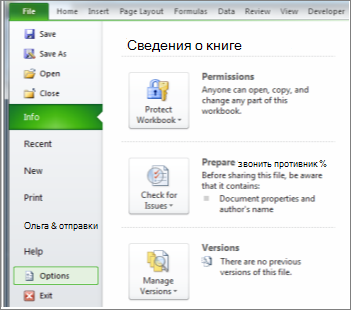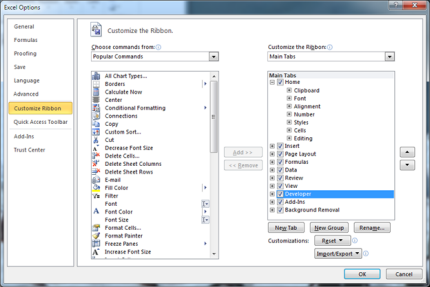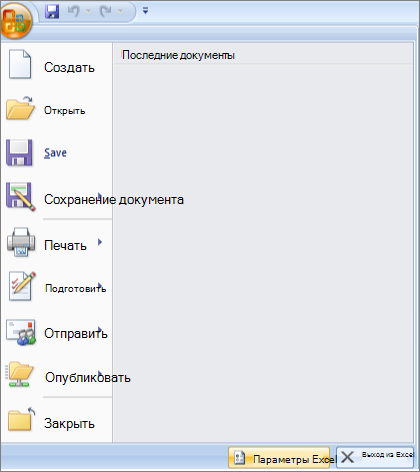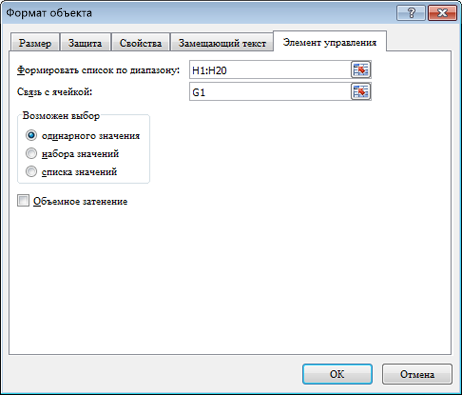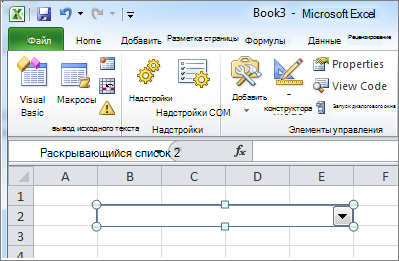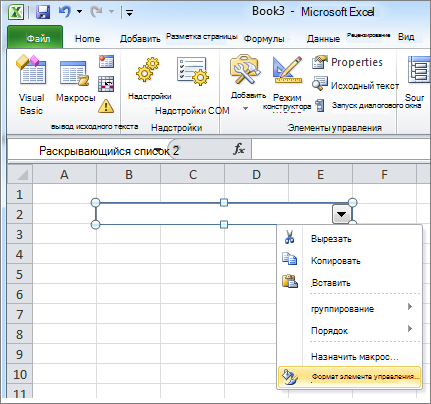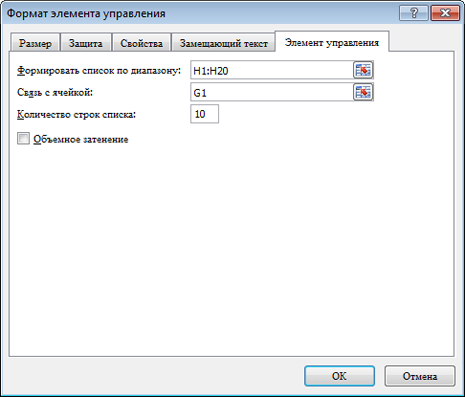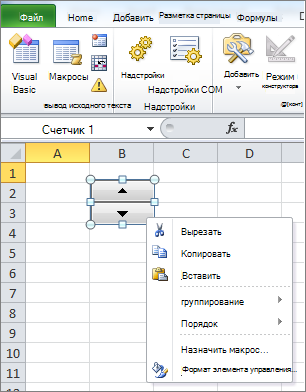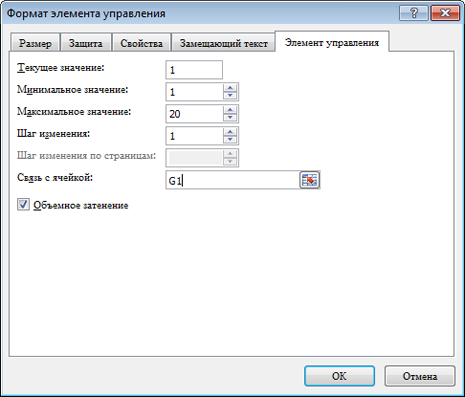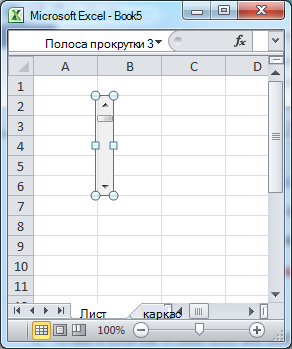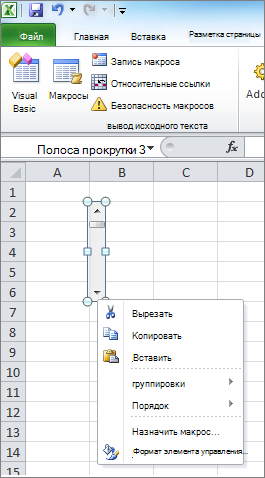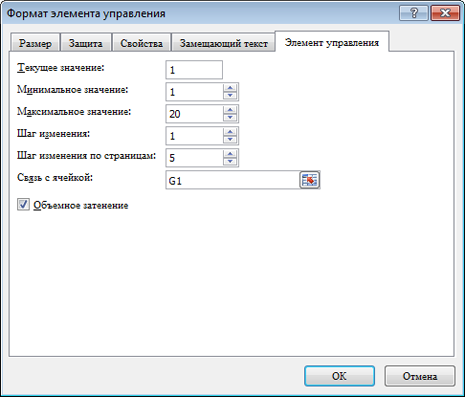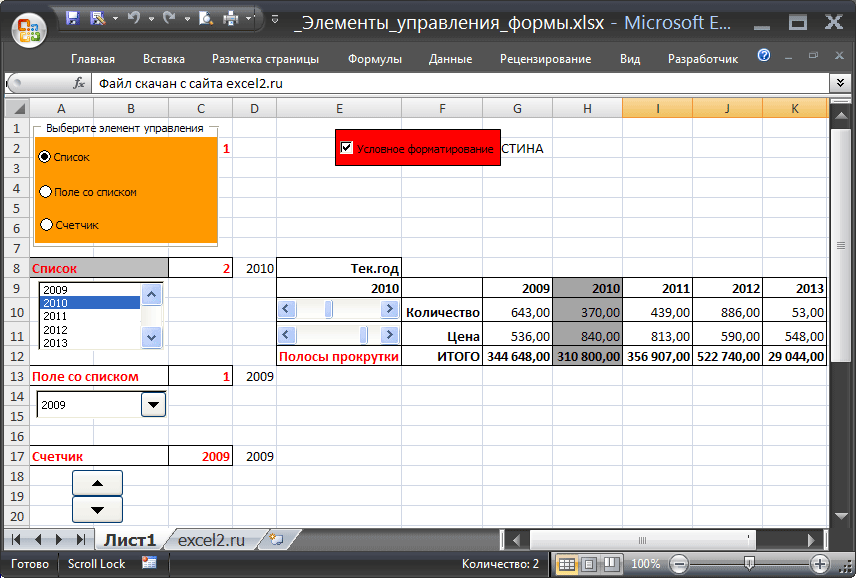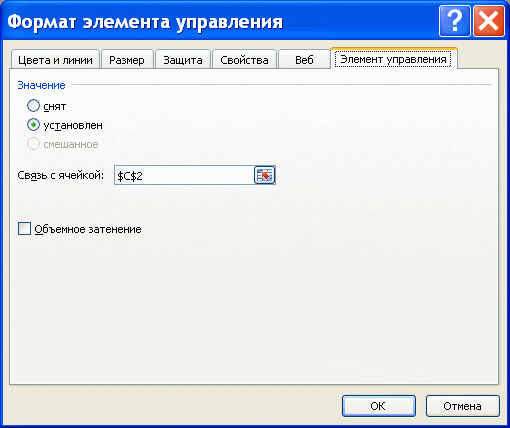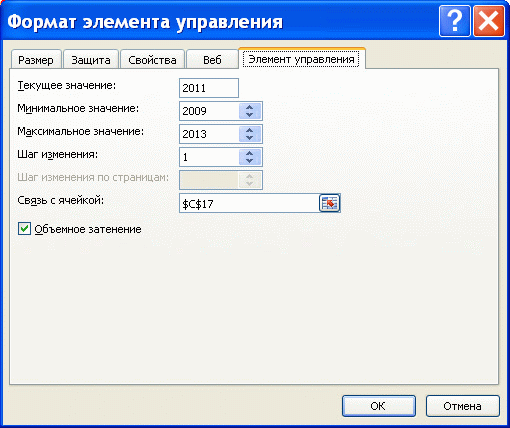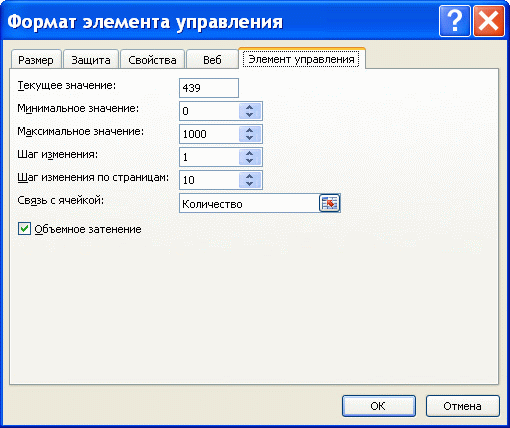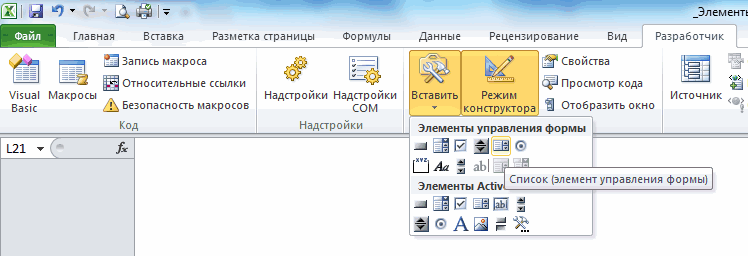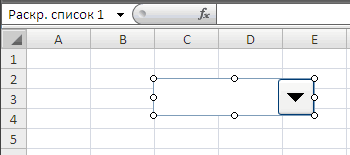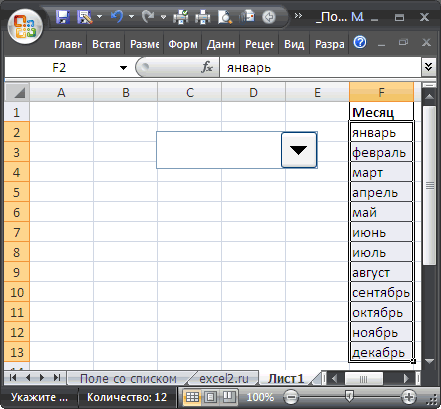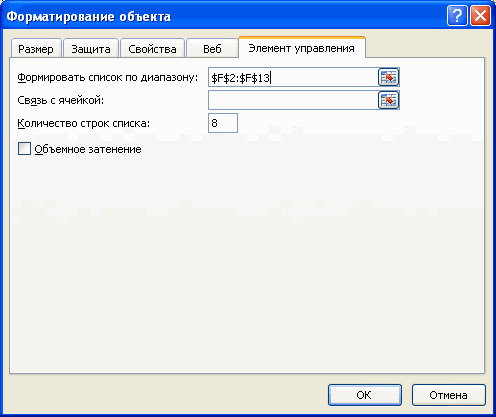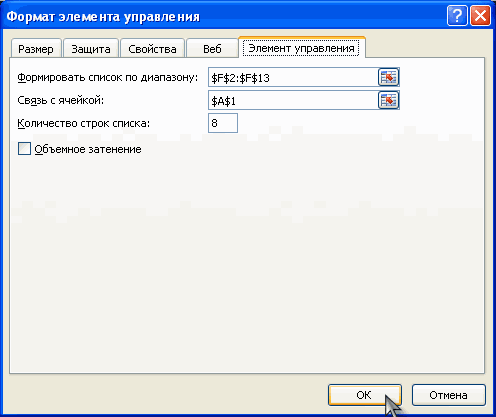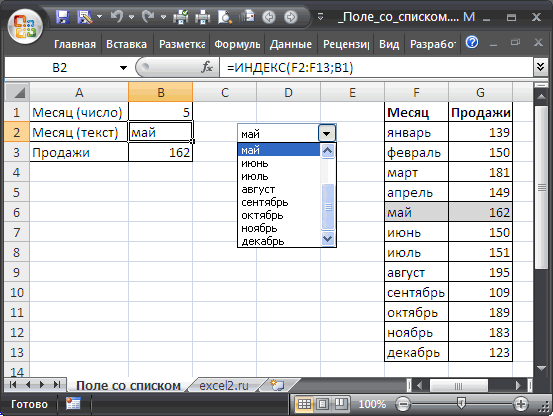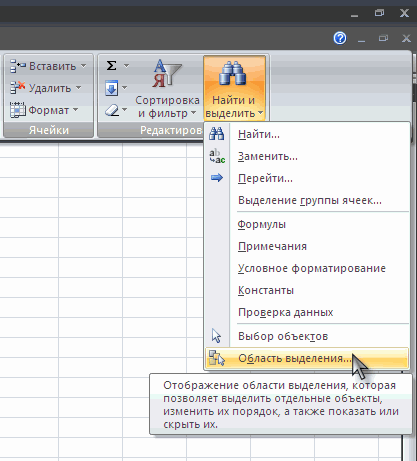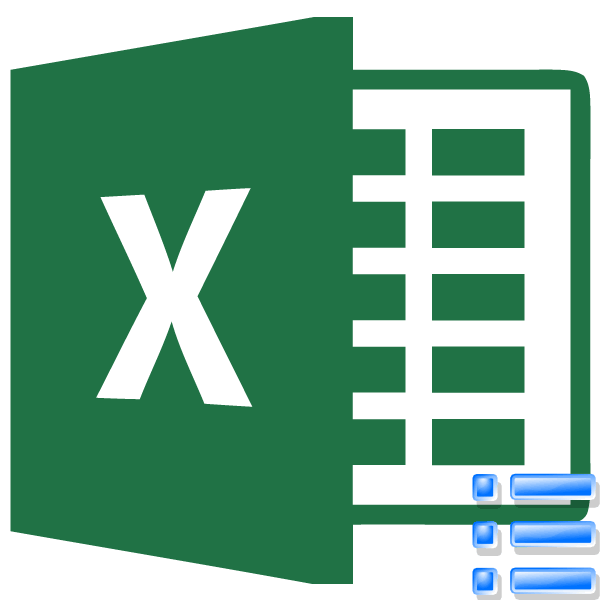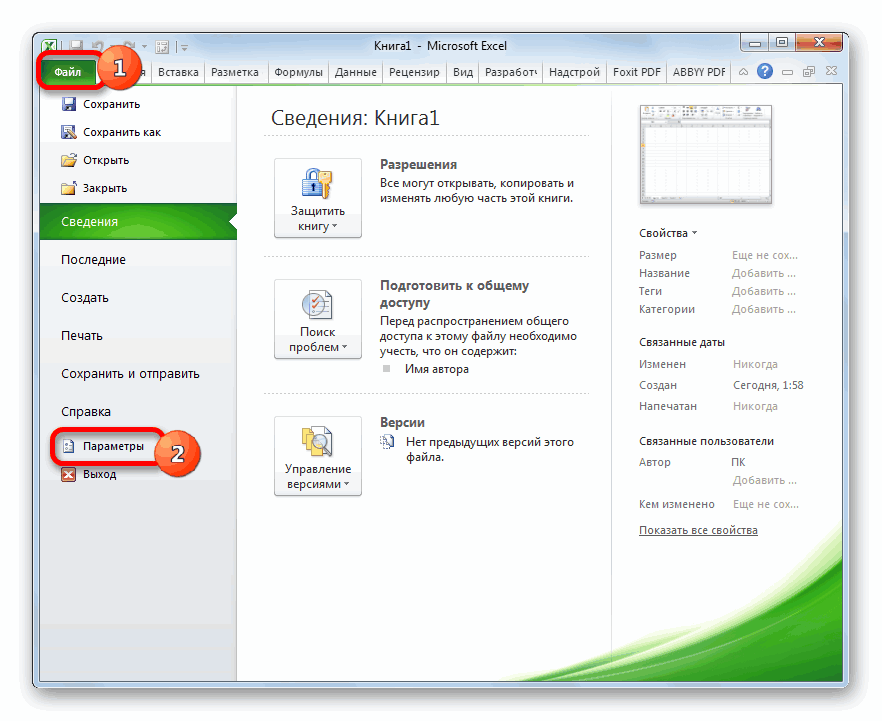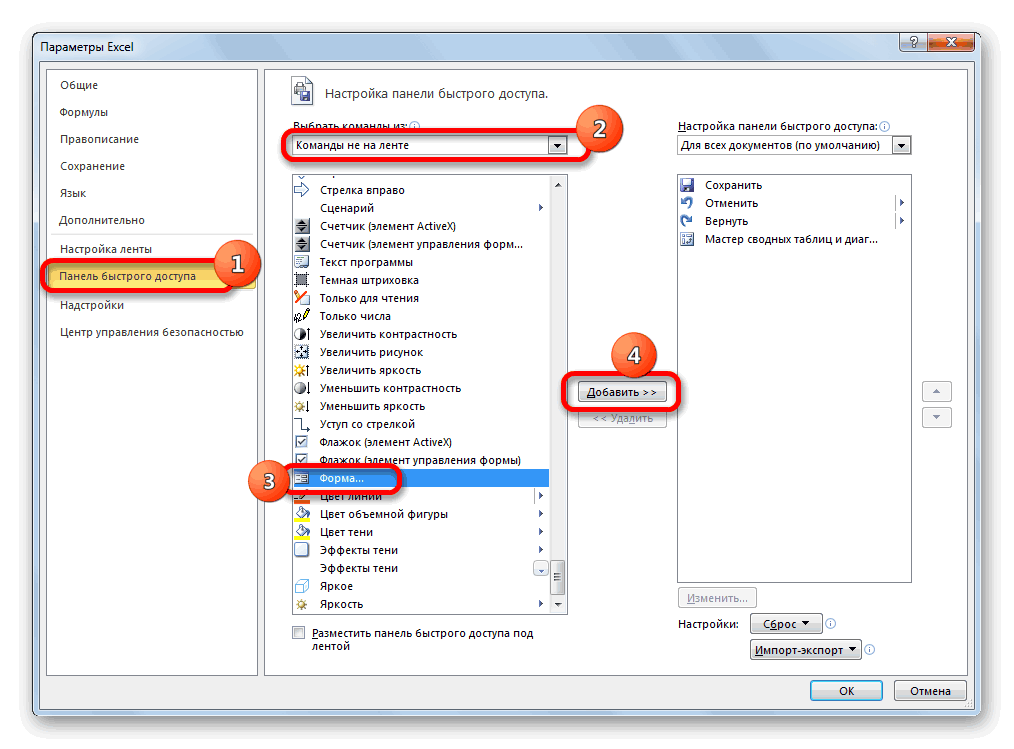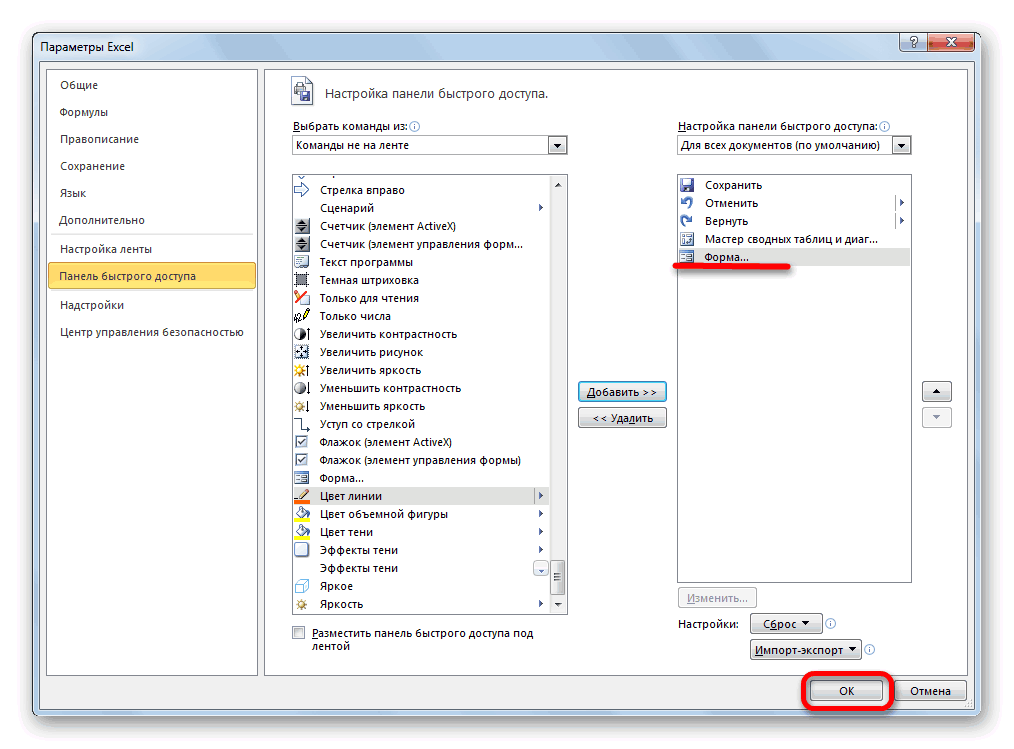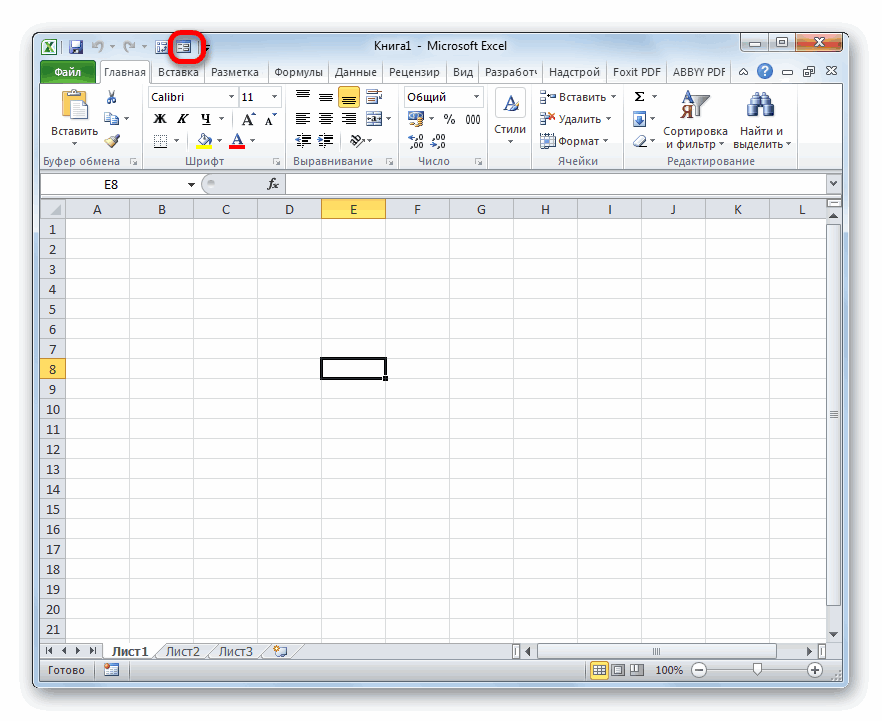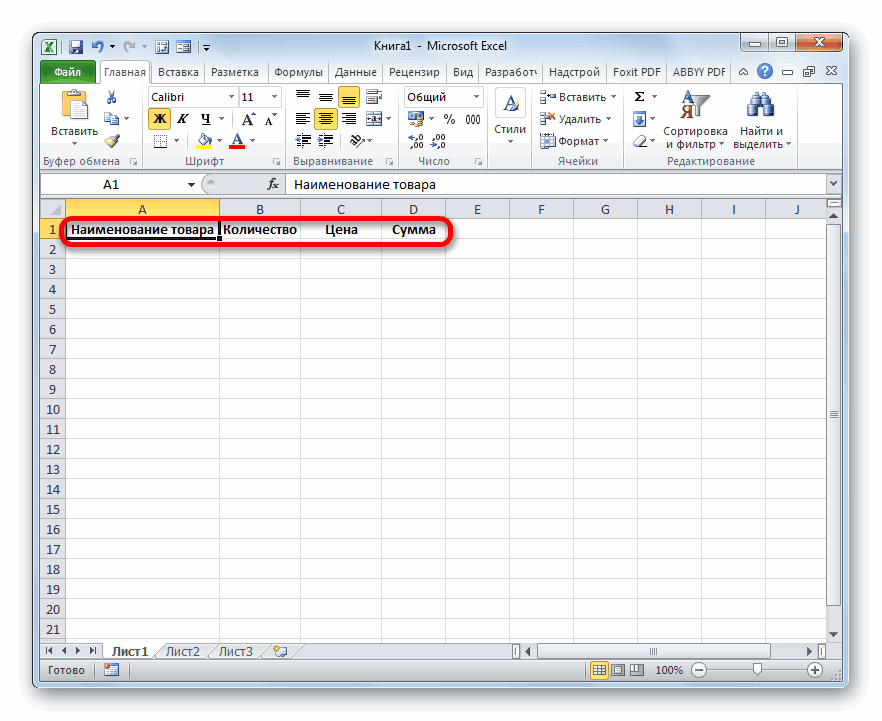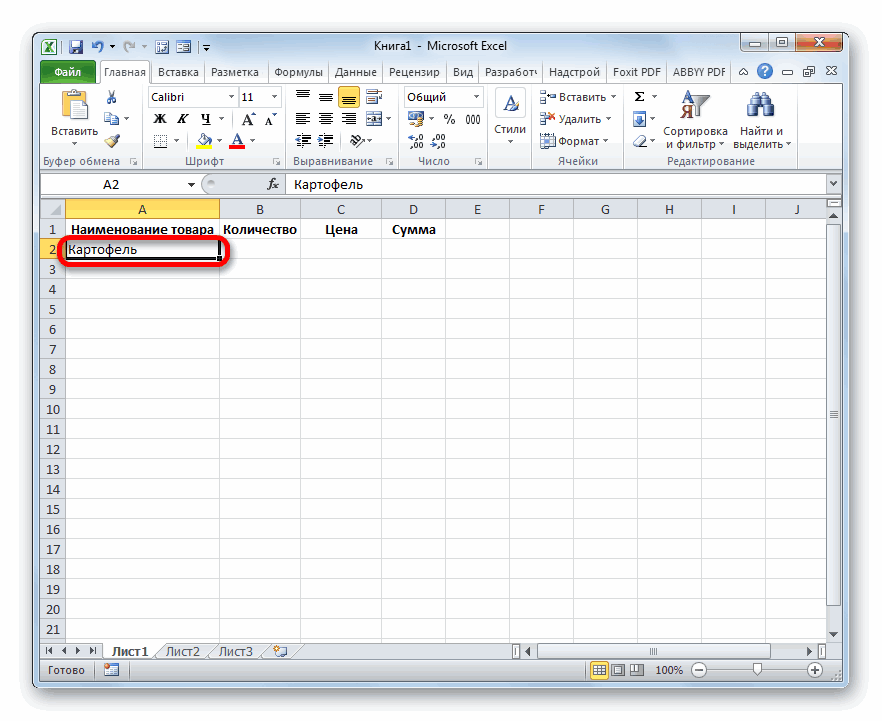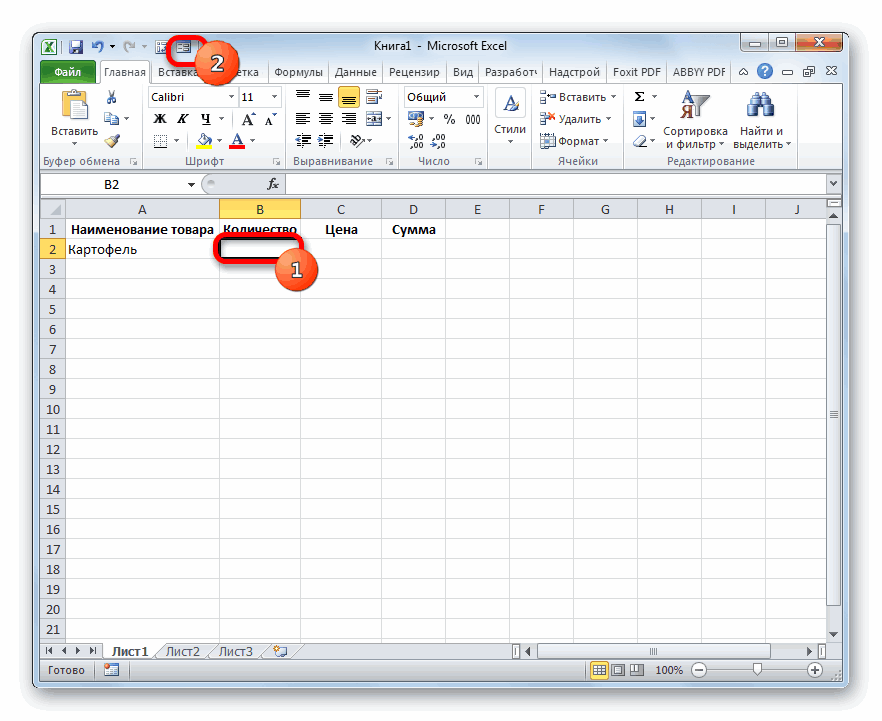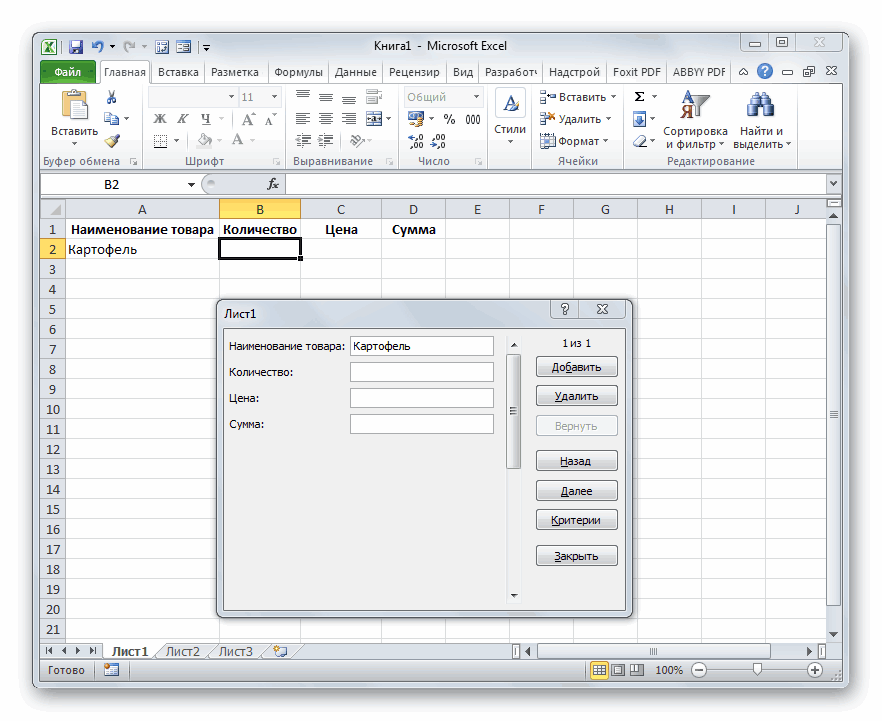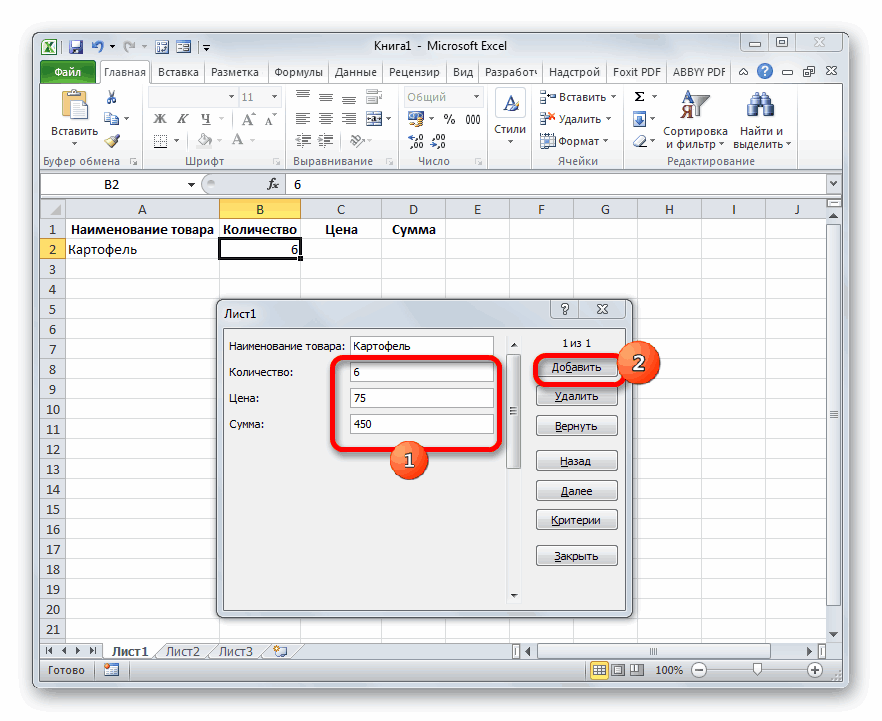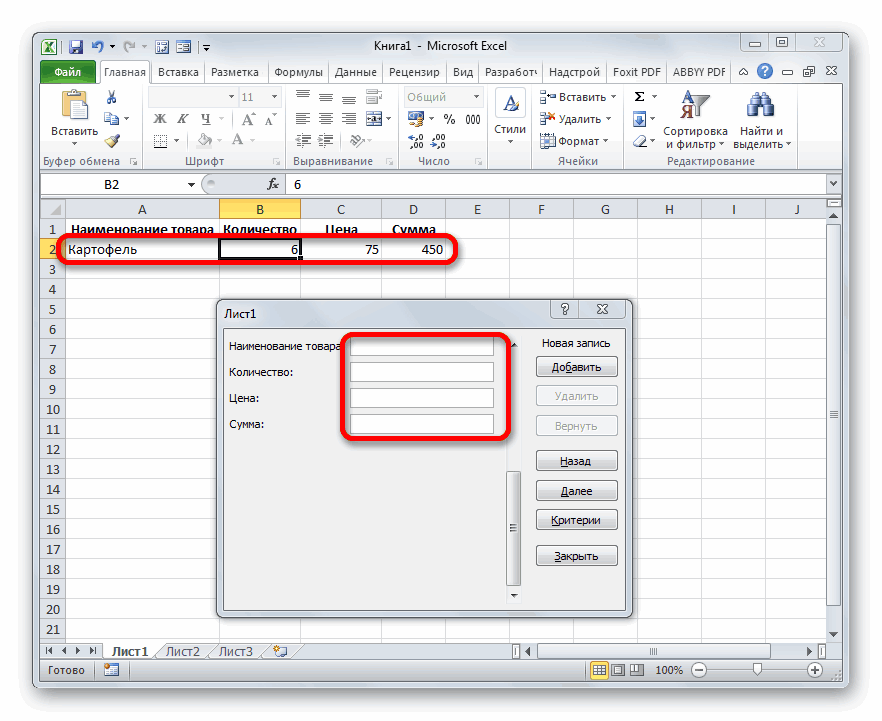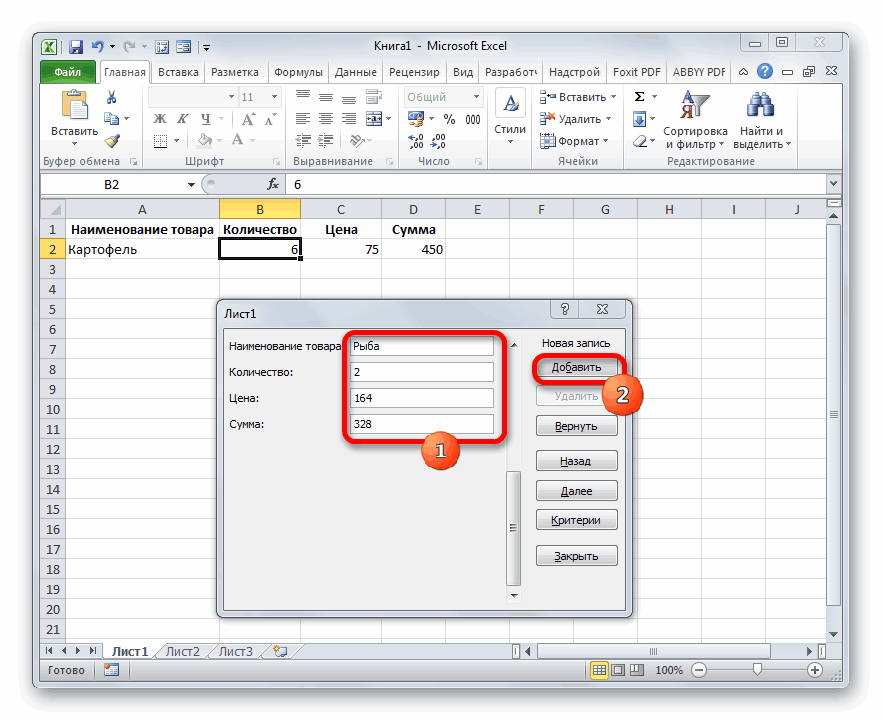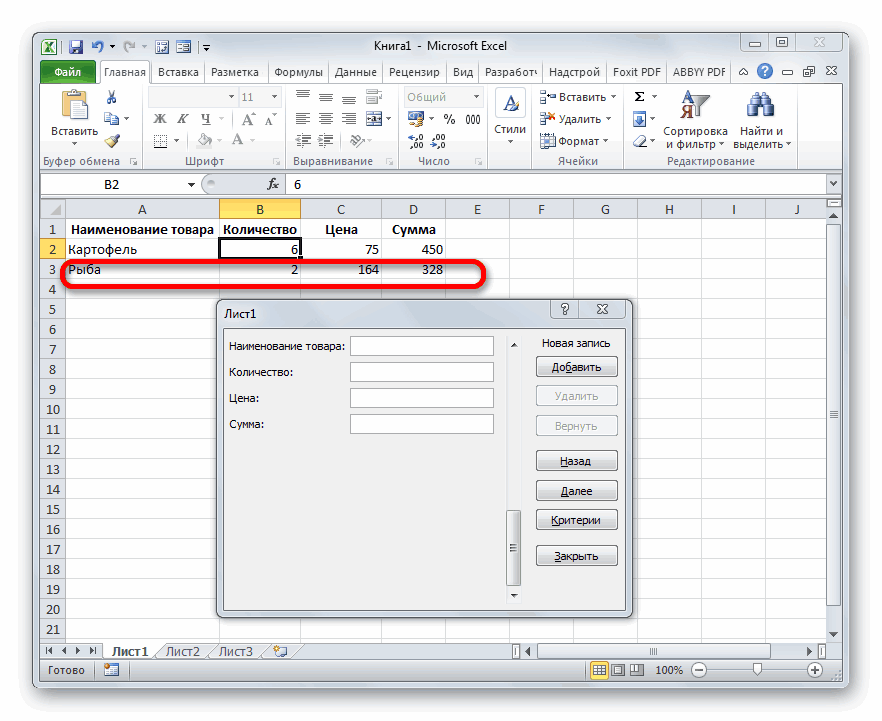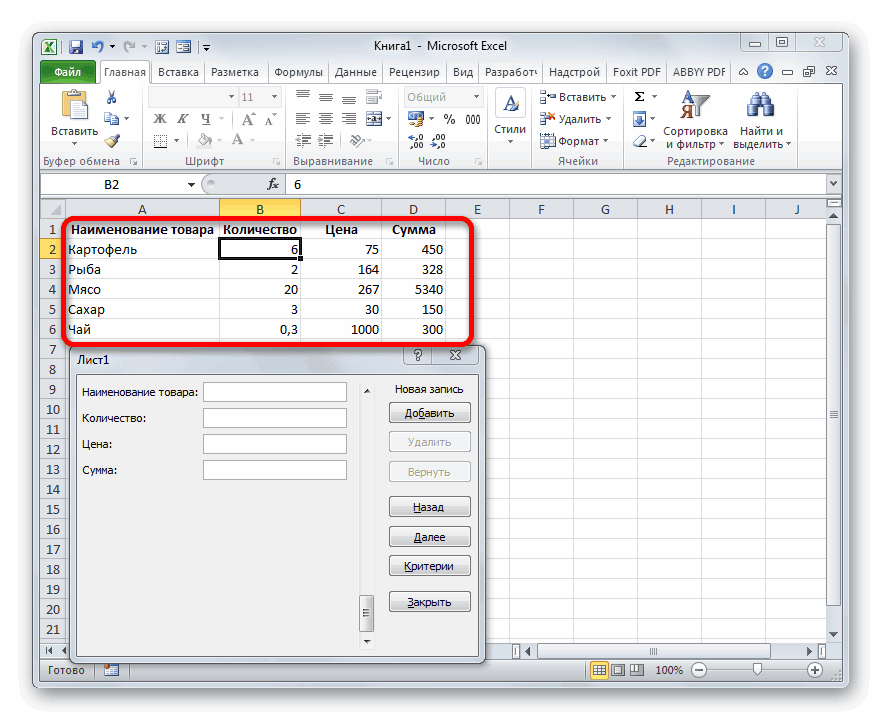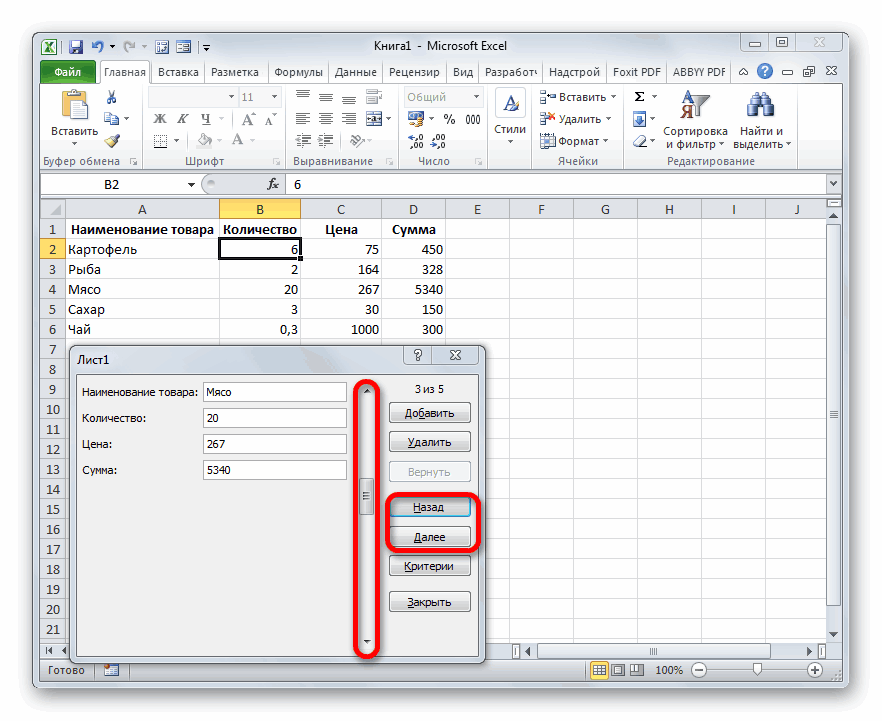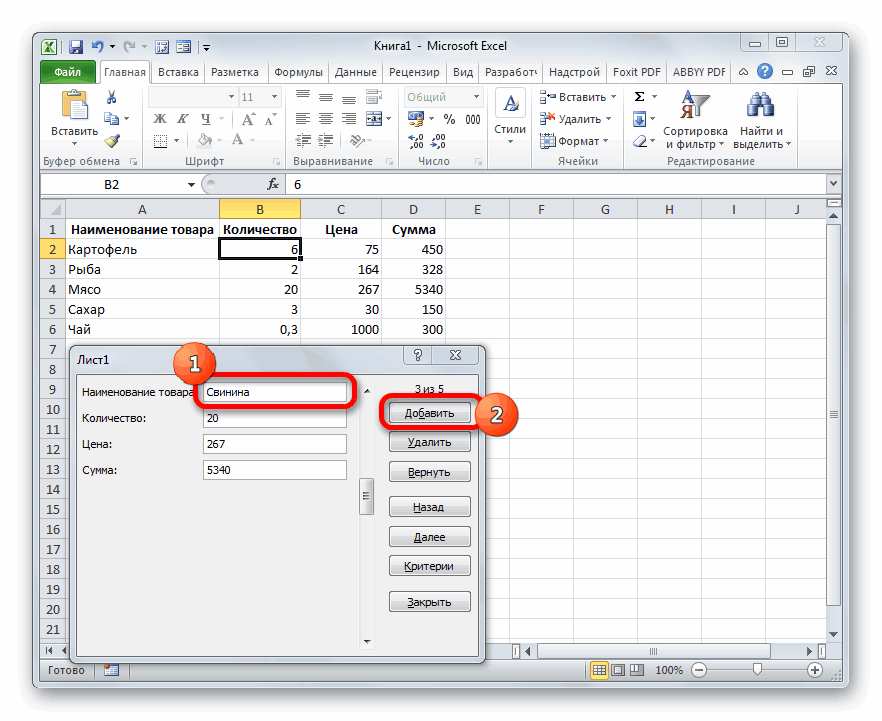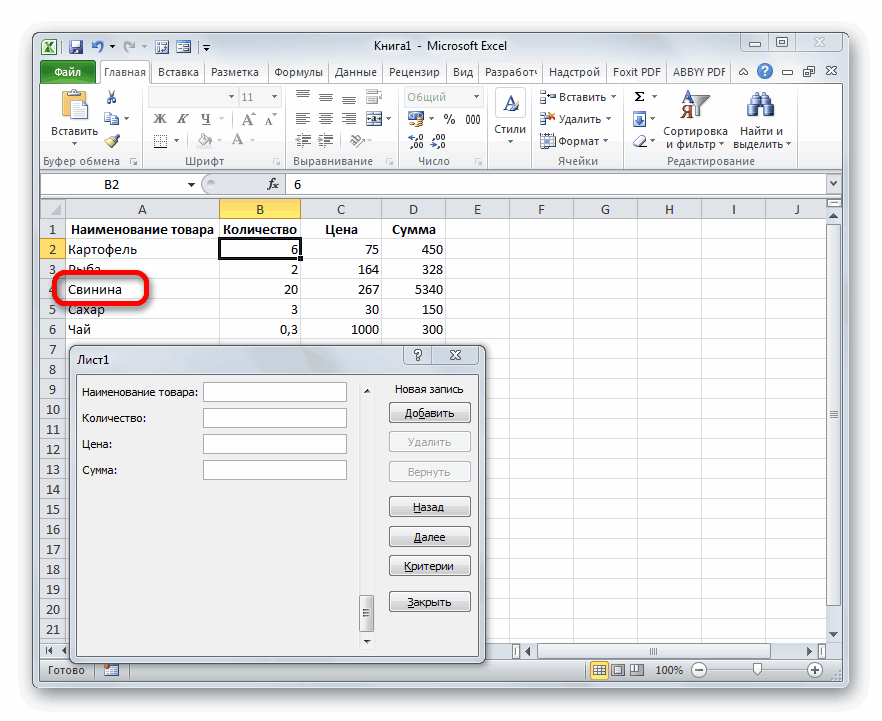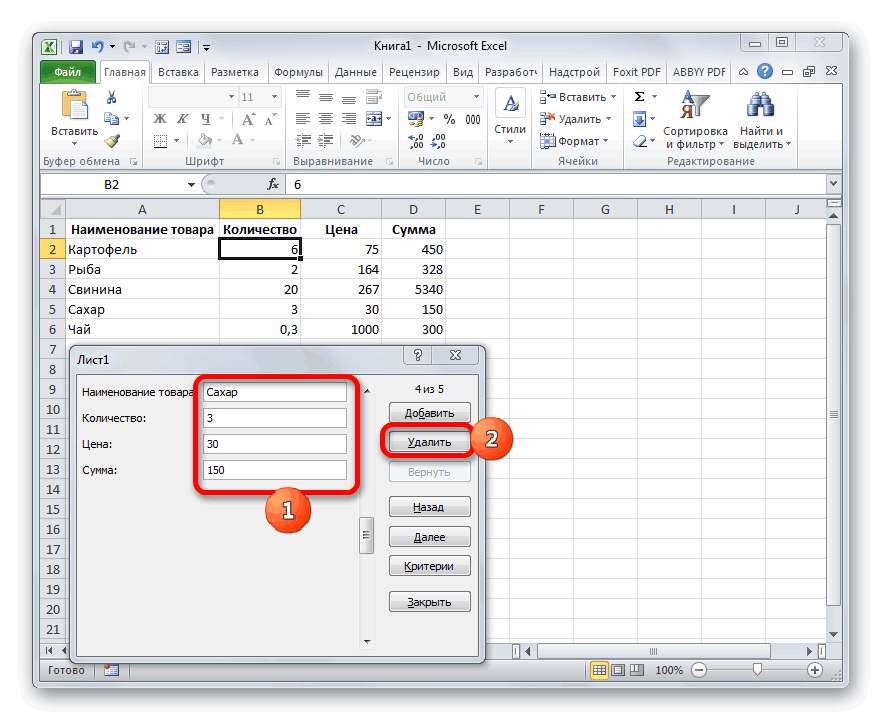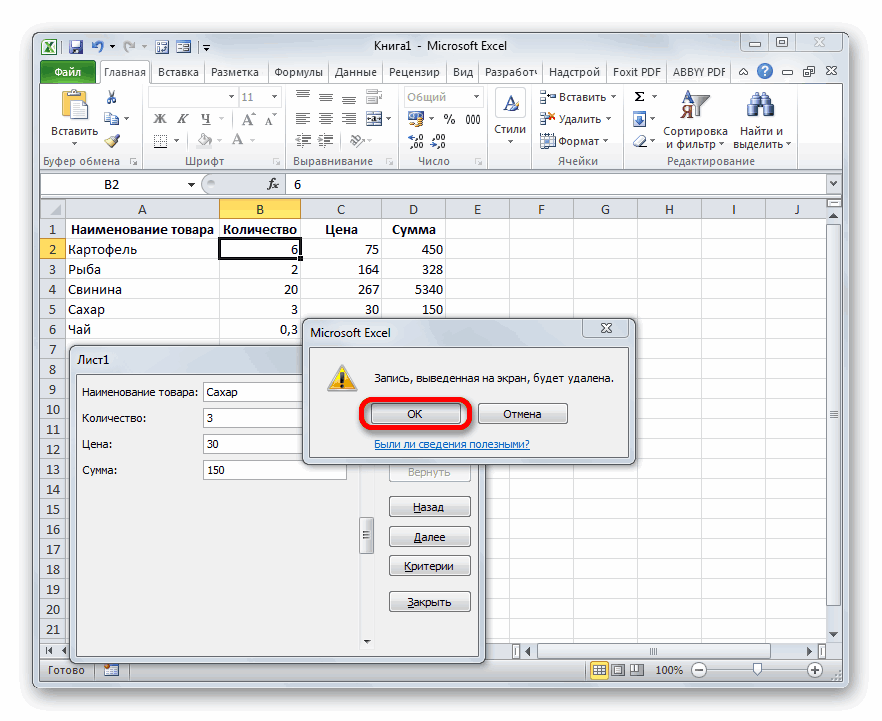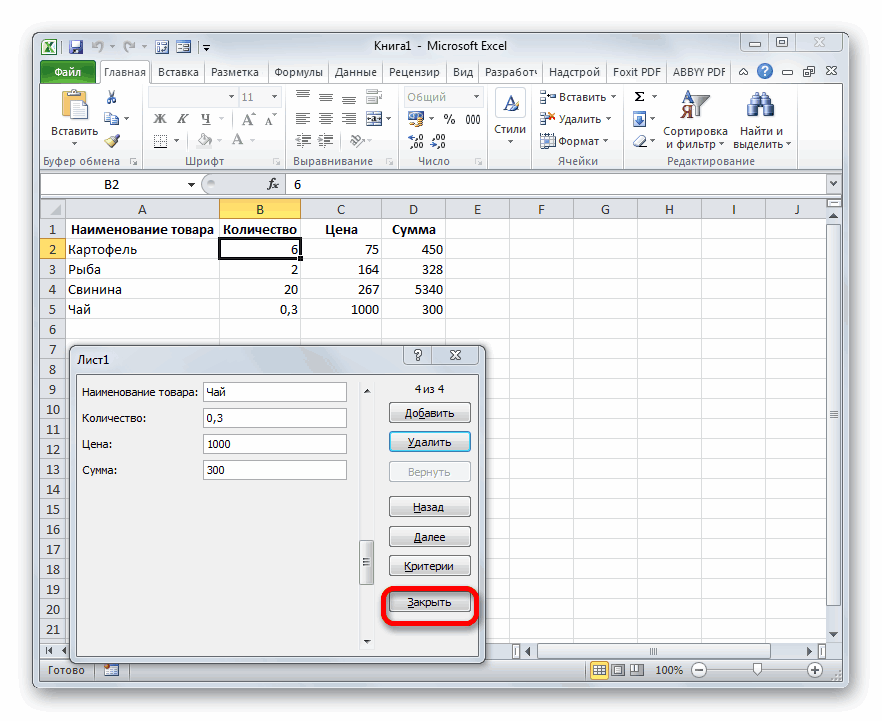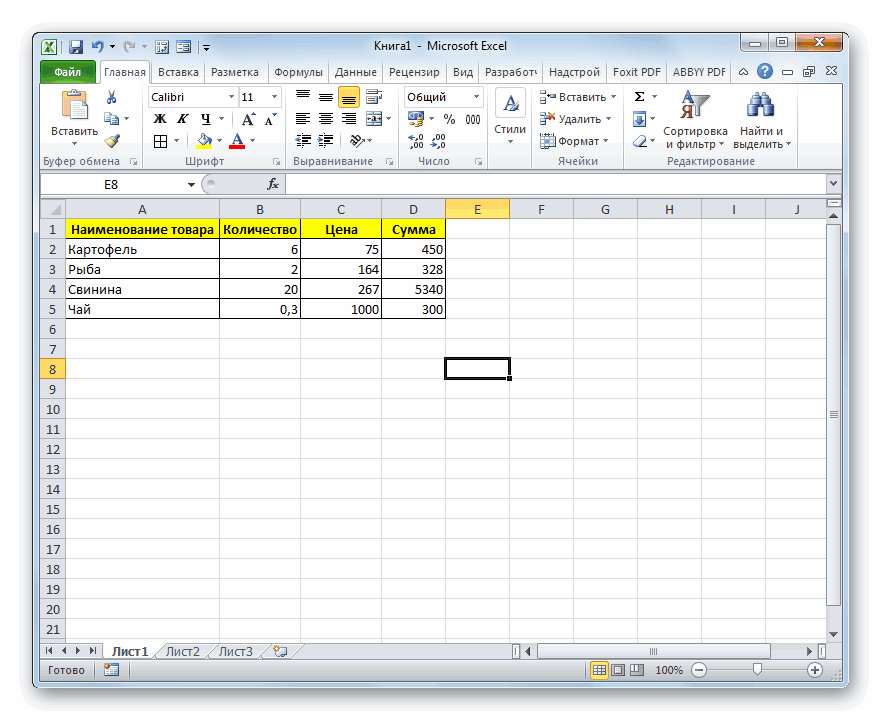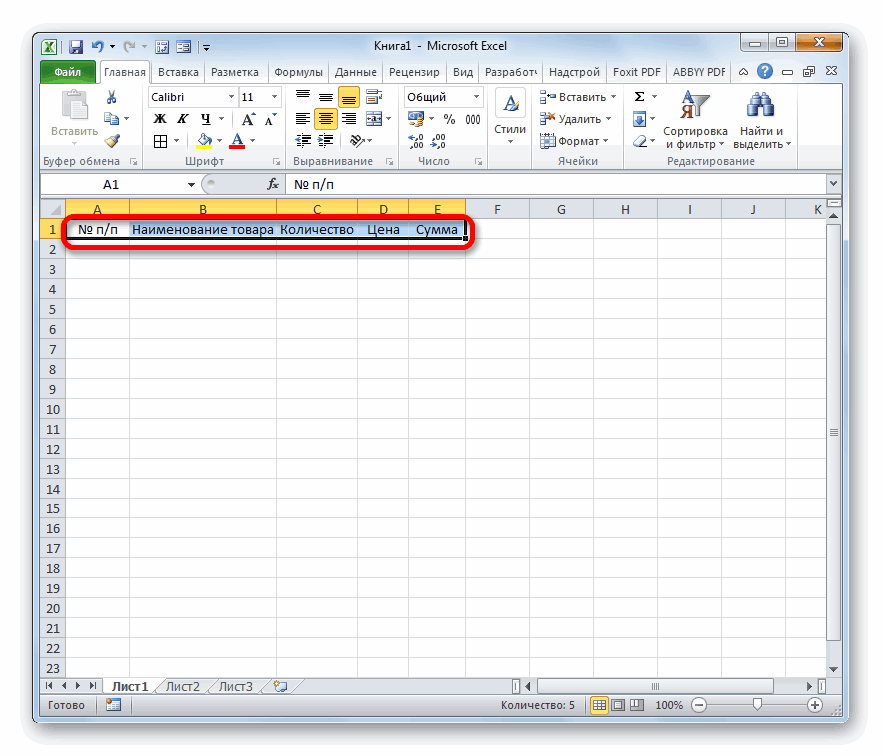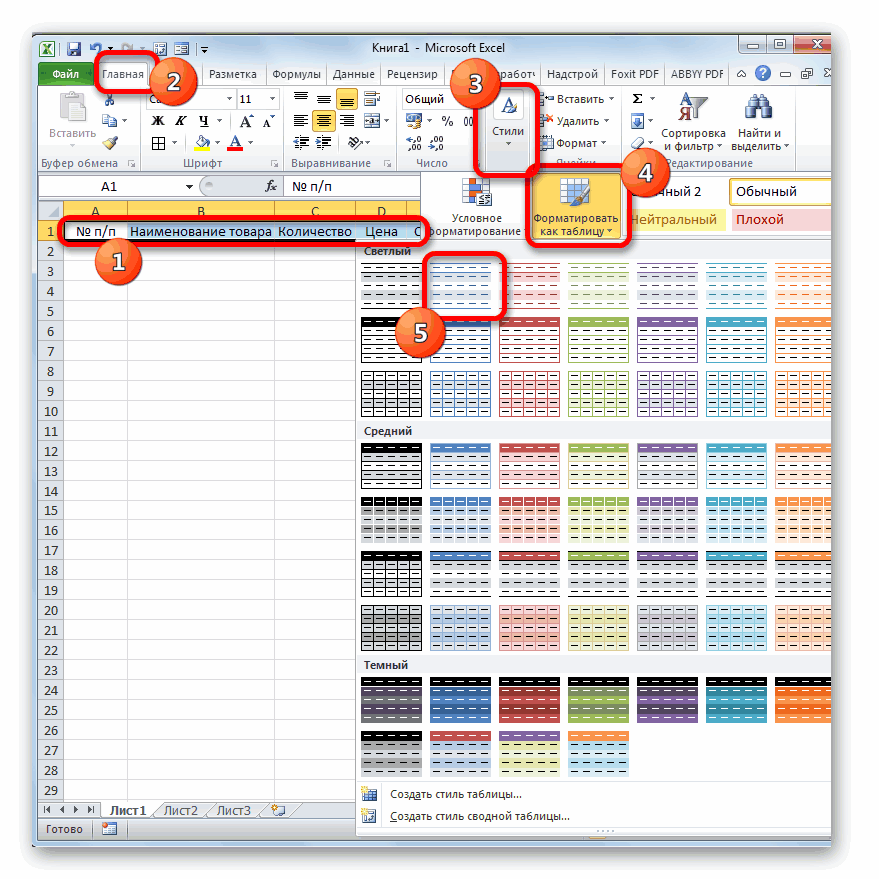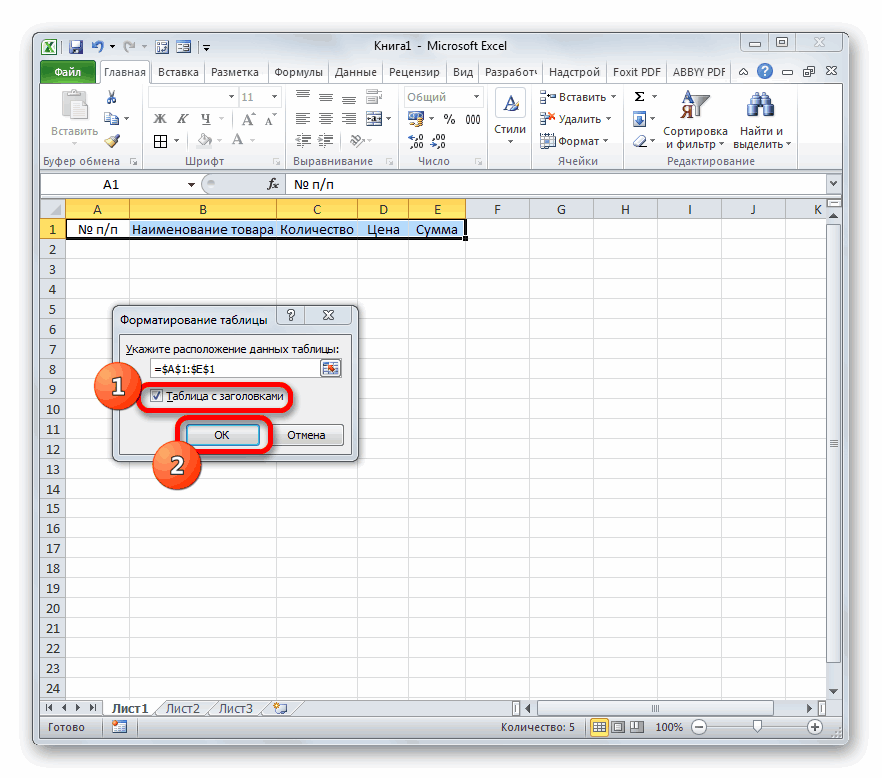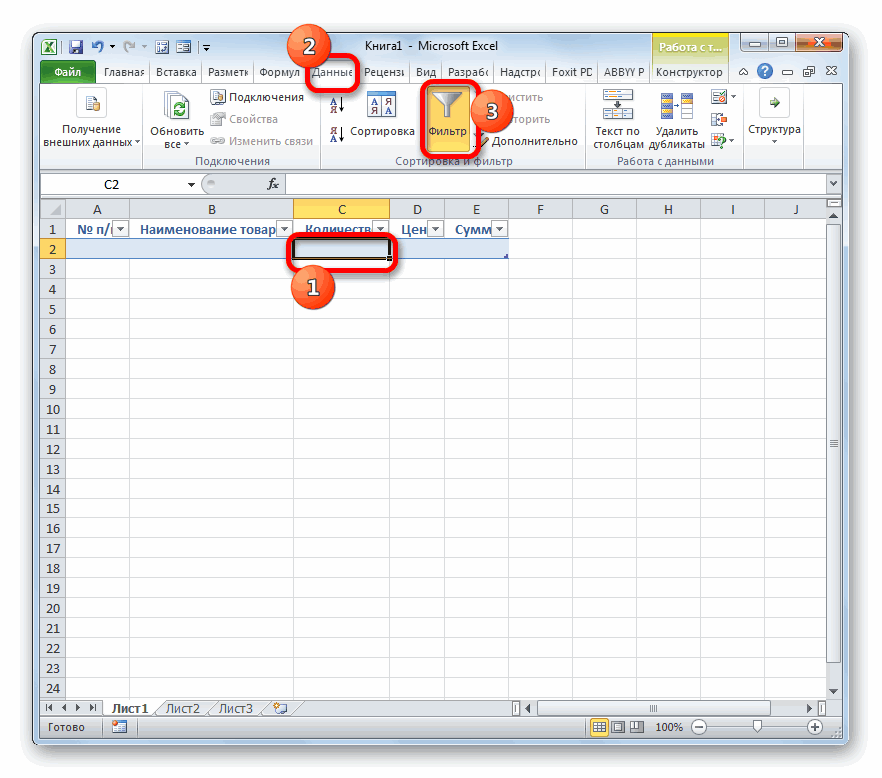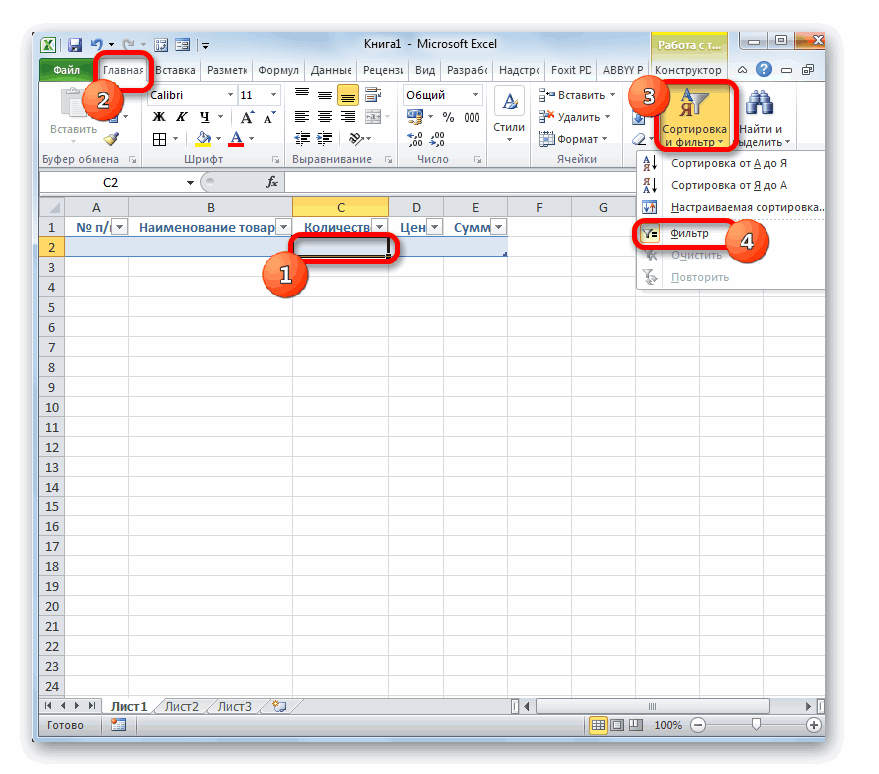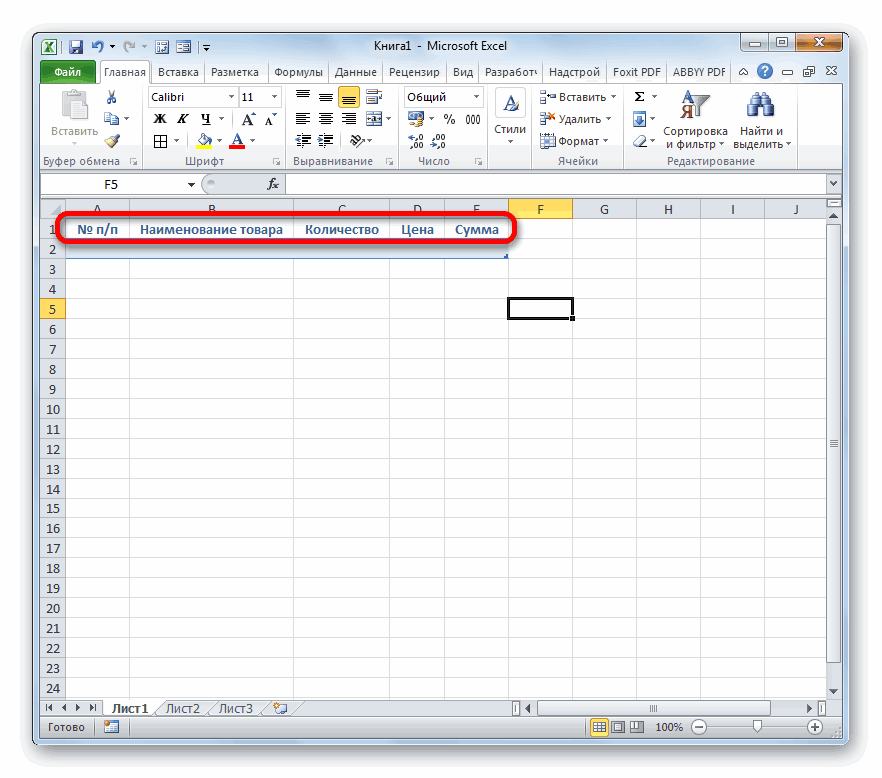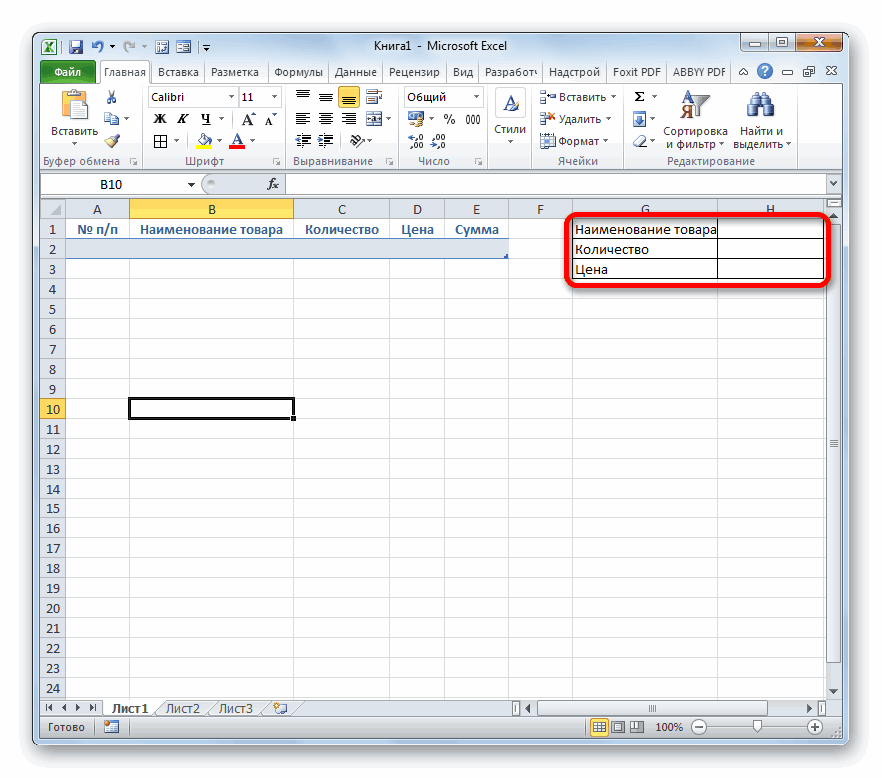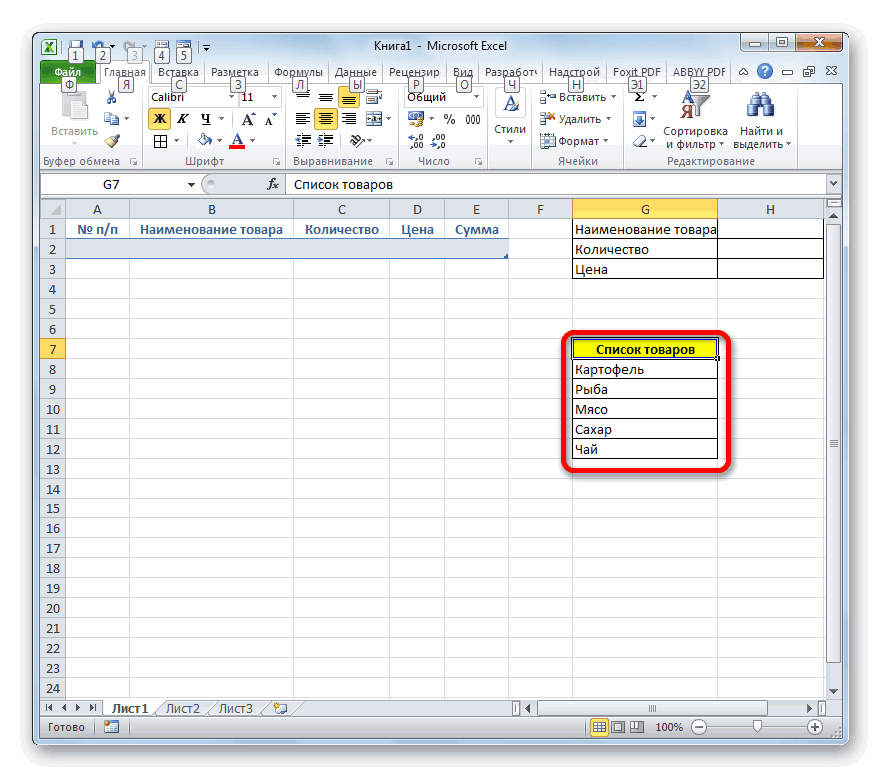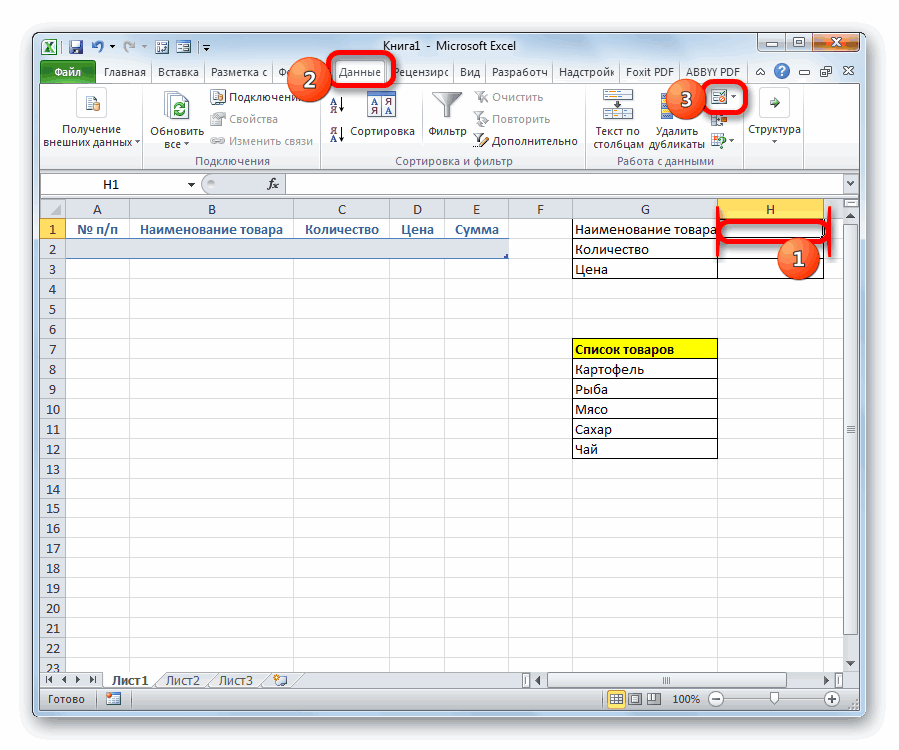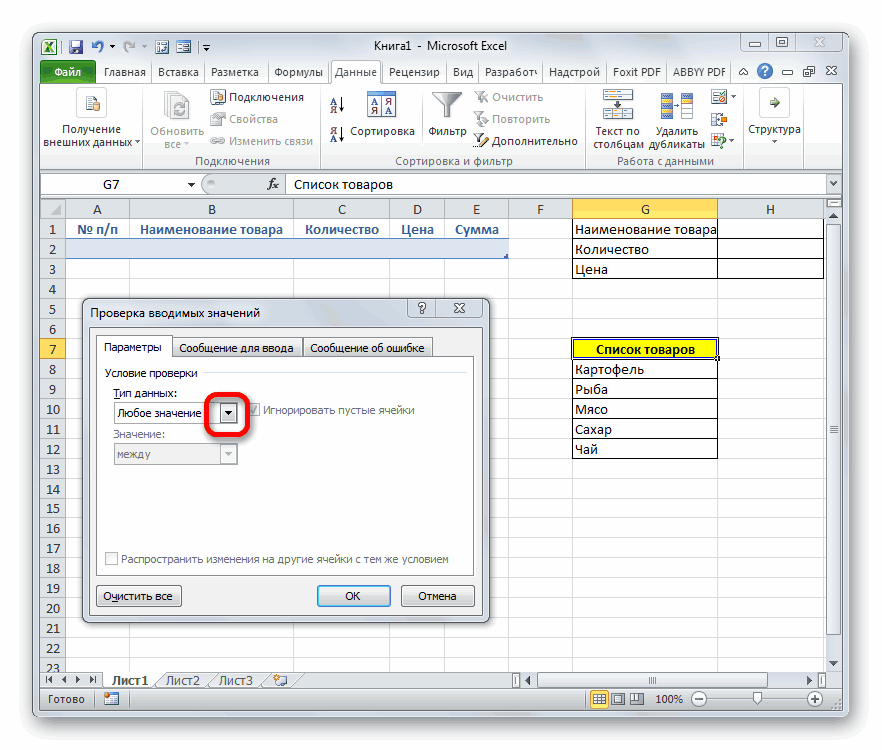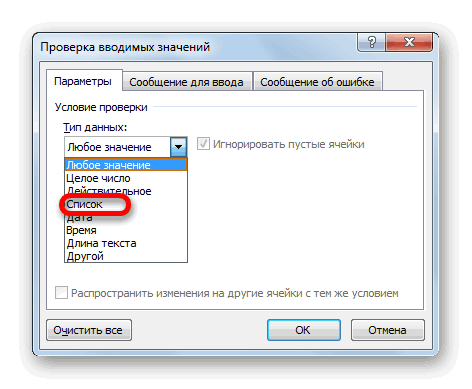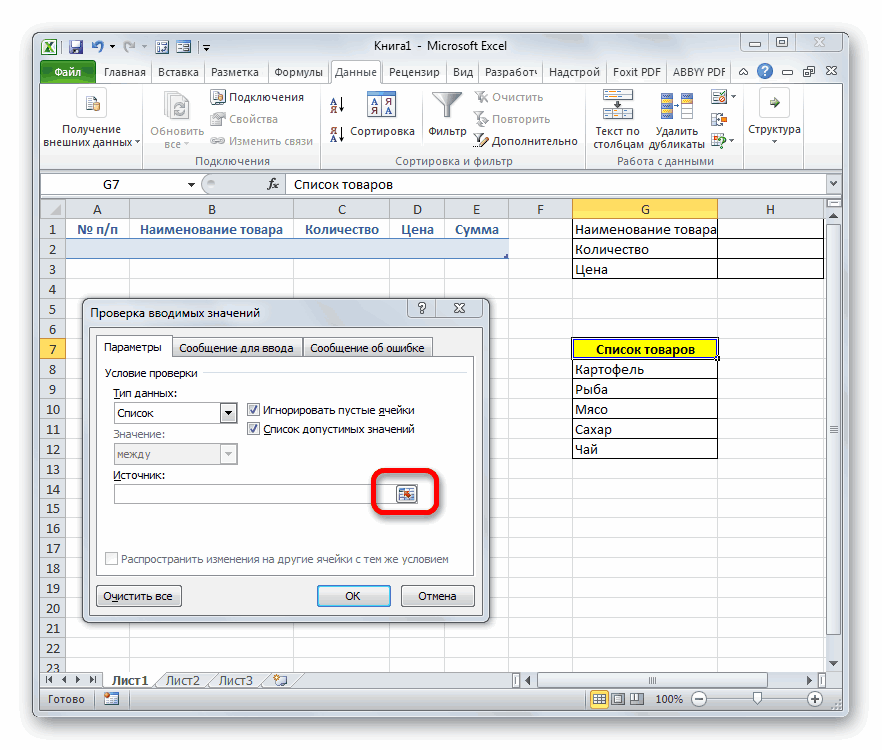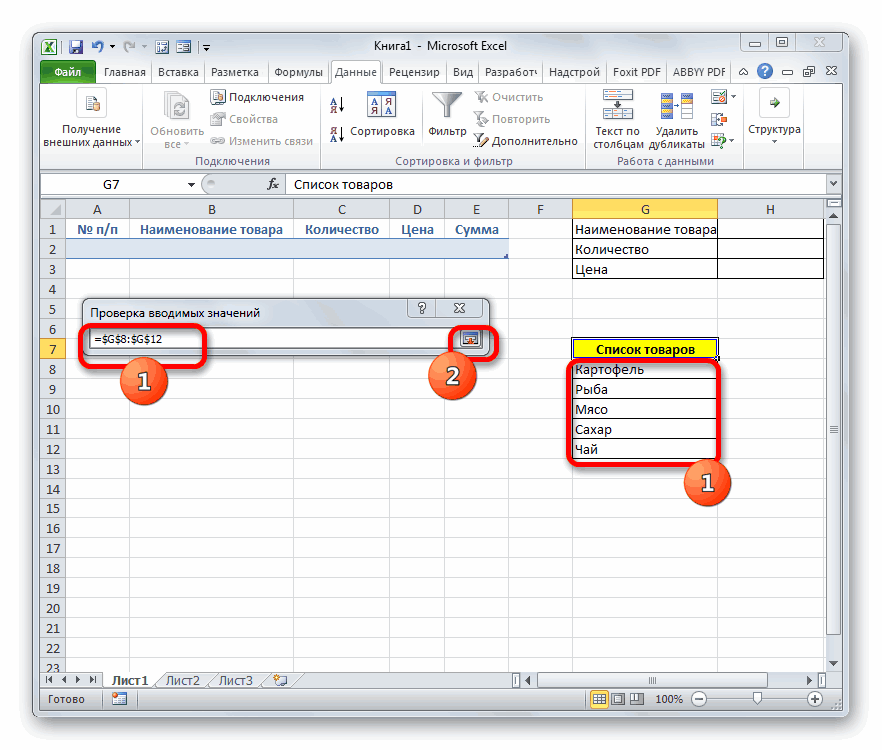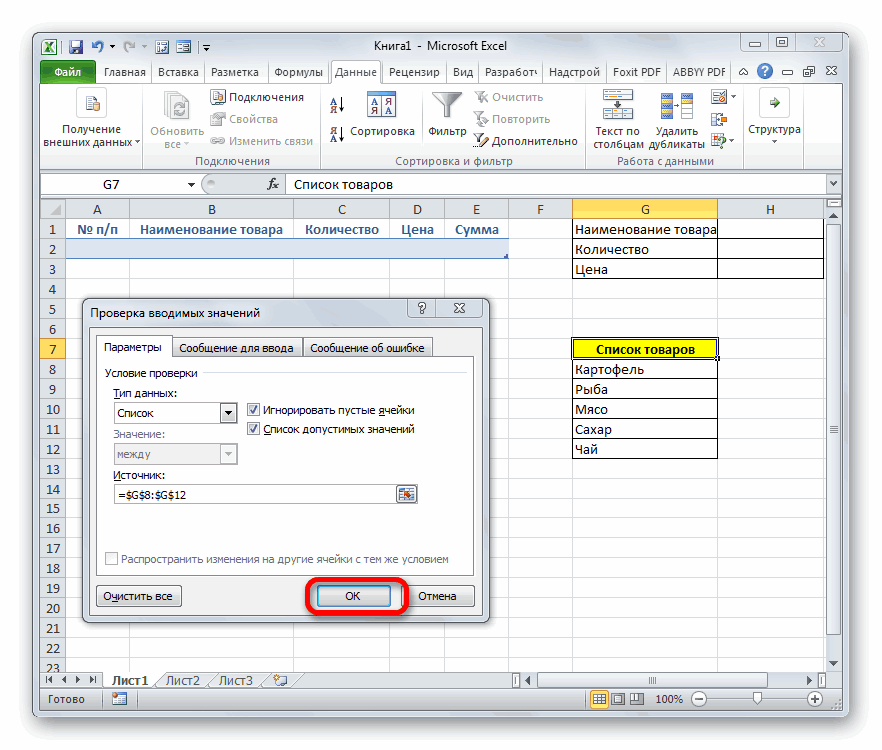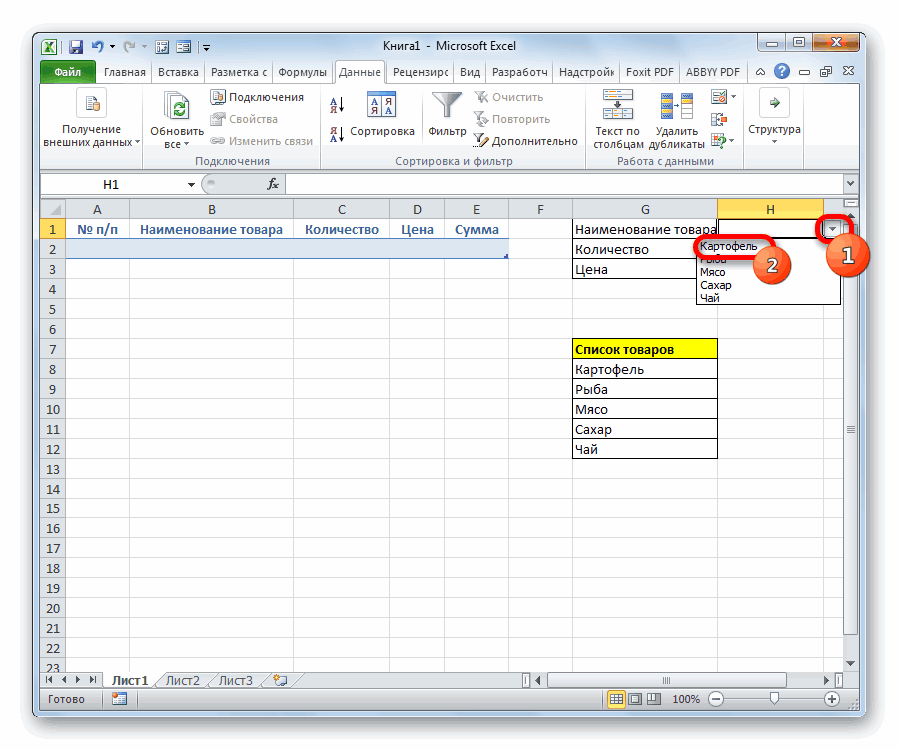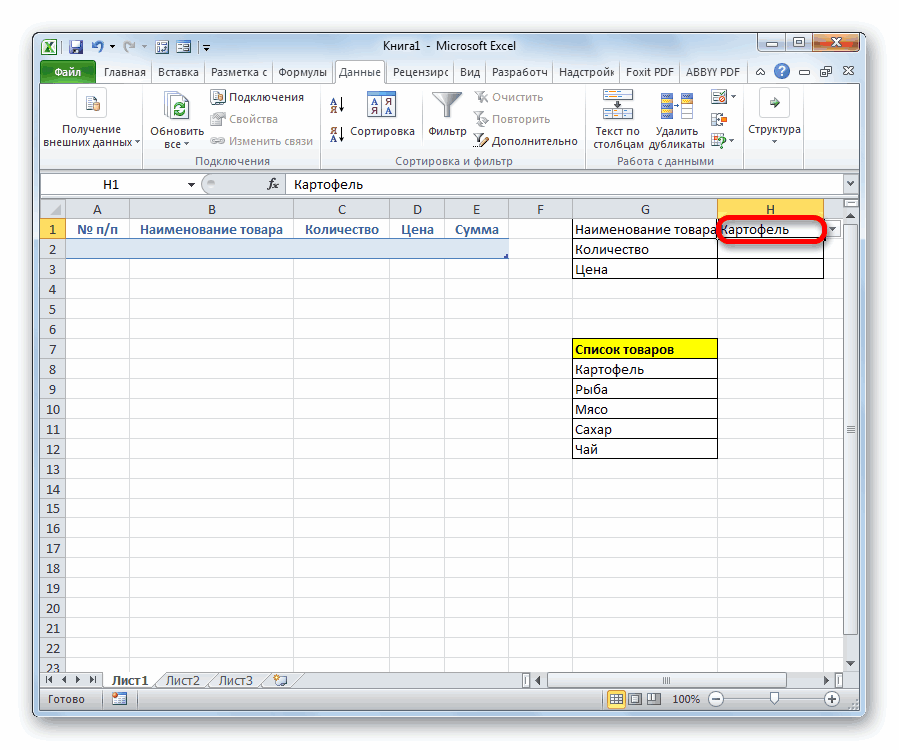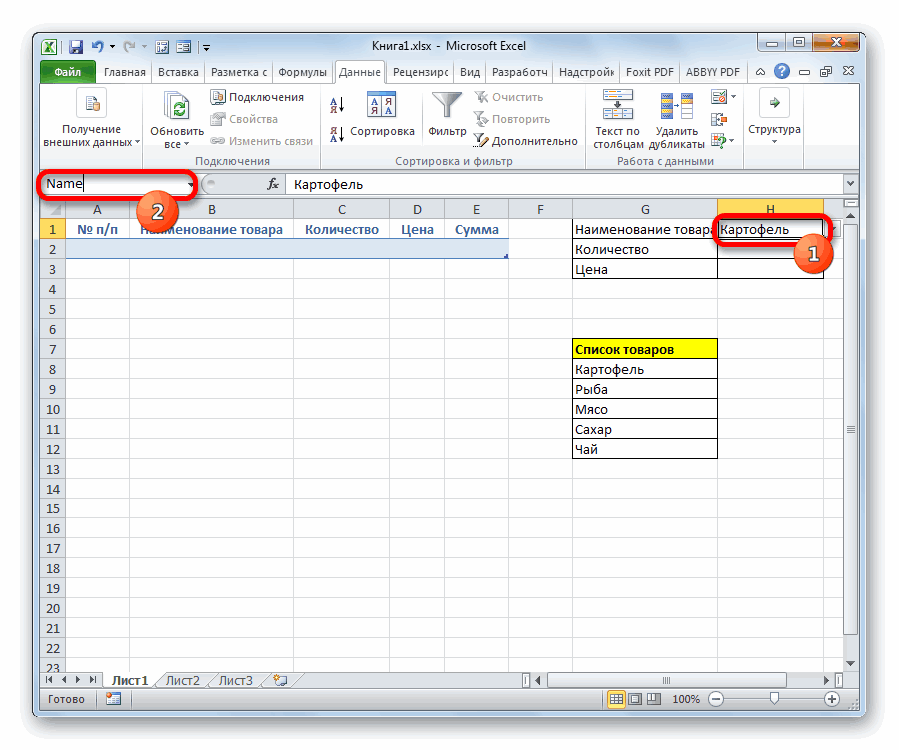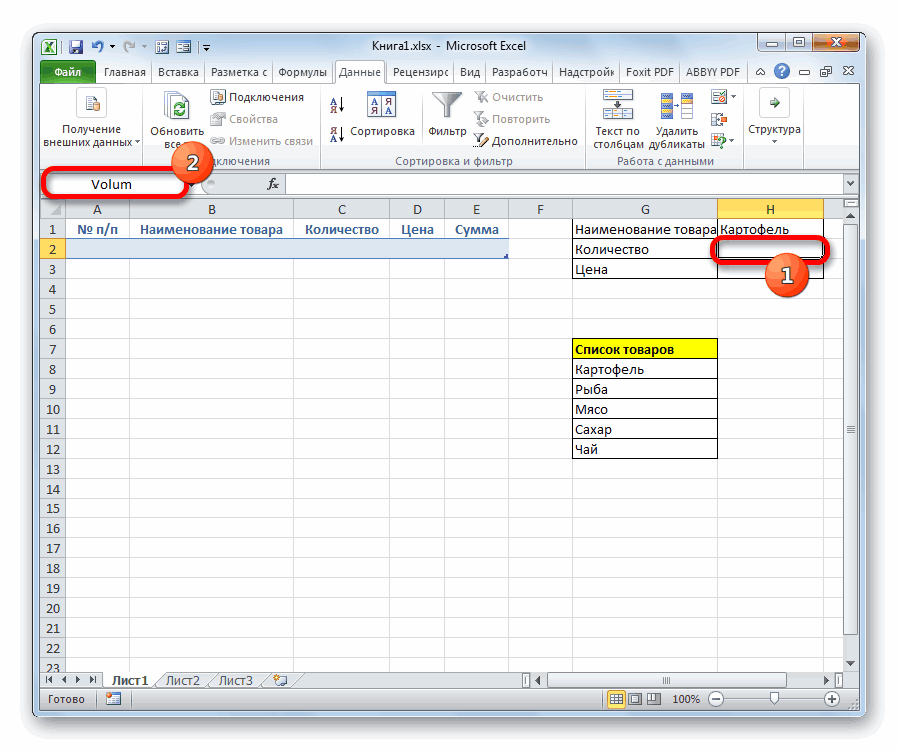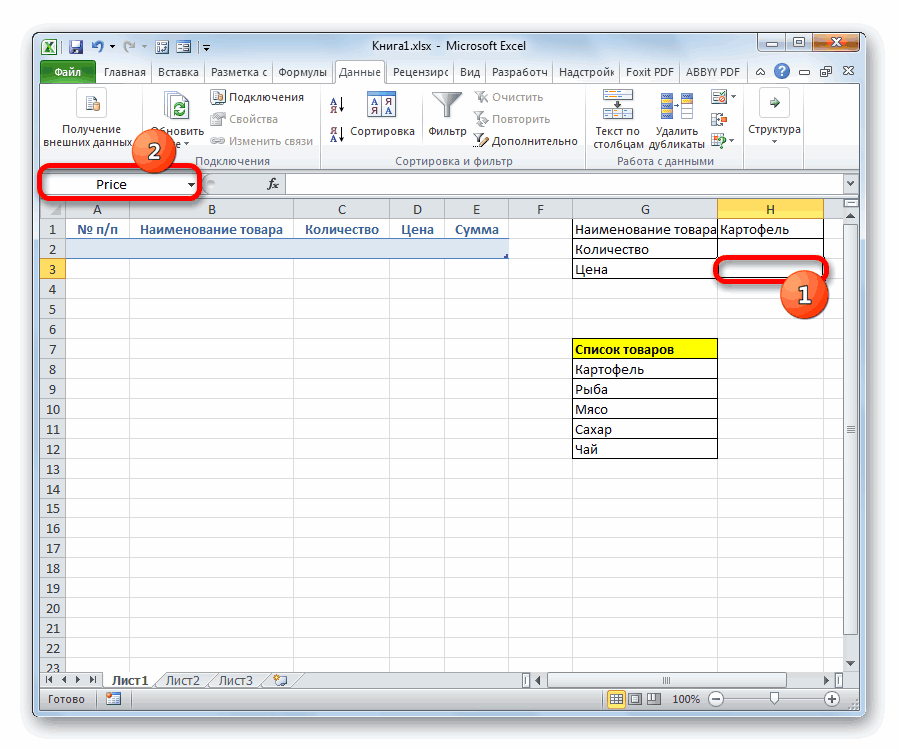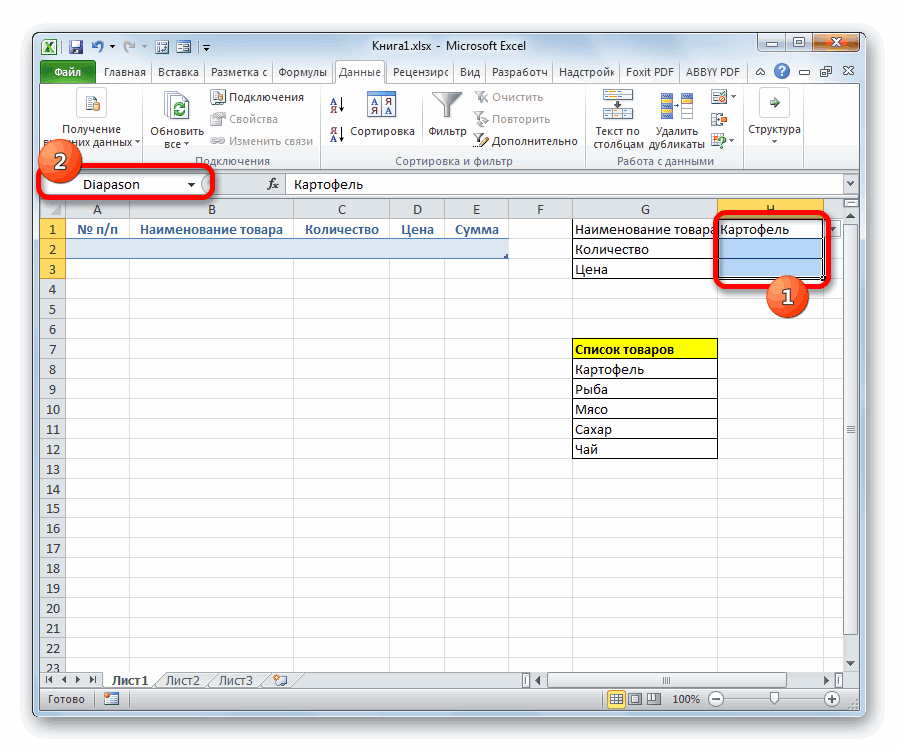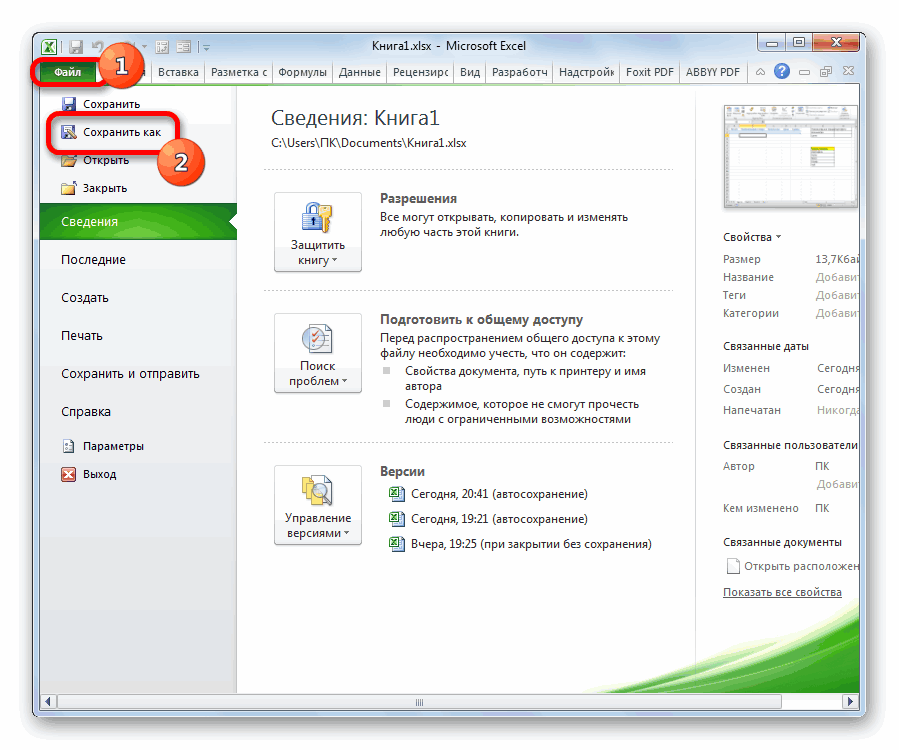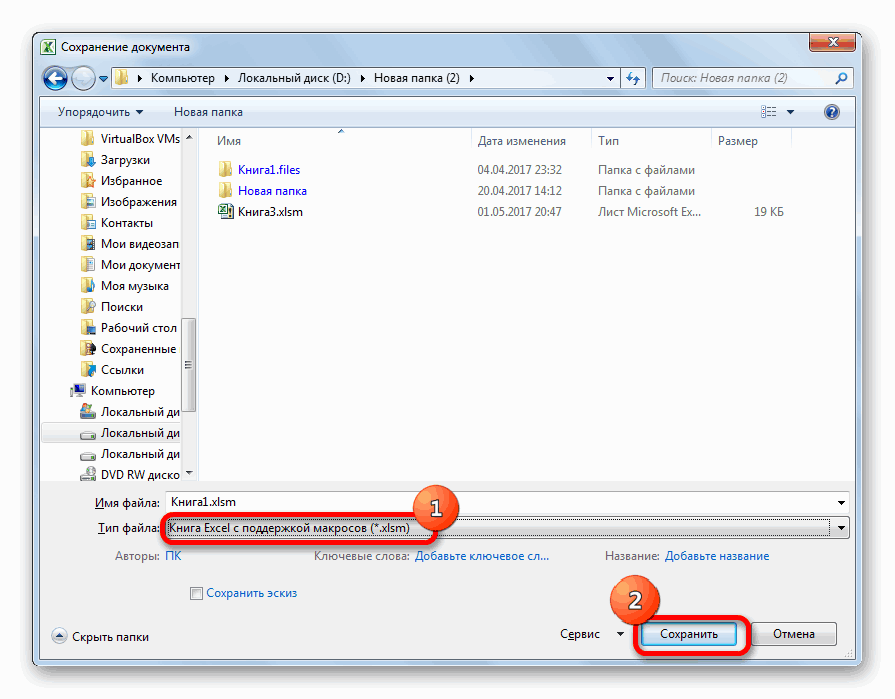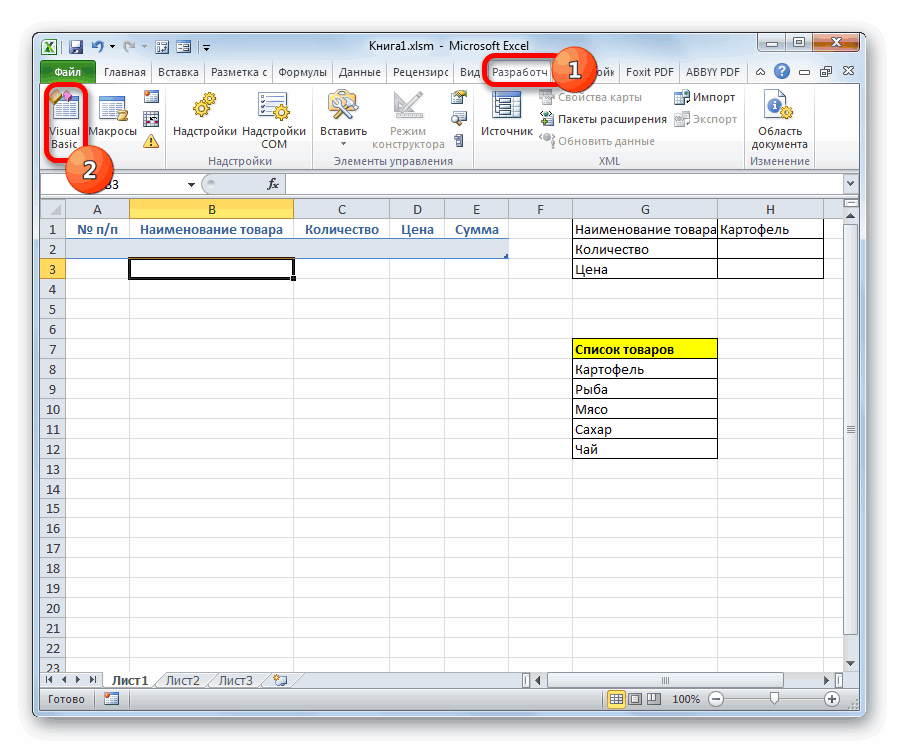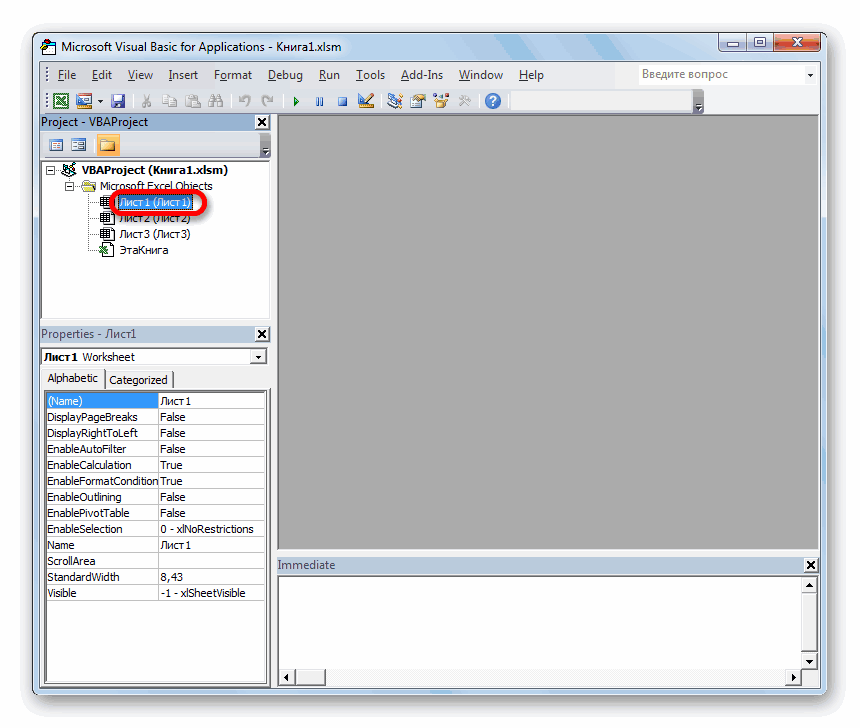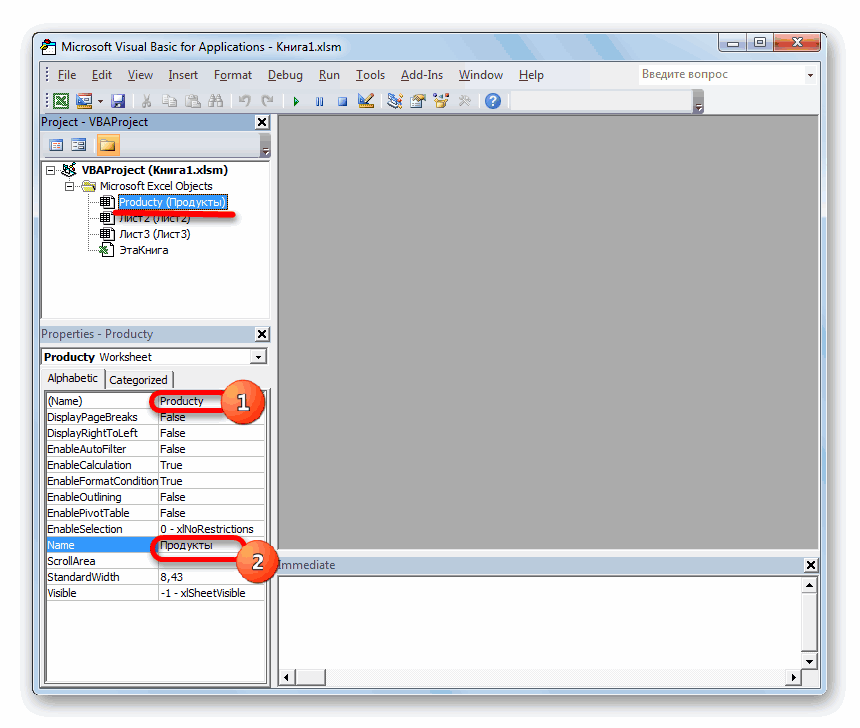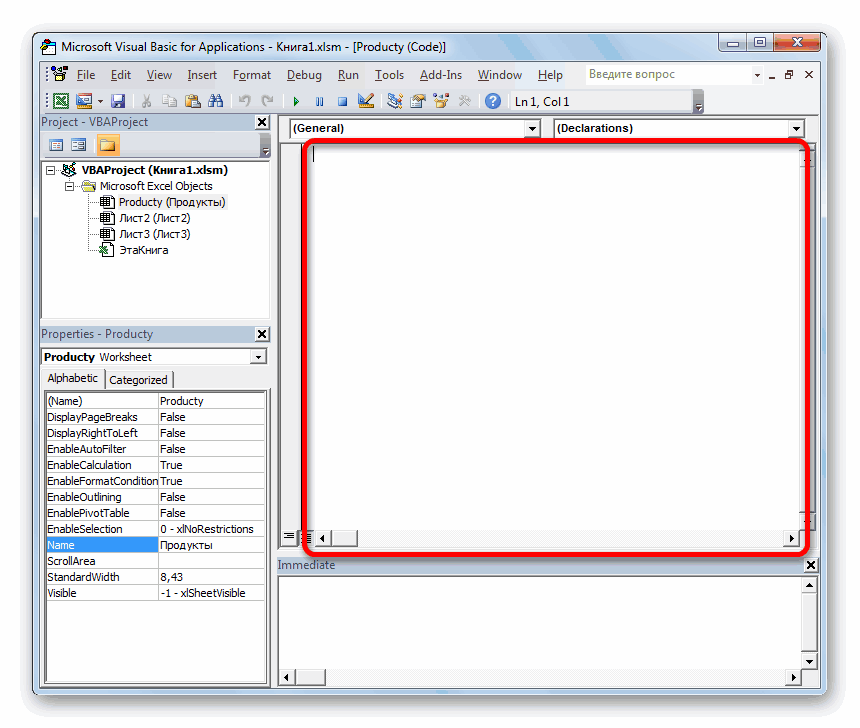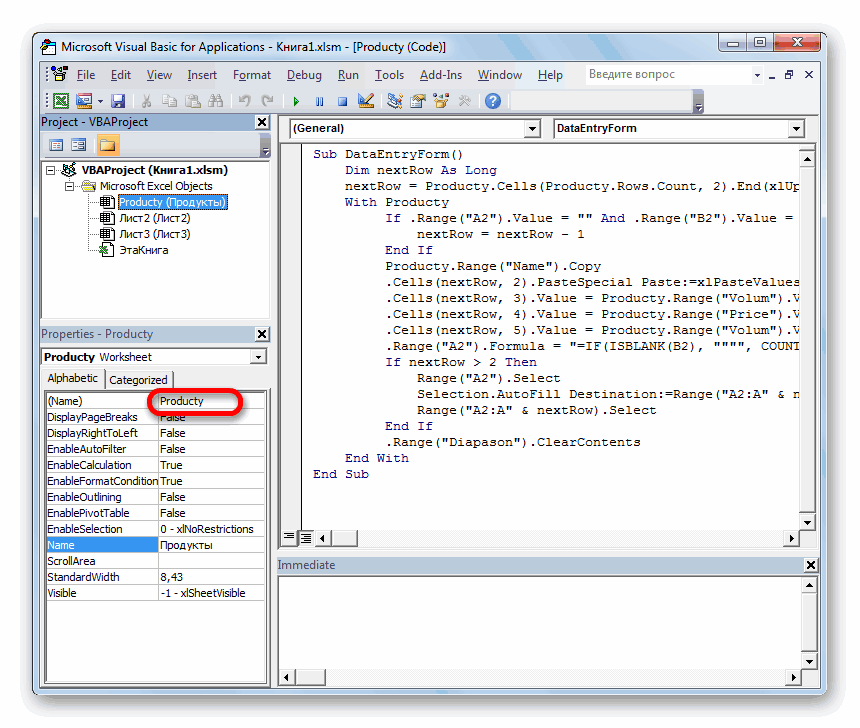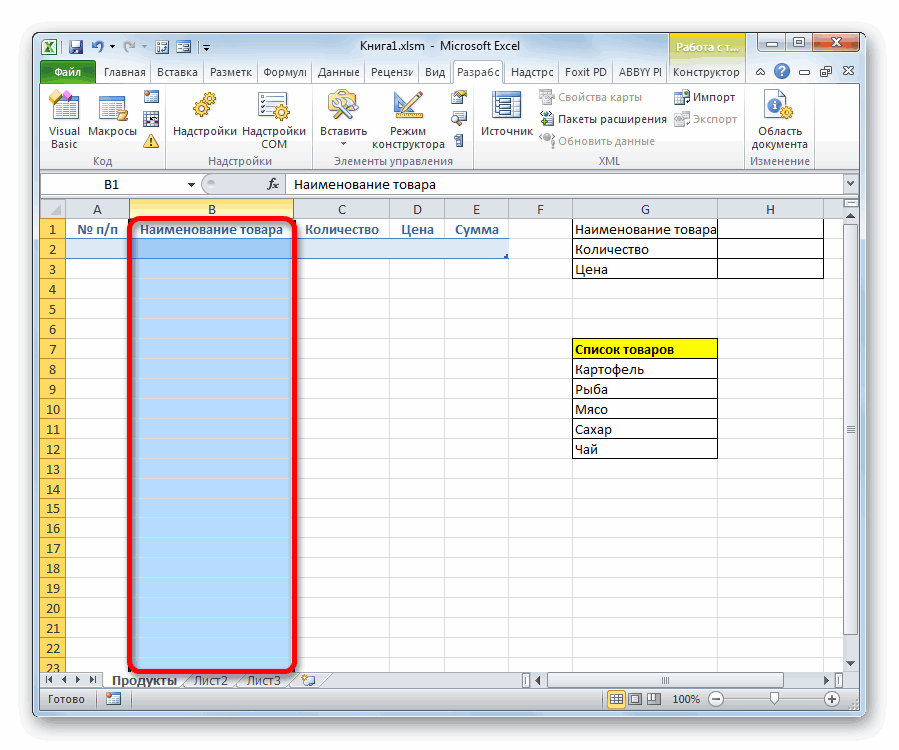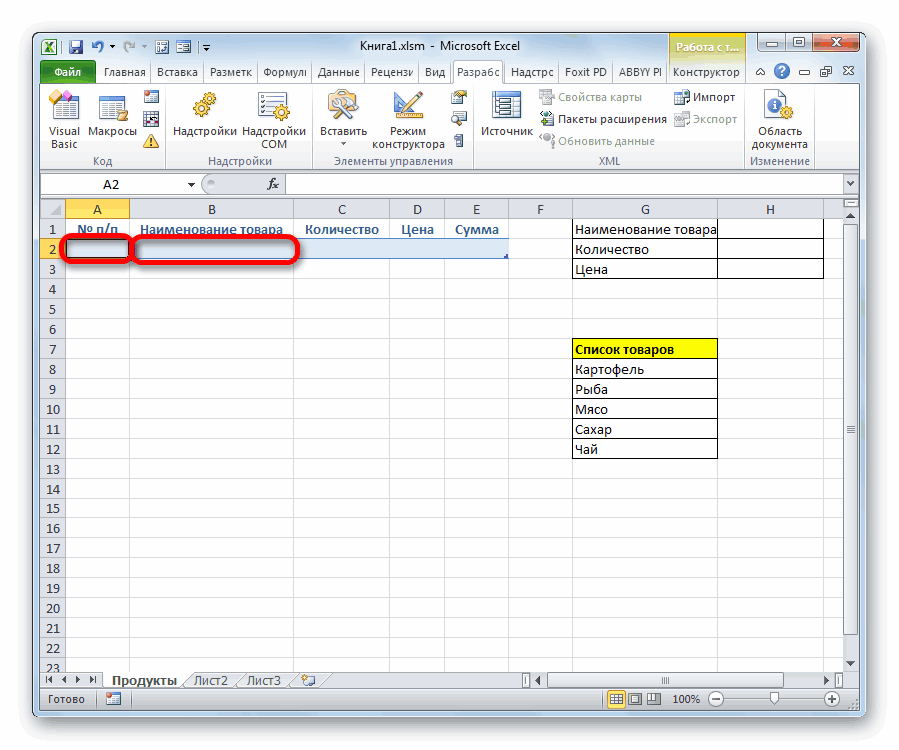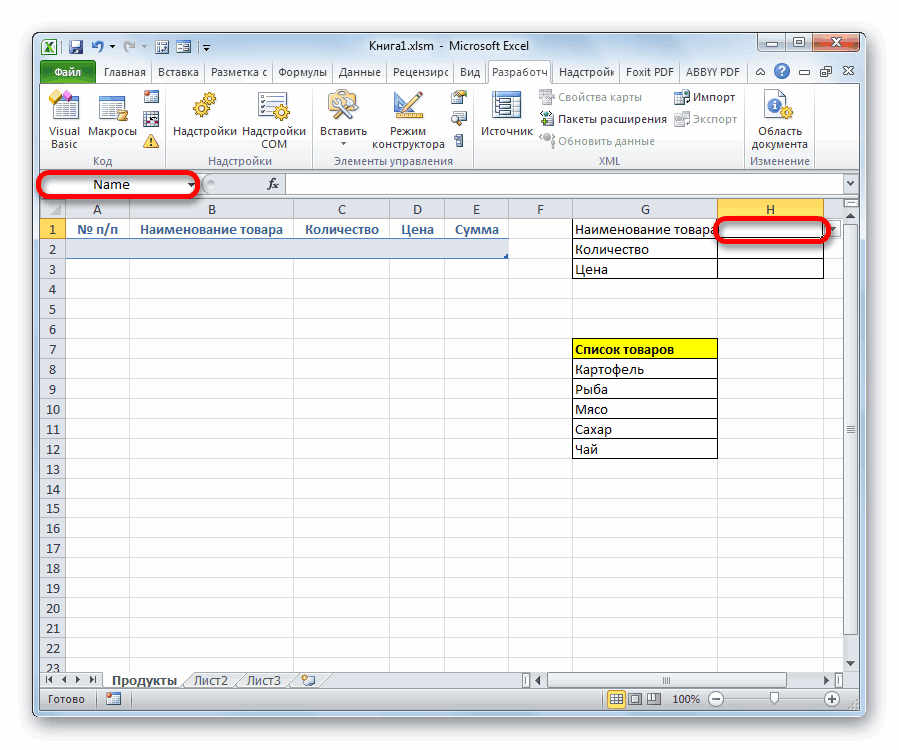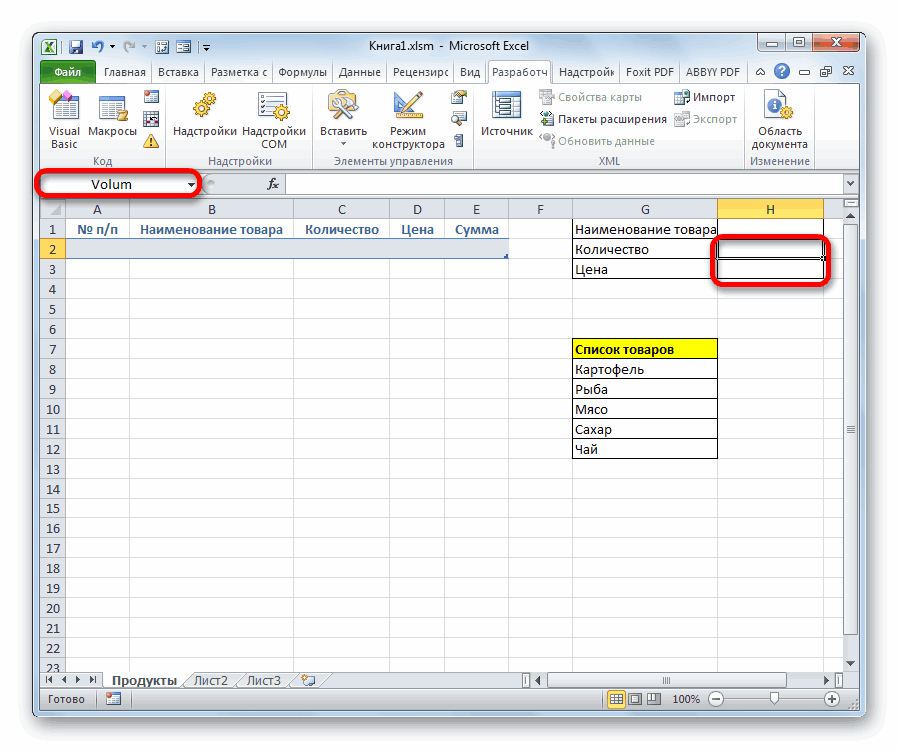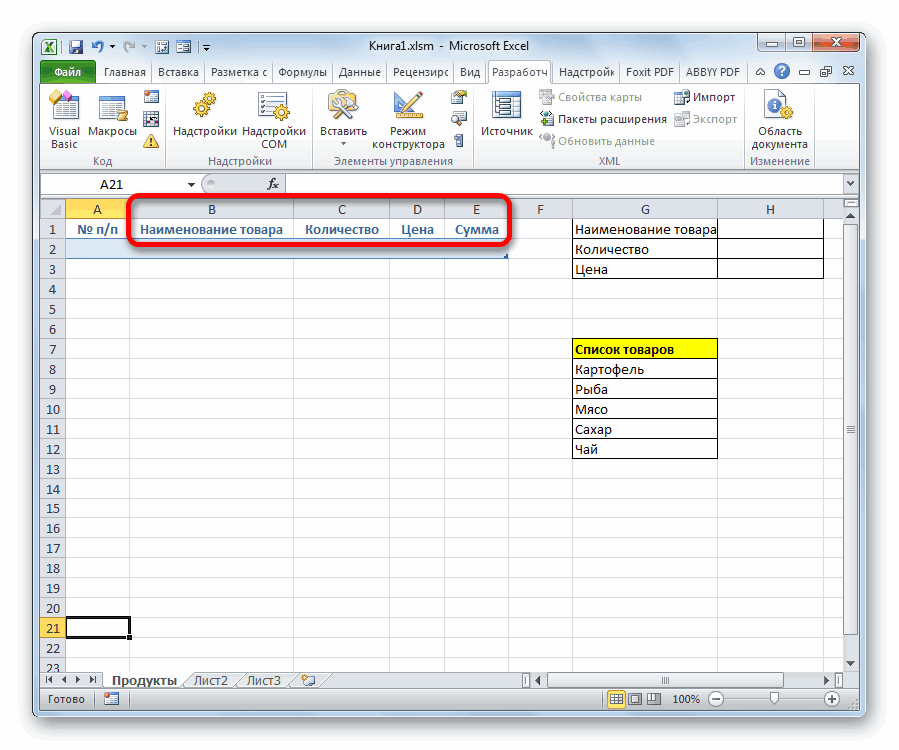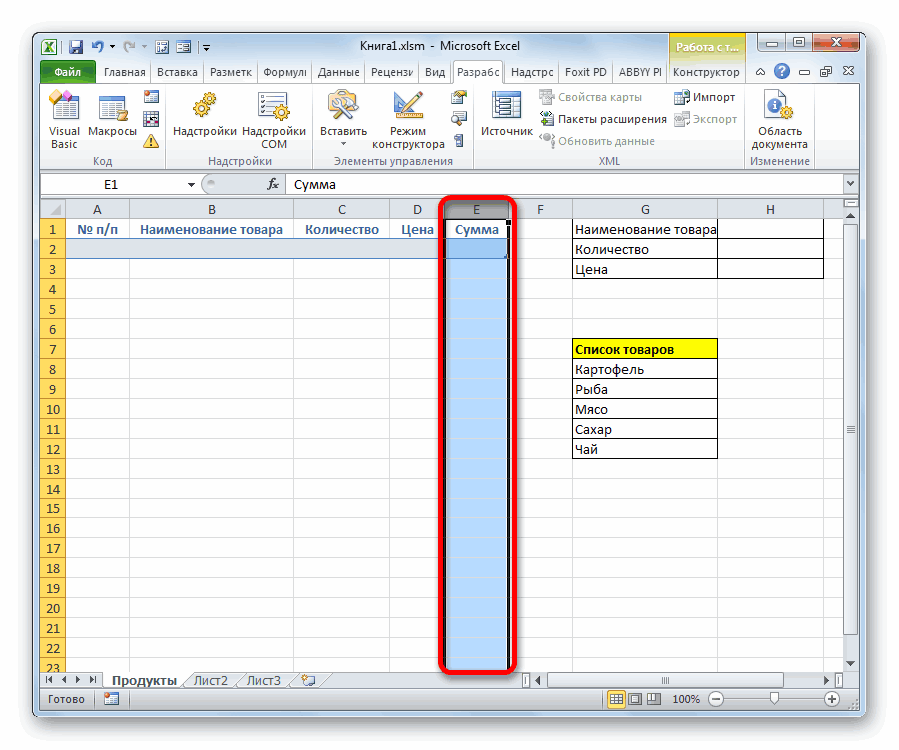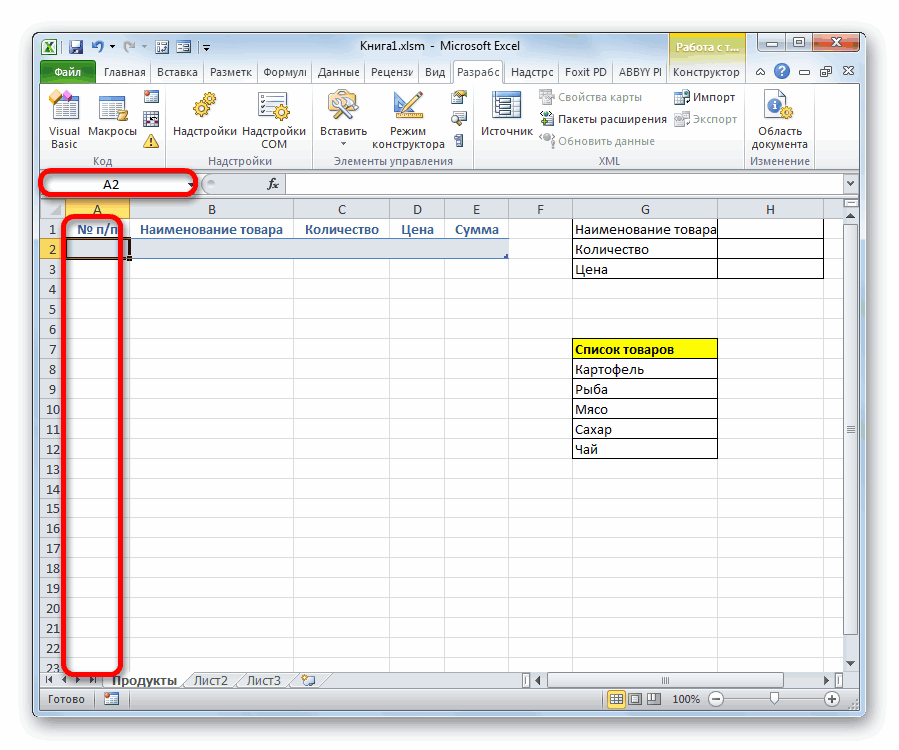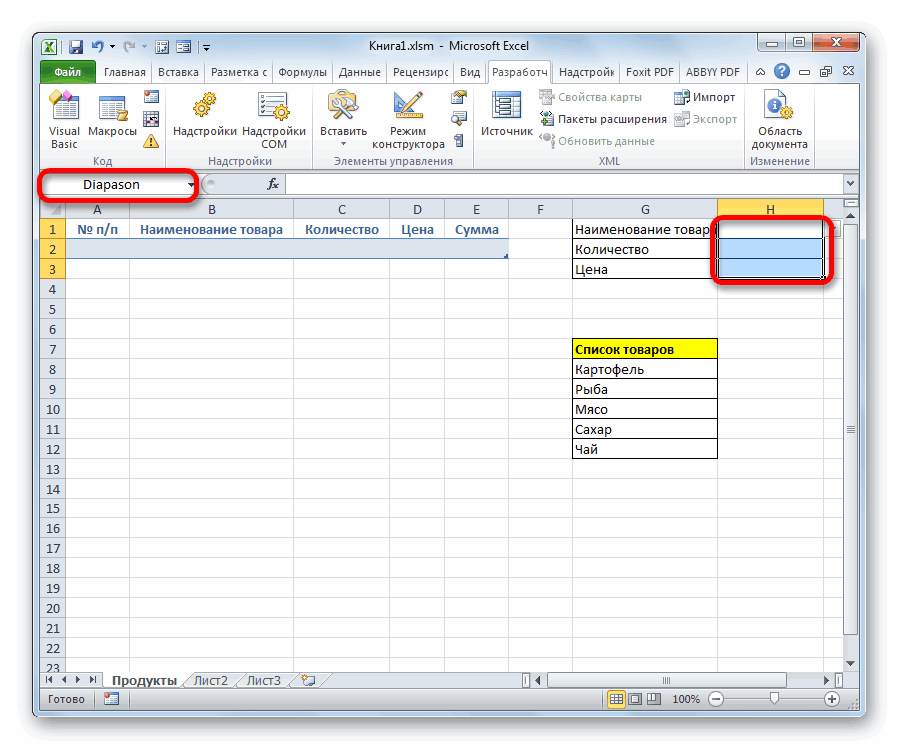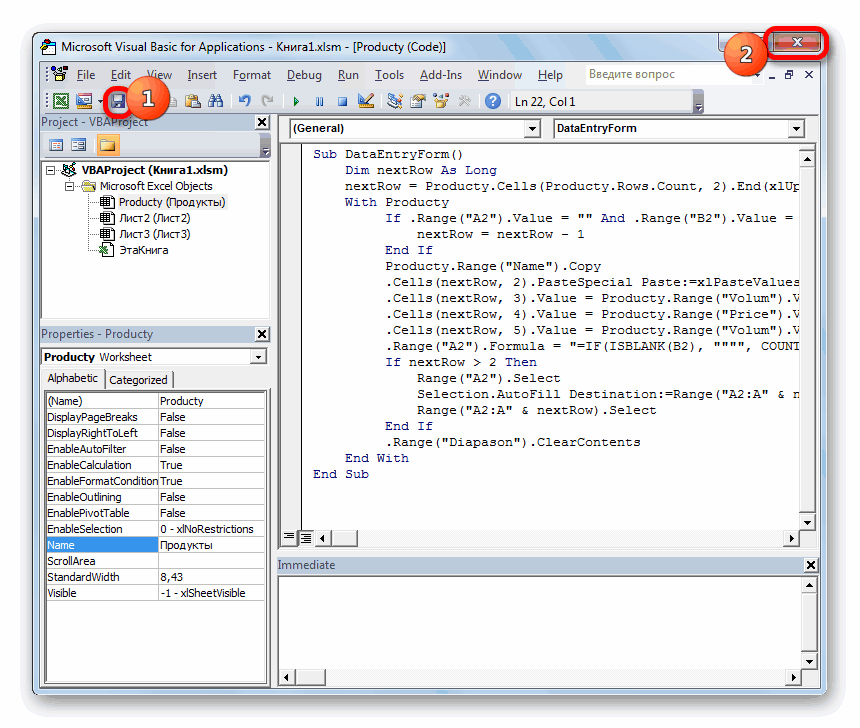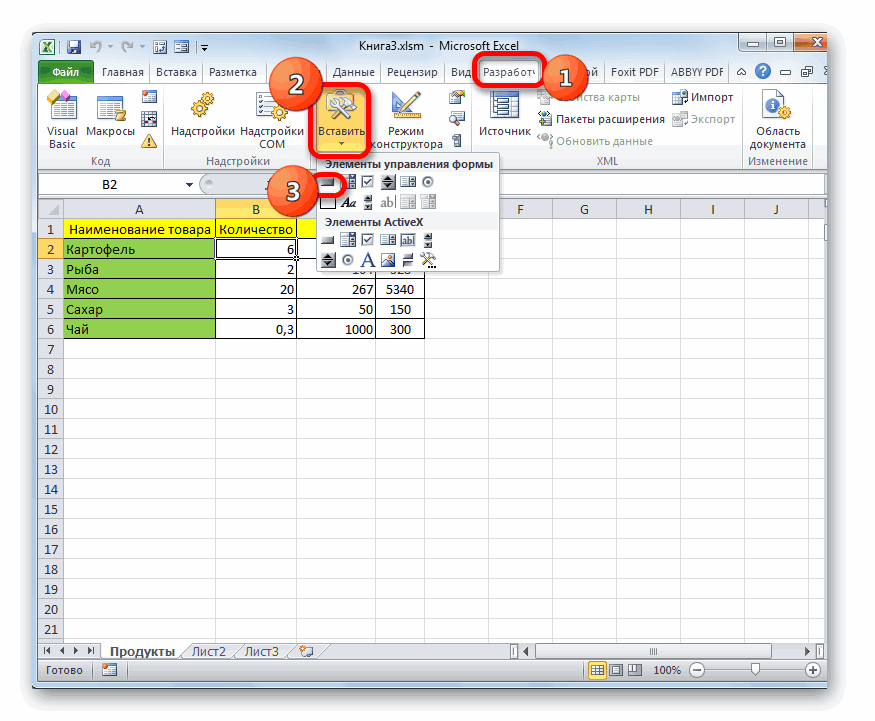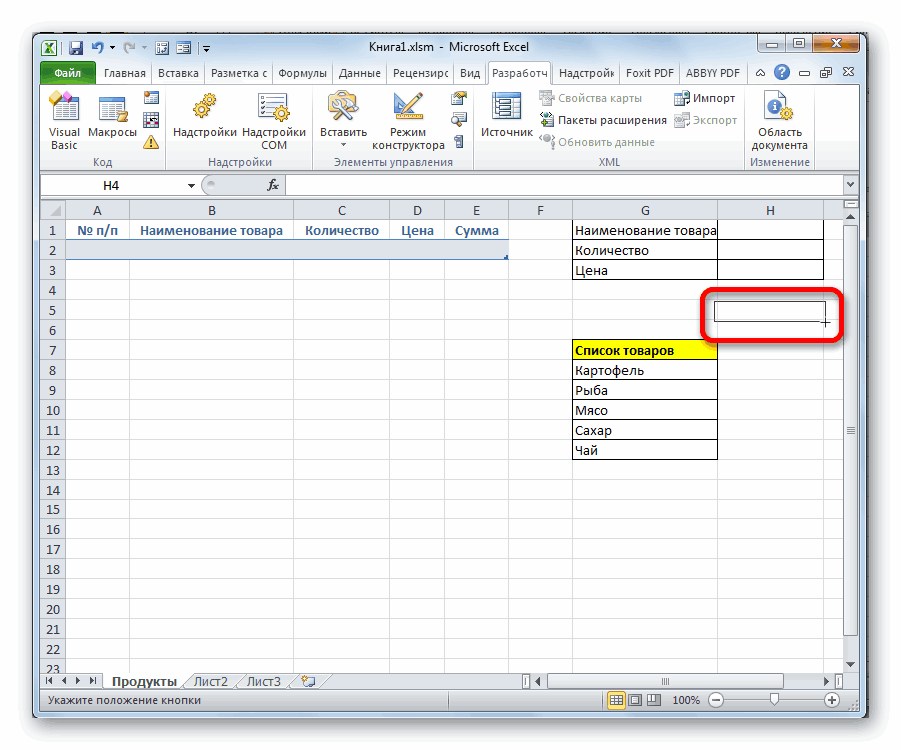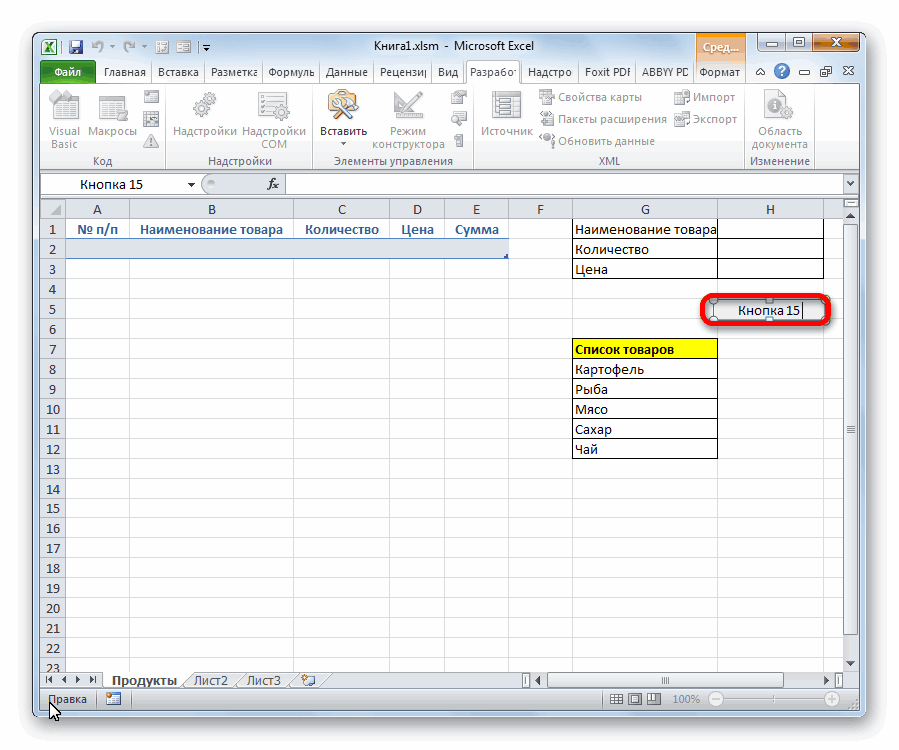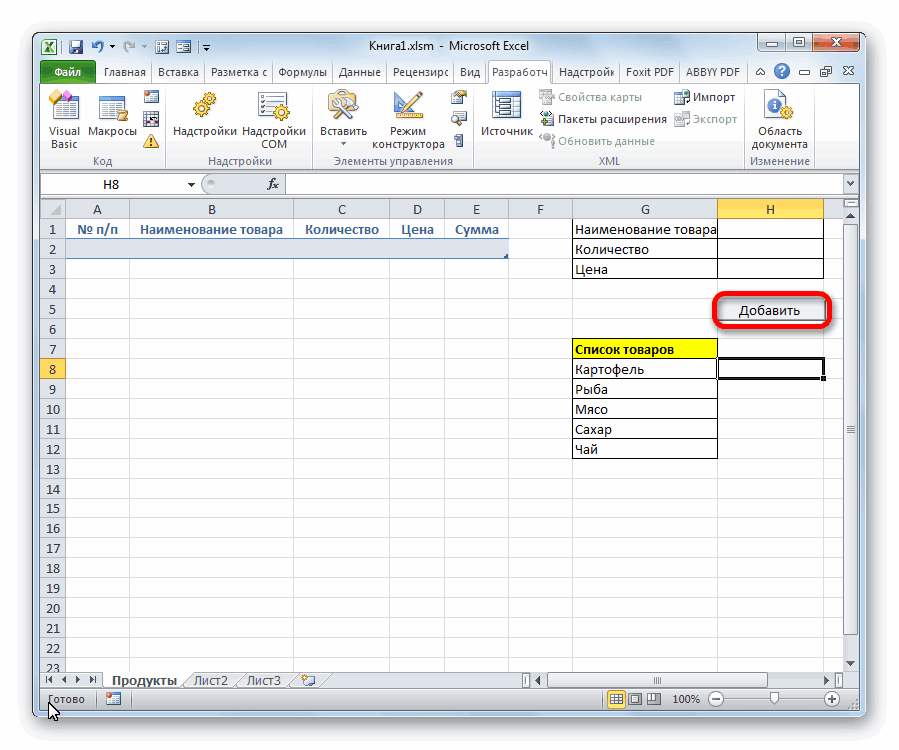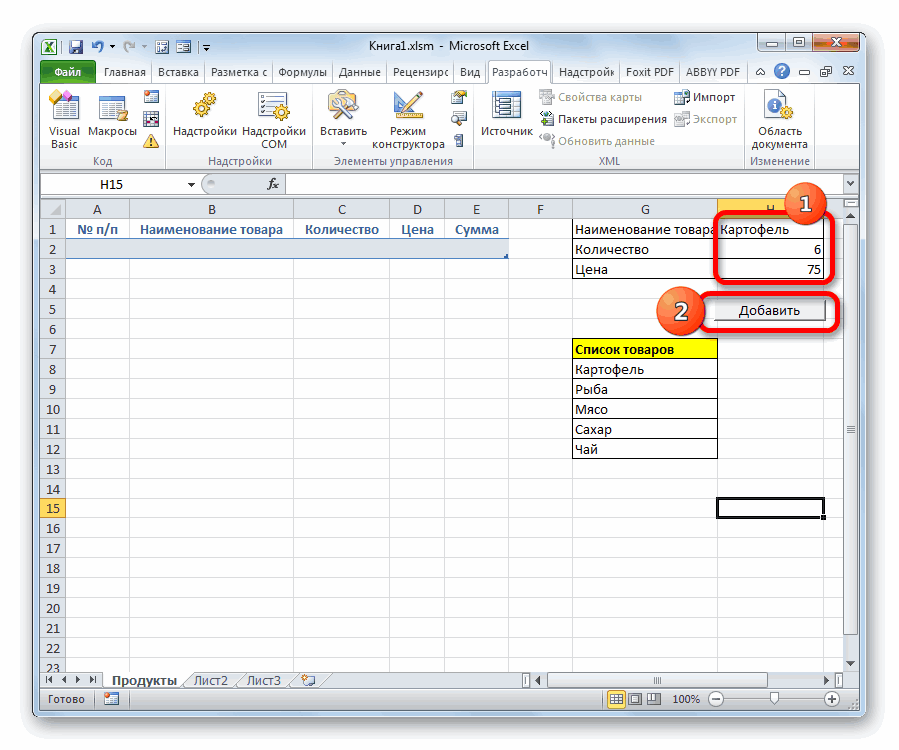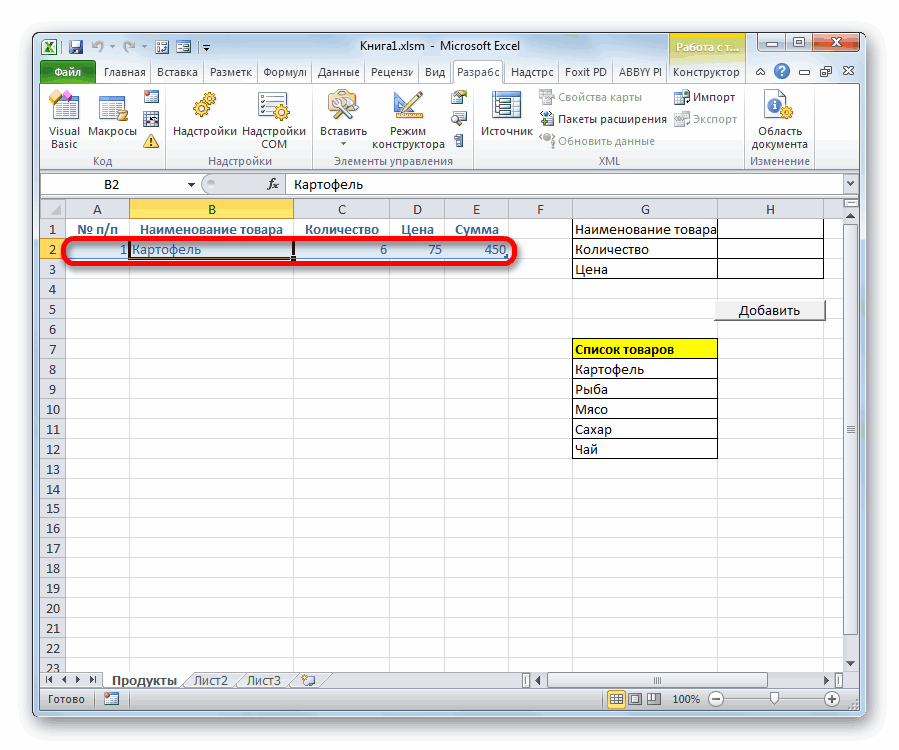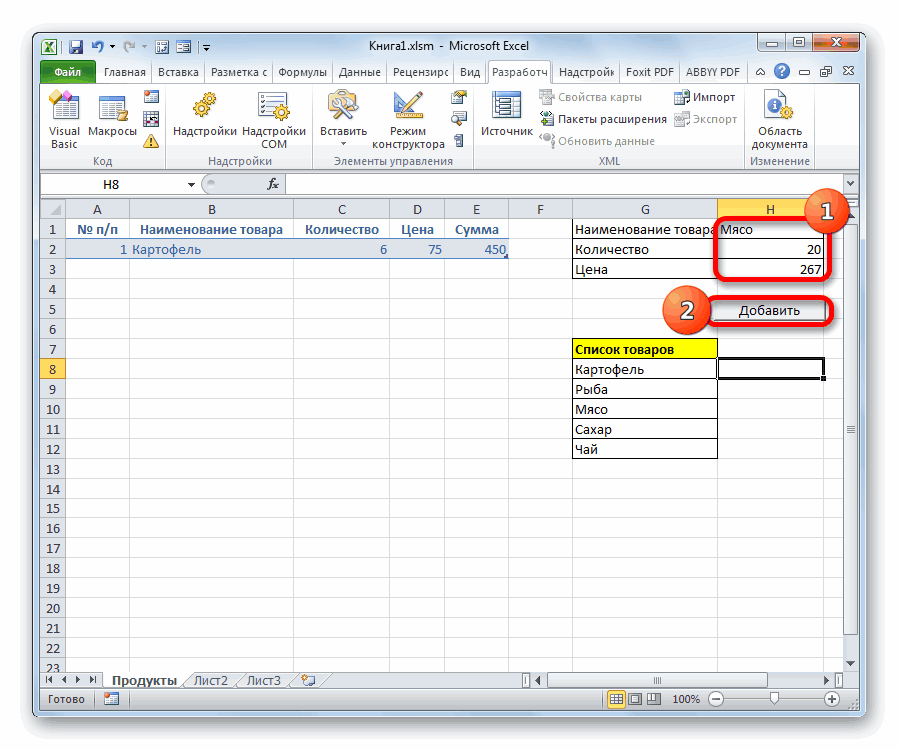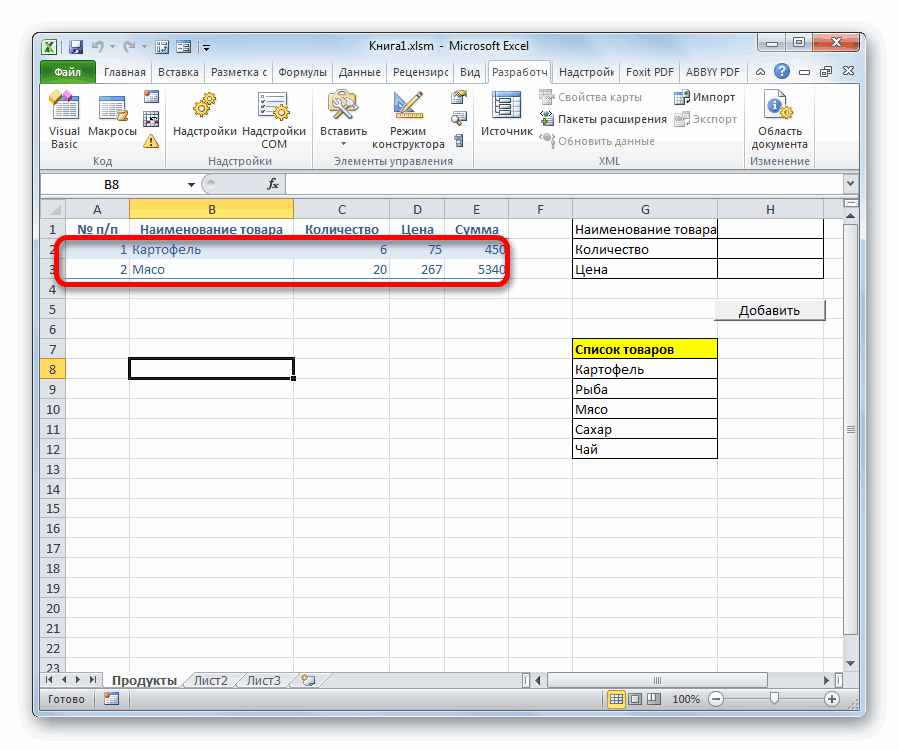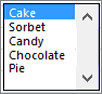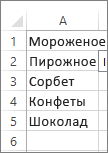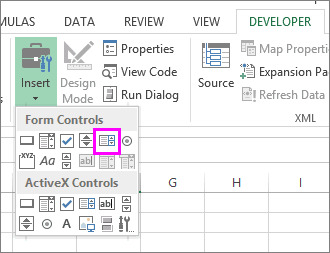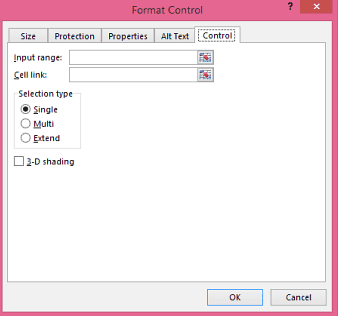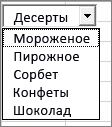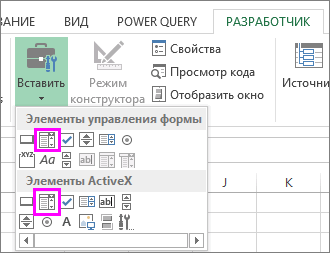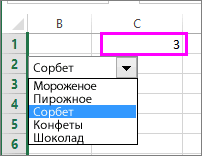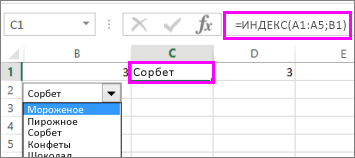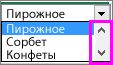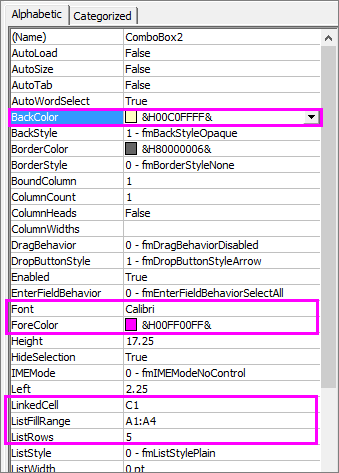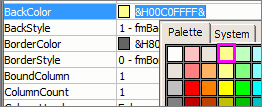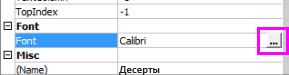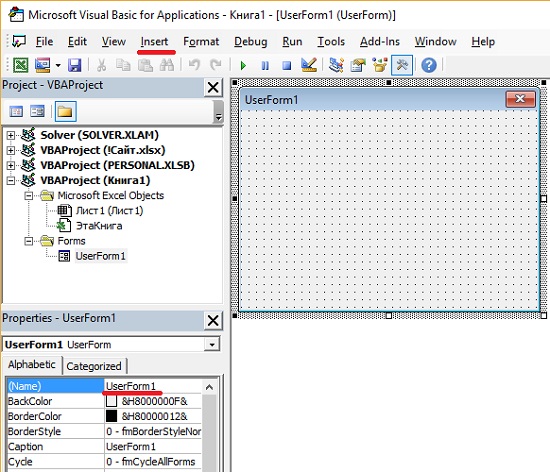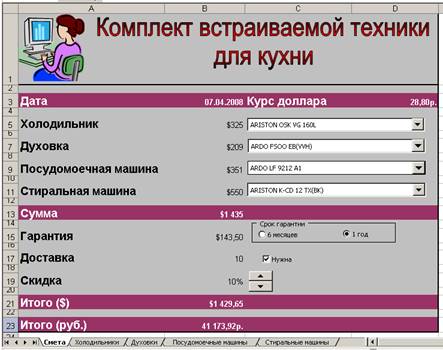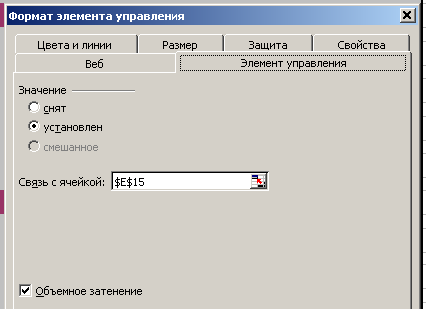Excel 2021 Excel 2019 Excel 2016 Excel 2013 Office для бизнеса Excel 2010 Excel 2007 Еще…Меньше
Сводка
Microsoft Excel содержит несколько элементов управления для листов диалогов, которые удобно использовать для выбора элементов из списка. Примерами элементов управления могут быть списки, поля со списком, счетчики и полосы прокрутки.
Дополнительные сведения об элементе управления формы в Excel см. в ActiveX формах и формах.
Дополнительные сведения
Ниже покажем, как использовать списки, поля со списком, счетчики и полосы прокрутки. В примерах используются те же список, ссылка на ячейку и функция Индекс.
Включить вкладку «Разработчик»
Чтобы использовать элементы управления формы Excel 2010 и более поздних версий, необходимо включить вкладку Разработчик. Для этого выполните указанные ниже действия.
-
Откройте вкладку Файл и выберите команду Параметры.
-
Нажмите кнопку Настроить ленту в области слева.
-
В правой области Основные вкладки выберите разработчик и нажмите кнопку ОК.
Чтобы использовать элементы управления формы Excel 2007, необходимо включить вкладку Разработчик. Для этого выполните указанные ниже действия.
-
Нажмите кнопку Microsoft Office, а затем — Параметры Excel.
-
Щелкните Популярные,выберите вкладкуПоказать вкладку «Разработчик» на ленте и нажмите кнопку ОК.
Настройка списка, ссылки на ячейку и индекса
-
Введите на новый таблицу следующие элементы в диапазоне H1:H20:
H1: ОльговСкие о-ва
H2: VCR
H3 : Desk
H4 : Ольга
H5 : Автомобиль
H6 : Компьютер-автомат
H7 : Rocket Launcher
H8 : велосипед
H9 : Телефон
H10: Сша
H11: Конфеты
H12: динамики
H13: дресс
H14: Одея
H15: Dryer
H16: Гоголев
H17: сухи
H18: набор инструментов
H19: VCR
H20: жесткий диск
-
В ячейке A1 введите следующую формулу:
=ИНДЕКС(H1:H20;G1;0)
Пример списка
-
Чтобы добавить список в Excel 2007 и более поздних версиях, на вкладке Разработчик в группе Элементы управления нажмите кнопку Вставить, а затем в группе Элементы управления формы выберите элемент Форма списка (элемент управления).
Чтобы добавить список в Excel 2003 и более ранних версиях Excel, нажмите кнопку Список на панели инструментов Формы. Если панель инструментов Формы не отображается, найдите в меню Вид пункт Панели инструментов и выберите пункт Формы. -
Щелкните место на листе, где должен отображаться левый верхний угол списка, и перетащите его в то место, где должен быть нижний правый угол списка. В этом примере создайте список для ячеек B2:E10.
-
В группе Элементы управления нажмите кнопку Свойства.
-
В окне Формат объекта введите следующие данные и нажмите кнопку ОК.
-
Чтобы указать диапазон для списка, введите H1:H20 в поле Диапазон ввода.
-
Чтобы поместить число в ячейку G1 (в зависимости от того, какой элемент выбран в списке), введите G1 в поле Связь с ячейкой.
Примечание: Формула ИНДЕКС() использует значение в G1 для возврата правильного элемента списка.
-
Убедитесь,что в области Тип выделения выбран вариант Один.
Примечание: Параметры Multi и Extend полезны только при использовании процедуры Microsoft Visual Basic для приложений для возврата значений списка. Обратите внимание также на то, что при этом к списку добавляется объемный вид.
-
-
В списке должен отображаться список элементов. Чтобы использовать список, щелкните любую ячейку, чтобы он не был выбран. Если щелкнуть элемент в списке, ячейка G1 будет обновлена на число, которое указывает положение элемента, выбранного в списке. Формула ИНДЕКС в ячейке A1 использует это число для отображения имени элемента.
Пример «Поле со combo»
-
Чтобы добавить поле со полем со Excel 2007 и более поздних версий, на вкладке Разработчик нажмите кнопку Вставить ивыберите поле со полем со полем в области Элементы управления формы.
Чтобы добавить поле со Excel 2003 и более ранних версиях Excel, нажмите кнопку Поле со полем со полем на панели инструментов Формы. -
Щелкните место на листе, где должен отображаться левый верхний угол списка, а затем перетащите поле со списком в то место, где должен быть нижний правый угол списка. В этом примере создайте поле соbo, которое охватывает ячейки B2:E2.
-
Щелкните правой кнопкой мыши поле со полем и выберите форматирование.
-
Введите следующую информацию и нажмите кнопку ОК.
-
Чтобы указать диапазон для списка, введите H1:H20 в поле Диапазон ввода.
-
Чтобы поместить число в ячейку G1 (в зависимости от того, какой элемент выбран в списке), введите G1 в поле Связь с ячейкой.
Примечание: Формула ИНДЕКС использует значение в G1 для возврата правильного элемента списка.
-
В поле Drop down lines (Вниз) введите 10. Эта запись определяет, сколько элементов будет отображаться перед использованием точки прокрутки для просмотра других элементов.
Примечание: При желании не может быть затенение. Она добавляет трехмерный вид в поле со полем со структурой.
-
-
В поле со списком должен отображаться список элементов. Чтобы использовать поле со полем со ссылкой или полем со ссылкой, щелкните любую ячейку, чтобы объект не был выбран. При щелчке элемента в поле со списком или в поле со списком ячейка G1 обновляется на число, которое указывает на положение в списке выбранного элемента. Формула ИНДЕКС в ячейке A1 использует это число для отображения имени элемента.
Пример счетчика
-
Чтобы добавить счетчик в Excel 2007 и более поздних версиях, на вкладке Разработчик нажмите кнопку Вставить ив области Элементы управления формынажмите кнопку Счетчик.
Чтобы добавить счетчик в Excel 2003 и более ранних версиях Excel, нажмите кнопку Счетчик на панели инструментов Формы. -
Щелкните место, где должен отображаться левый верхний угол счетчика, и перетащите его в то место, где должен быть нижний правый угол счетчика. В этом примере создайте счетчик, который охватывает ячейки B2: B3.
-
Щелкните правой кнопкой мыши счетчик и выберите форматирование.
-
Введите следующую информацию и нажмите кнопку ОК.
-
В поле Текущее значение введите 1.
Это значение инициализирует счетчик, чтобы формула ИНДЕКС укачивает на первый элемент в списке.
-
В поле Минимальное значение введите 1.
Это значение ограничивает верхнюю часть счетчика первым элементом в списке.
-
В поле Максимальное значение введите 20.
Это число определяет максимальное количество записей в списке.
-
В поле Приращение введите 1.
Это значение управляет приращением текущего значения при счетчике.
-
Чтобы поместить число в ячейку G1 (в зависимости от того, какой элемент выбран в списке), введите G1 в поле Связь с ячейкой.
-
-
Щелкните любую ячейку, чтобы счетчик не был выбран. При нажатии на счетчик элемента управления вверх или вниз ячейка G1 обновляется на число, которое указывает текущее значение счетчика плюс или минус добавочная смена счетчика. Это число затем обновляет формулу ИНДЕКС в ячейке A1 для показа следующего или предыдущего элемента.
Значение счетчика не изменится, если текущее значение — 1, если щелкнуть вниз или если текущее значение 20 и при нажатии кнопки вверх.
Пример scroll bar
-
Чтобы добавить полоса прокрутки в Excel 2007 и более поздних версиях, на вкладке Разработчик нажмите кнопку Вставить ив области Элементы управления формы выберите элемент Полоса прокрутки.
Чтобы добавить в Excel 2003 и более ранних версиях Excel, нажмите кнопку Scroll Bar на панели инструментов Формы. -
Щелкните место, где должен отображаться левый верхний угол ручья, и перетащите его в то место, где должен быть нижний правый угол ручья. В этом примере создайте полосу прокрутки, которая по высоте охватывает ячейки B2:B6 и занимает около одной четвертой ширины столбца.
-
Щелкните правой кнопкой мыши прокрутку и выберите форматирование.
-
Введите следующую информацию и нажмите кнопку ОК.
-
В поле Текущее значение введите 1.
Это значение инициализирует ось прокрутки, чтобы формула ИНДЕКС укачивала на первый элемент в списке.
-
В поле Минимальное значение введите 1.
Это значение ограничивает верхнюю часть верхней части ручека первым элементом в списке.
-
В поле Максимальное значение введите 20. Это число определяет максимальное количество записей в списке.
-
В поле Приращение введите 1.
Это значение управляет тем, сколько чисел приращение текущего значения на панели прокрутки.
-
В поле Изменение страницы введите 5. Это значение управляет тем, насколько приращением будет текущее значение, если щелкнуть в окне прокрутки с обеих сторон окна прокрутки.
-
Чтобы поместить число в ячейку G1 (в зависимости от того, какой элемент выбран в списке), введите G1 в поле Связь с ячейкой.
Примечание: При желании не может быть затенение. К панели прокрутки будет добавлен трехмерный вид.
-
-
Щелкните любую ячейку, чтобы не выделить прокрутку. При нажатии на элемент управления прокрутки вверх или вниз ячейка G1 обновляется на число, которое указывает текущее значение крутки в плюс или минус добавочная смена крутки. Это число используется в формуле ИНДЕКС в ячейке A1 для показа элемента рядом с текущим элементом или перед этим. Вы также можете перетащить поле прокрутки, чтобы изменить значение, или щелкнуть в окне прокрутки с обеих сторон, чтобы приращение на 5 (значение изменения страницы). Прокрутка не изменится, если текущее значение — 1, если щелкнуть вниз или если текущее значение — 20 и вы щелкаете его вверх.
Нужна дополнительная помощь?
Элементы управления формы (Поле со списком, Флажок, Счетчик и др.) помогают быстро менять данные на листе в определенном диапазоне, включать и выключать опции, делать выбор и пр. В принципе, без них можно обойтись, но они делают управление данными на листе более наглядным и уменьшают вероятность ввода некорректных данных.
Для вставки элементов управления на лист необходимо отобразить вкладку
Разработчик.
-
В MS EXCEL 2007 это можно сделать через меню
.
-
В MS EXCEL 2010 это можно сделать так: Откройте вкладку
Файл
; Нажмите кнопку
Параметры
; Нажмите кнопку
Настроить ленту
; Выберите команду
Настройка ленты и в разделе Основные вкладки
установите флажок
Разработчик
.
Теперь вставить элемент управления можно через меню:
.
Обратите внимание, что в этом меню можно вставить Элементы ActiveX, которые расположены ниже интересующих нас Элементов управления формы. У обоих типов есть одни и те же элементы Кнопка, Список, Флажок и т.п. Разница между ними следующая: чтобы использовать Элементы ActiveX необходимо использовать VBA, а Элементы управления формы можно напрямую привязать к ячейке на листе.
Для тех, кто не ранее не работал с Элементами управления формы, советуем подробно ознакомиться с ними в следующих статьях:
-
Флажок
;
-
Счетчик
;
-
Полоса прокрутки
;
-
Переключатель
;
-
Список
;
-
Поле со списком
.
В этой статье рассмотрим более сложный пример совместного использования элементов управления и
Условного форматирования
.
Пример
Разберем конкретный пример применения сразу нескольких Элементов управления. В файле
примера
с помощью элементов управления показано как пользователь может отредактировать значения в таблице (диапазон
F9:K12
).
С помощью одного из 3-х элементов управления
Поле со списком, Список
и
Счетчик
,
пользователь может выбрать столбец таблицы (год)
.
Нужный элемент управления выбирается с помощью группы
Переключателей
. Название выбранного элемента подсвечивается серым цветом (см.
A8:B8
на рис. выше). Выбранный год выделяется в таблице
Условным форматированием
темно серым цветом (см.
H9
:H12
на рис. выше). Отображение этого выделения регулируется
Флажком
(фон флажка — красный).
Полосами прокрутки
можно редактировать
Цену
и
Количество
в выбранном году, но только в определенном диапазоне. Теперь – подробнее.
Переключатели
На листе использовано 3
Переключателя
объединенных в
Группу
. Каждому
Переключателю
соответствует определенный элемент управления:
Поле со списком, Список, Счетчик
.
Для объединения Элементов в группу помещаем на лист Элемент управления
Группа
(через меню
). В рамках группы создаем 3 переключателя (также через меню
) и связываем их все с одной ячейкой
С2
(выделив элемент управления, правой клавишей вызываем контекстное меню,
Формат объекта
…, вкладка
Элемент управления
).
Удерживая клавишу
CTRL
выделяем 3 переключателя и элемент
Группа
, вызываем правой клавишей мыши контекстное меню и выбираем
. Теперь при выборе одного из трех
Переключателей
в
Группе
, в ячейке
С2
будет выводиться значение 1, 2 или 3.
Поле со списком
Теперь вставим элемент управления
Поле со списком
. Вставить элемент можно через меню:
. В ячейках столбца
М
введем несколько значений лет:
2009, 2010, 2011, 2012, 2013.
Эти значения будут использованы в элементе
Поле со списком
.
Создадим
Именованный диапазон
Список
.
-
выделяем диапазон
М9:М12
;
-
нажимаем
;
-
в поле
Имя
вводим
Список
.
Теперь свяжем элемент управления с данными на листе. Для этого:
-
выделите элемент управления
Поле со списком
; -
правой клавишей вызовите его контекстное меню, затем
Формат объекта…
, вкладка
Элемент управления
; -
в поле
Формировать список по диапазону
вводим
Список
(вместо ссылки на ячейку мы ввели ссылку на определенноеИмя
!). Конечно, вместо имени можно было указать просто ссылку на диапазон;
-
свяжем элемент с ячейкой
$C$8
. В этой ячейке будет выводится порядковый номер выбранного элемента списка, т.е. если выберем
2009
, то выведется 1, т.к. это первый элемент в списке. Для дальнейших целей нам проще использовать именно год, а не его порядковый номер. Для этого в ячейку
D8
введем формулу
=C8+2008
.
Список
Вставляем на лист элемент
Список
. Аналогично предыдущему элементу связываем его с ячейкой
$C$13
и формируем список на основе того же
Именованного диапазона
Список
. В ячейку
D13
введем формулу
=C13+2008
.
Счётчик
Вставляем на лист элемент
Счетчик
. Определяем минимальное значение
2009
, максимальное –
2013
, шаг
1
. Связываем элемент с ячейкой
$C$17
. В
D17
введем формулу
=С17
, т.к. элемент
Счетчик
в нашем случае возвращает значение года.
Чтобы определить значение какого элемента (
поле со списком, список
или
счетчик
) является активным в настоящий момент, в ячейке
E9
введем формулу:
=ЕСЛИ(C2=1;D8;ЕСЛИ(C2=2;D13;D17))
Как мы помним, значение в ячейке
С2
определяется
Группой переключателей
.
Полоса прокрутки
Вставляем на лист элемент
Полоса прокрутки
. Этим элементом мы будем изменять ячейку на пересечении строки
Количество
(строка 10) и столбца выбранного года. Значения ячейки будет меняться в диапазоне от 0 до 1000. Но как определить эту ячейку?
Создадим
Именованную формулу
СмещГода
для определения позиции выбранного года в диапазоне лет
G
9:
K
9
. Нажимаем
, в поле
Имя
вводим
СмещГода
, в поле диапазон вводим формулу
=ПОИСКПОЗ($E$9; $G$9:$K$9;0)
Если выбран
2009
, то формула вернет 1.
Для определения ячейки строки
Количество
, соответствующую выбранному году используем формулу
=СМЕЩ($F$10;0;СмещГода)
. Формула вернет диапазон, состоящий из одной ячейки.
В поле
Связь с ячейкой
элемента
Полоса прокрутки
нельзя ввести формулу, но можно, как мы уже видели, ввести
Имя
. Создадим
Именованную формулу
Количество
, в поле
Диапазон
укажем формулу
=СМЕЩ($F$10;0;СмещГода)
. Теперь в поле
Связь с ячейкой
элемента полоса прокрутки введите
Количество
.
Аналогичные манипуляции проделайте с полосой прокрутки для
Цены
. Для этого необходимо создать
Именованную формулу
Цена
, где в поле
Диапазон
указать формулу
=СМЕЩ($F$11;0;СмещГода)
.
Флажок
При выборе пользователем текущего года, в таблице с данными (
G9:K12
) соответствующий столбец будет закрашиваться серым фоном. Для выделения столбца выбранного года используем
Условное форматирование
.
Сначала вставим на лист элемент
Флажок
. Этим элементом мы будем включать и выключать выделение в таблице столбца выбранного года. Элемент свяжите с ячейкой
$G$2
. Если флажок снят, то в этой ячейке будет ЛОЖЬ (этому значению соответствует 0), если установлен, то ИСТИНА (этому значению соответствует 1).
Для настройки
Условного форматирования
выделим диапазон
G9:K12
. Так как формула в Условном форматировании будет содержать
относительную ссылку
, то убедимся, что после выделения диапазона активной ячейкой является G9 (т.е. диапазон надо выделять начиная именно с нее. Подсказкой служит поле
Имя
, находящееся слева от
Строки формул
. После выделения диапазона оно должно содержать
G
9
).
-
вызовите инструмент
Условное форматирование
(
);
-
выберите
Использовать формулу
для определения форматируемых ячеек; -
в поле «
Форматировать значения, для которых следующая формула является истинной
» введите
=И(СТОЛБЕЦ(G9)=СмещГода+6;$G$2)
Формула примет значение ИСТИНА, когда выполнится одновременно 2 условия: -
значение выражения (
СмещГода
(изменяется от 1 до 5 (т.е. от 2009 до 2013 года) + 6) совпадет с номером текущего столбца (7, т.е. 2009 год); -
Флажок
Условное форматирование
установлен. - выберите требуемый формат, например, серый цвет заливки;
- нажмите ОК.
Тестируем
-
убедимся, что флажок
Условное форматирование
установлен; -
выберем переключатель
Список
; -
в элементе управления
Список
выберем 2010; -
убедимся, что столбец
2010
выделен серым;
Полосой прокрутки
изменим количество в столбце 2010.
Результат показан на рисунке.
К сожалению, у элементов управления формы
Флажок, Поле со списком
и
Список
нет возможности отформатировать отображаемый шрифт. Зато это можно сделать у элементов ActiveX (
). Правда, для работы с этими элементами требуется писать программу на VBA.
Элементы управления формы в MS EXCEL
Элементы управления формы (Поле со списком, Флажок, Счетчик и др.) помогают быстро менять данные на листе в определенном диапазоне, включать и выключать опции, делать выбор и пр. В принципе, без них можно обойтись, но они делают управление данными на листе более наглядным и уменьшают вероятность ввода некорректных данных.
Для вставки элементов управления на лист необходимо отобразить вкладку Разработчик.
- В MS EXCEL 2007 это можно сделать через меню Кнопка офис/ Параметры Excel/ Основные/ Показывать вкладку Разработчик на ленте .
- В MS EXCEL 2010 это можно сделать так: Откройте вкладку Файл; Нажмите кнопку Параметры; Нажмите кнопку Настроить ленту; Выберите команду Настройка ленты и в разделе Основные вкладки установите флажок Разработчик.
Теперь вставить элемент управления можно через меню: Разработчик/ Элементы управления/ Вставить.
Обратите внимание, что в этом меню можно вставить Элементы ActiveX, которые расположены ниже интересующих нас Элементов управления формы. У обоих типов есть одни и те же элементы Кнопка, Список, Флажок и т.п. Разница между ними следующая: чтобы использовать Элементы ActiveX необходимо использовать VBA, а Элементы управления формы можно напрямую привязать к ячейке на листе.
Для тех, кто не ранее не работал с Элементами управления формы, советуем подробно ознакомиться с ними в следующих статьях:
В этой статье рассмотрим более сложный пример совместного использования элементов управления и Условного форматирования.
Разберем конкретный пример применения сразу нескольких Элементов управления. В файле примера с помощью элементов управления показано как пользователь может отредактировать значения в таблице (диапазон F9:K12).
С помощью одного из 3-х элементов управления Поле со списком, Список и Счетчик, пользователь может выбрать столбец таблицы (год). Нужный элемент управления выбирается с помощью группы Переключателей. Название выбранного элемента подсвечивается серым цветом (см. A8:B8 на рис. выше). Выбранный год выделяется в таблице Условным форматированием темно серым цветом (см. H9:H12 на рис. выше). Отображение этого выделения регулируется Флажком (фон флажка — красный). Полосами прокрутки можно редактировать Цену и Количество в выбранном году, но только в определенном диапазоне. Теперь – подробнее.
Переключатели
На листе использовано 3 Переключателя объединенных в Группу. Каждому Переключателю соответствует определенный элемент управления: Поле со списком, Список, Счетчик.
Для объединения Элементов в группу помещаем на лист Элемент управления Группа (через меню Разработчик/ Элементы управления/ Вставить). В рамках группы создаем 3 переключателя (также через меню Разработчик/ Элементы управления/ Вставить) и связываем их все с одной ячейкой С2 (выделив элемент управления, правой клавишей вызываем контекстное меню, Формат объекта…, вкладка Элемент управления).
Удерживая клавишу CTRL выделяем 3 переключателя и элемент Группа, вызываем правой клавишей мыши контекстное меню и выбираем Группировка/ Группировать. Теперь при выборе одного из трех Переключателей в Группе, в ячейке С2 будет выводиться значение 1, 2 или 3.
Поле со списком
Теперь вставим элемент управления Поле со списком. Вставить элемент можно через меню: Разработчик/ Элементы управления/ Вставить. В ячейках столбца М введем несколько значений лет: 2009, 2010, 2011, 2012, 2013. Эти значения будут использованы в элементе Поле со списком.
- выделяем диапазон М9:М12;
- нажимаем Формулы/ Определенные имена/ Присвоить имя;
- в поле Имя вводим Список.
Теперь свяжем элемент управления с данными на листе. Для этого:
- выделите элемент управления Поле со списком;
- правой клавишей вызовите его контекстное меню, затем Формат объекта…, вкладка Элемент управления;
- в поле Формировать список по диапазону вводим Список (вместо ссылки на ячейку мы ввели ссылку на определенное Имя!). Конечно, вместо имени можно было указать просто ссылку на диапазон;
- свяжем элемент с ячейкой $C$8. В этой ячейке будет выводится порядковый номер выбранного элемента списка, т.е. если выберем 2009, то выведется 1, т.к. это первый элемент в списке. Для дальнейших целей нам проще использовать именно год, а не его порядковый номер. Для этого в ячейку D8 введем формулу =C8+2008 .
Список
Вставляем на лист элемент Список. Аналогично предыдущему элементу связываем его с ячейкой $C$13 и формируем список на основе того же Именованного диапазона Список. В ячейку D13 введем формулу =C13+2008 .
Счётчик
Вставляем на лист элемент Счетчик. Определяем минимальное значение 2009, максимальное – 2013, шаг 1. Связываем элемент с ячейкой $C$17. В D17 введем формулу =С17 , т.к. элемент Счетчик в нашем случае возвращает значение года.
Чтобы определить значение какого элемента (поле со списком, список или счетчик) является активным в настоящий момент, в ячейке E9 введем формулу: =ЕСЛИ(C2=1;D8;ЕСЛИ(C2=2;D13;D17)) Как мы помним, значение в ячейке С2 определяется Группой переключателей.
Полоса прокрутки
Вставляем на лист элемент Полоса прокрутки. Этим элементом мы будем изменять ячейку на пересечении строки Количество (строка 10) и столбца выбранного года. Значения ячейки будет меняться в диапазоне от 0 до 1000. Но как определить эту ячейку?
Создадим Именованную формулу СмещГода для определения позиции выбранного года в диапазоне лет G9:K9. Нажимаем Формулы/ Определенные имена/ Присвоить имя, в поле Имя вводим СмещГода, в поле диапазон вводим формулу =ПОИСКПОЗ($E$9; $G$9:$K$9;0) Если выбран 2009, то формула вернет 1.
Для определения ячейки строки Количество, соответствующую выбранному году используем формулу =СМЕЩ($F$10;0;СмещГода) . Формула вернет диапазон, состоящий из одной ячейки.
В поле Связь с ячейкой элемента Полоса прокрутки нельзя ввести формулу, но можно, как мы уже видели, ввести Имя. Создадим Именованную формулу Количество, в поле Диапазон укажем формулу =СМЕЩ($F$10;0;СмещГода) . Теперь в поле Связь с ячейкой элемента полоса прокрутки введите Количество.
Аналогичные манипуляции проделайте с полосой прокрутки для Цены. Для этого необходимо создать Именованную формулу Цена, где в поле Диапазон указать формулу =СМЕЩ($F$11;0;СмещГода) .
Флажок
При выборе пользователем текущего года, в таблице с данными (G9:K12) соответствующий столбец будет закрашиваться серым фоном. Для выделения столбца выбранного года используем Условное форматирование.
Сначала вставим на лист элемент Флажок. Этим элементом мы будем включать и выключать выделение в таблице столбца выбранного года. Элемент свяжите с ячейкой $G$2. Если флажок снят, то в этой ячейке будет ЛОЖЬ (этому значению соответствует 0), если установлен, то ИСТИНА (этому значению соответствует 1).
Для настройки Условного форматирования выделим диапазон G9:K12. Так как формула в Условном форматировании будет содержать относительную ссылку, то убедимся, что после выделения диапазона активной ячейкой является G9 (т.е. диапазон надо выделять начиная именно с нее. Подсказкой служит поле Имя, находящееся слева от Строки формул. После выделения диапазона оно должно содержать G9).
- вызовите инструмент Условное форматирование (Главная/ Стили/ Условное форматирование/ Создать правило);
- выберите Использовать формулу для определения форматируемых ячеек;
- в поле «Форматировать значения, для которых следующая формула является истинной» введите =И(СТОЛБЕЦ(G9)=СмещГода+6;$G$2) Формула примет значение ИСТИНА, когда выполнится одновременно 2 условия:
- значение выражения (СмещГода (изменяется от 1 до 5 (т.е. от 2009 до 2013 года) + 6) совпадет с номером текущего столбца (7, т.е. 2009 год);
- Флажок Условное форматирование установлен.
- выберите требуемый формат, например, серый цвет заливки;
- нажмите ОК.
Тестируем
- убедимся, что флажок Условное форматирование установлен;
- выберем переключатель Список;
- в элементе управления Список выберем 2010;
- убедимся, что столбец 2010 выделен серым;
- Полосой прокрутки изменим количество в столбце 2010.
Результат показан на рисунке.
К сожалению, у элементов управления формы Флажок, Поле со списком и Список нет возможности отформатировать отображаемый шрифт. Зато это можно сделать у элементов ActiveX (Разработчик/ Элементы управления/ Вставить). Правда, для работы с этими элементами требуется писать программу на VBA.
Использование элементов управления форм на листе Excel
Примечание: Мы стараемся как можно оперативнее обеспечивать вас актуальными справочными материалами на вашем языке. Эта страница переведена автоматически, поэтому ее текст может содержать неточности и грамматические ошибки. Для нас важно, чтобы эта статья была вам полезна. Просим вас уделить пару секунд и сообщить, помогла ли она вам, с помощью кнопок внизу страницы. Для удобства также приводим ссылку на оригинал (на английском языке).
В Microsoft Excel есть несколько элементов управления для листов диалога, которые можно использовать для выбора элементов из списка. Примеры элементов управления: списки, поля со списком, счетчики и полосы прокрутки.
Дополнительные сведения об элементах управления форм в Excel можно найти в статье Общие сведения о формах, элементах управления форм и элементах ActiveX на листе.
Дополнительные сведения
В следующих методах показано, как использовать списки, поля со списком, счетчики и полосы прокрутки. В примерах используется один и тот же список, ссылка на ячейку и функция индекс.
Включение вкладки «Разработчик»
Чтобы использовать элементы управления формы в Excel 2010 и более поздних версиях, необходимо включить вкладку Разработчик. Для этого выполните указанные ниже действия.
Откройте вкладку Файл и выберите команду Параметры.
В левой области выберите пункт настроить ленту .
Установите флажок разработчик в разделе Основные вкладки справа, а затем нажмите кнопку ОК.
Чтобы использовать элементы управления форм в Excel 2007, необходимо включить вкладку разработчик . Для этого выполните указанные ниже действия.
Нажмите кнопку Microsoft Office, а затем — Параметры Excel.
Нажмите популярные, установите флажок Показыватьвкладку «Разработчик» на ленте и нажмите кнопку ОК.
Настройка списка, ссылки на ячейку и предметного указателя
На новом листе введите следующие элементы в диапазоне от H1: H20:
H1: роликовый Скатес
H6: Вашинг Machine
H7: Роккет Launcher
H11: — это очень привлекательные
H18: набор инструментов
H20: жесткий диск
В ячейке a1 введите следующую формулу:
= ИНДЕКС (H1: H20; G1; 0)
Пример окна списка
Чтобы добавить список в Excel 2007 и более поздних версий, откройте вкладку разработчик , нажмите кнопку Вставить в группе элементы управления , а затем в разделе элементы управления формывыберите пункт форма списка (элемент управления) .

Чтобы добавить список в Excel 2003 и более ранних версиях Excel, нажмите кнопку «список» на панели инструментов «формы». Если панель инструментов формы не отображается, в меню Вид выберите пункт панели инструментов, а затем — пункт формы.
Щелкните на листе место, где должен быть расположен левый верхний угол списка, и перетащите его в то место, где должен находиться правый нижний угол поля со списком. В этом примере создайте список, охватывающий ячейки B2: E10.
В группе элементы управления нажмите кнопку свойства.
В окне Формат объекта введите следующие данные, а затем нажмите кнопку ОК.
Чтобы задать диапазон списка, введите H1: H20 в поле диапазон ввода .
Чтобы ввести числовое значение в ячейку G1 (в зависимости от того, какой элемент выбран в списке), введите G1 в поле » связь с ячейкой».
Примечание: Формула INDEX () использует значение в ячейке G1, чтобы вернуть правильный элемент списка.
В разделе тип выделенияубедитесь, что выбран параметр один вариант.
Примечание: Параметры Multi и Extend полезны только в том случае, если вы используете процедуру Microsoft Visual Basic для приложений, чтобы возвращать значения списка. Также обратите внимание на то, что флажок объемной заливки позволяет добавить трехмерный вид в список.
Список элементов должен отображаться в списке. Чтобы использовать список, щелкните любую ячейку, чтобы не выделять список. Если щелкнуть элемент в списке, ячейка G1 будет обновлена числом, указывающим позицию выбранного в списке элемента. Формула INDEX в ячейке a1 использует этот номер для отображения имени элемента.
Пример поля со списком
Чтобы добавить поле со списком в Excel 2007 и более поздних версиях, откройте вкладку разработчик , нажмите кнопку Вставить, а затем в разделе элементы управления формыщелкните поле со списком .
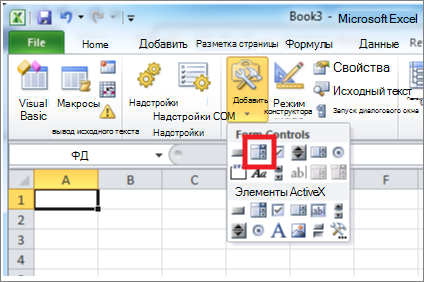
Чтобы добавить поле со списком в Excel 2003 и более ранних версиях Excel, нажмите кнопку раскрывающегося списка на панели инструментов формы.
Щелкните на листе место, где должен быть расположен левый верхний угол поля со списком, а затем перетащите поле со списком в то место, где должен находиться правый нижний угол окна списка. В этом примере создайте поле со списком, которое охватывает ячейки B2: E2.
Щелкните поле со списком правой кнопкой мыши и выберите пункт Формат элемента управления.
Введите указанные ниже данные и нажмите кнопку ОК.
Чтобы задать диапазон списка, введите H1: H20 в поле диапазон ввода .
Чтобы ввести числовое значение в ячейку G1 (в зависимости от того, какой элемент выбран в списке), введите G1 в поле » связь с ячейкой».
Примечание: Формула INDEX использует значение в ячейке G1, чтобы вернуть правильный элемент списка.
В поле строки раскрывающегося списка введите 10. Этот параметр определяет, сколько элементов будет отображаться, прежде чем использовать полосу прокрутки для просмотра остальных элементов.
Примечание: Флажок объемной заливки необязателен. Он добавляет трехмерный вид в раскрывающийся список или поле со списком.
В раскрывающемся списке или поле со списком должен быть отображен список элементов. Чтобы использовать раскрывающийся список или поле со списком, щелкните любую ячейку, чтобы выделить объект. Если щелкнуть элемент в раскрывающемся списке или поле со списком, ячейка G1 будет обновлена числом, указывающим позицию в списке выбранного элемента. Формула INDEX в ячейке a1 использует этот номер для отображения имени элемента.
Пример кнопки «Счетчик»
Чтобы добавить счетчик в Excel 2007 и более поздних версий, откройте вкладку разработчик , нажмите кнопку Вставить, а затем в разделе элементы управления формынажмите кнопку Счетчик .
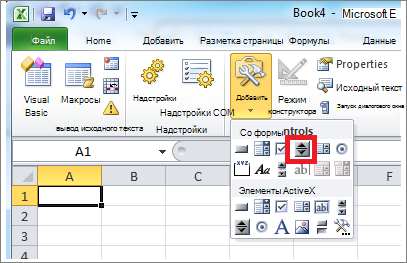
Чтобы добавить счетчик в Excel 2003 и более ранних версиях Excel, нажмите кнопку «Счетчик» на панели инструментов «формы».
Щелкните на листе место, где должен быть расположен левый верхний угол счетчика, а затем перетащите счетчик в то место, где должен находиться правый нижний угол кнопки счетчика. В этом примере создайте прокрутку кнопки, которая охватывает ячейки B2: B3.
Щелкните правой кнопкой мыши кнопку счетчик и выберите пункт Формат элемента управления.
Введите указанные ниже данные и нажмите кнопку ОК.
В поле Текущее значение введите 1.
Это значение инициализирует счетчик, чтобы формула указателя указывала на первый элемент в списке.
В поле минимальное значение введите 1.
Это значение ограничивает верхнюю часть счетчика на первый элемент в списке.
В поле Максимальное значение введите 20.
Этот номер задает максимальное количество элементов в списке.
В поле Шаг изменения введите 1.
Это значение определяет степень приращения текущего значения с помощью элемента управления «Счетчик».
Чтобы ввести числовое значение в ячейку G1 (в зависимости от того, какой элемент выбран в списке), введите G1 в поле «связь с ячейкой».
Щелкните любую ячейку, чтобы кнопка счетчика не выделена. Если щелкнуть элемент управления вверх или вниз на кнопке счетчик, ячейка G1 будет обновлена числом, которое указывает текущее значение счетчика, а также инкрементное изменение счетчика. Затем этот номер обновляет формулу INDEX в ячейке a1 для отображения следующего или предыдущего элемента.
Значение «Счетчик» не изменится, если текущее значение равно 1, а затем щелкнуть элемент управления вниз или, если текущее значение равно 20, а затем щелкнуть элемент управления вверх.
Пример полосы прокрутки
Чтобы добавить полосу прокрутки в Excel 2007 и более поздних версиях, откройте вкладку разработчик , нажмите кнопку Вставитьи выберите элемент полоса прокрутки в разделе элементы управления формы.
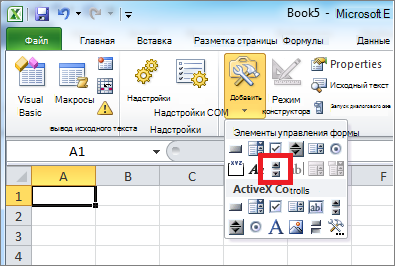
Чтобы добавить полосу прокрутки в Excel 2003 и более ранних версиях Excel, нажмите кнопку «вертикальная полоса прокрутки» на панели инструментов «формы».
Щелкните на листе место, где должен находиться левый верхний угол полосы прокрутки, а затем перетащите полосу прокрутки в то место, где должен находиться правый нижний угол полосы прокрутки. В этом примере создается полоса прокрутки, которая охватывает ячейки B2: B6 в высоту и является примерно одной четвертой ширины столбца.
Щелкните полосу прокрутки правой кнопкой мыши и выберите пункт Формат элемента управления.
Введите указанные ниже данные и нажмите кнопку ОК.
В поле Текущее значение введите 1.
Это значение инициализирует полосу прокрутки таким образом, чтобы формула указателя указывала на первый элемент в списке.
В поле минимальное значение введите 1.
Это значение ограничивает верхнюю часть полосы прокрутки до первого элемента в списке.
В поле Максимальное значение введите 20. Этот номер задает максимальное количество элементов в списке.
В поле Шаг изменения введите 1.
Это значение определяет, сколько чисел элемент управления «полоса прокрутки» увеличит текущее значение.
В диалоговом окне изменение страницы введите 5. Это значение определяет, сколько текущее значение будет изменяться при щелчке внутри полосы прокрутки на любой из сторон бегунка.
Чтобы ввести числовое значение в ячейку G1 (в зависимости от того, какой элемент выбран в списке), введите G1 в поле » связь с ячейкой».
Примечание: Флажок объемной заливки необязателен. Она добавляет трехмерный вид к полосе прокрутки.
Щелкните любую ячейку так, чтобы полоса прокрутки не выделена. Если щелкнуть элемент управления вверх или вниз на полосе прокрутки, ячейка G1 будет обновлена до числа, указывающего текущее значение полосы прокрутки плюс или минус добавочное изменение полосы прокрутки. Этот номер используется в формуле указателя в ячейке a1 для отображения элемента рядом с текущим элементом или перед ним. Вы также можете перетаскивать ползунок прокрутки, чтобы изменить значение или щелкнуть полосу прокрутки на обеих сторонах ползунка, чтобы увеличить его на 5 (значение изменения страницы). Полоса прокрутки не изменится, если текущее значение равно 1, и вы щелкните элемент управления вниз или, если текущее значение равно 20, а затем щелкните элемент управления вверх.
Элементы управления в ms excel
Лабораторная работа №10
АВТОМАТИЗАЦИЯ РАБОТЫ С КНИГОЙ В MS EXCEL
Цель работы: работа с макросами в MS Excel: создание, удаление, выполнение изменение, копирование макросов; использование элементов управления для автоматизации работы с книгой.
Если требуется периодическое выполнение задачи в Microsoft Excel, можно автоматизировать задачу с помощью макроса. Макрос – это последовательность команд и функций, хранящаяся в модуле Visual Basic. С точки зрения программирования – это подпрограмма. Ее можно выполнять всякий раз, когда необходимо выполнить данную задачу.
Модуль – совокупность описаний, инструкций и процедур, сохраненная под общим именем. Существуют модули двух типов: стандартный модуль и модуль класса.
1.1.1 Создание макроса. Макросы можно создавать с помощью средства для записи макросов или введя его код на языке Visual Basic для приложений в редакторе Visual Basic. Можно использовать и оба метода сразу: записать часть шагов, а затем расширить макрос с помощью программного кода.
Для записи макроса необходимо:
1) Установите Средний или Низкий уровень безопасности:
— выберите команду меню Сервис ? Параметры;
— откройте вкладку Безопасность;
— в группе Безопасность макросов нажмите кнопку Безопасность макросов;
— откройте вкладку Уровень безопасности, а затем выберите нужный уровень безопасности.
2) Выберите команду меню Сервис ? Макрос ? Начать запись (рис. 1.1).
3) В поле Имя макроса введите имя макроса (см. рис. 1.1):
— первым знаком имени макроса должна быть буква. Остальные знаки могут быть буквами, цифрами или знаками подчеркивания. В имени макроса не допускаются пробелы; в качестве разделителей слов следует использовать знаки подчеркивания;
— не используйте имя макроса, являющееся ссылкой на ячейку, т.к. будет выдано соответствующее сообщение об ошибке.
4) Если этот макрос потребуется запускать нажатием сочетания клавиш на клавиатуре, введите букву в поле Сочетание клавиш (см. рис. 1.1). Допускается использование сочетаний Ctrl+буква (для строчных букв) или Ctrl+Shift+буква (для прописных букв), где буква – любая буквенная клавиша на клавиатуре. Нельзя использовать сочетания клавиш с цифрами и специальными знаками, такими как @ или #.
Примечание. Выбранное сочетание клавиш заменяет все совпадающие стандартные сочетания клавиш Microsoft Excel на то время, пока открыта книга, содержащая данный макрос.
Рисунок 1.1 – Диалог Запись макроса
5) В поле Сохранить в выберите книгу, в которой требуется сохранить макрос. Если этот макрос требуется всегда при работе в Microsoft Excel, выберите вариант Личная книга макросов (см. рис. 1.1).
6) Если необходимо добавить описание макроса, введите его в поле Описание (см. рис. 1.1).
7) Нажмите кнопку OK.

9) Выполните макрокоманды, которые нужно записать.
10) На панели инструментов Остановить запись нажмите кнопку Остановить запись.
Чтобы запрограммировать макрос с помощью Visual Basic, необходимо:
1) Выберите команду меню Сервис ? Макрос ? Редактор Visual Basic (рис. 1.2).
2) В меню Insert выберите команду Module.
3) Введите или скопируйте программу в окно программы модуля.
4) Чтобы запустить данный макрос из окна модуля, нажмите кнопку F5.
5)Когда макрос будет создан, выберите команду меню File ? Close and Return to Microsoft Excel.
1.1.2 Удаление макроса.Для удаления макроса:
1) Откройте книгу, содержащую макрос, который требуется удалить.
2) В выберите команду меню Сервис ? Макрос ? Макросы.
3) В списке Находится в выберите Эта книга.
4) В списке Имя макроса выберите имя макроса, который нужно удалить.
5) Нажмите кнопку Удалить.
Рисунок 1.2 – Окно редактора Visual Basic
1.1.3 Выполнение макроса. Для выполнения макроса:
1) Установите Средний или Низкий уровень безопасности.
2) Откройте книгу, содержащую нужный макрос.
3) В меню Сервис выберите пункт Макрос, а затем выполните команду Макросы.
4) В поле Имя макроса введите имя того макроса, который требуется выполнить.
5) Выполните одно из следующих действий.
— Запустите макрос в книге Microsoft Excel: нажмите кнопку Выполнить; чтобы прервать выполнение, нажмите кнопку ESC.
— Выполните макрос из модуля Microsoft Visual Basic: нажмите кнопку Изменить; нажмите кнопку Run Sub/UserForm.
Совет: чтобы выполнить другой макрос, находясь в редакторе Visual Basic, выберите команду Macros в меню Tools. В поле Macro name введите имя того макроса, который нужно выполнить, а затем нажмите кнопку Run.
1.1.4 Изменение макроса. Для изменения макроса необходимо знакомство с редактором Visual Basic, который используется для написания и изменения макросов Microsoft Excel.
1) Установите Средний или Низкий уровень безопасности.
2) Выполните команду меню Сервис ? Макрос ? Макросы.
3) Введите имя макроса в поле Имя макроса.
4) Нажмите кнопку Изменить.
1.1.5 Копирование модуля макроса в другую книгу.Для этого:
1) Установите Средний уровень безопасности.
2) Откройте книгу, содержащую модуль, который требуется скопировать, и книгу, в которую его требуется скопировать.
3) Выберите команду меню Сервис ? Макрос ? Редактор Visual Basic.
4) Выберите команду меню Вид ? Окно проекта.
5) Перетащите требуемый модуль в конечную книгу.
Элементы управления в MS Excel
Элементы управления представляют собой графические объекты, помещаемые в форму для отображения или ввода данных, выполнения действий или облегчения чтения формы. Данные объекты включают надписи, поля со списками, переключатели и флажки, кнопки и многое другое. Элементы управления позволяют пользователю запускать макросы или веб-сценарии путем нажатия, установки или выбора соответствующих элементов управления.
Сценарий – тип компьютерных программ, используемый для выполнения на веб-страницах таких задач, как увеличение счетчика числа посещений при появлении каждого нового посетителя. Существует несколько языков для написания веб-сценариев. Сценарии выполняются без предварительной компиляции.
В Microsoft Excel существует два вида элементов управления. Элементы управления ActiveX подходят в большинстве случаев, и работают с макросами Visual Basic для приложений (VBA) и веб-сценариями.
Элементы управления ActiveX Элемент ActiveX. Элемент управления (такой как флажок или кнопка), служащий для выбора параметров либо для запуска макроса или сценария, автоматизирующего выполнение задачи. Макросы для таких элементов управления можно создавать в редакторе Visual Basic для приложений, а сценарии в редакторе сценариев.
1.2.1 Виды элементов управления. Чтобы определить, является ли элемент элементом управления ActiveX или элементом панели инструментов Формы, щелкните его правой кнопкой мыши. Если контекстное меню не появляется или содержит команду Свойства, значит это элемент ActiveX. Если контекстное меню содержит команду Назначить макрос, значит это элемент управления с панели инструментов Формы.
Чтобы задать свойства для имеющегося элемента управления, щелкните его правой кнопкой мыши, выберите команду Формат объекта, а затем откройте вкладку Элемент управления. Кнопки и надписи не имеют свойств.
В табл. 1.1 и табл. 1.2 приведены виды элементов управления ActiveX и панели инструментов Формы.
Применение элементов управления Формы в Excel
Элементы управления – графические объекты, размещаемые на листе для отображения или ввода данных, выполнения действий или облегчения восприятия текста.
В Excel имеются два типа элементов управления:
— элементы Active X панели инструментов Элементы управления). Макросы для управления их работой создаются в редакторе VBA;
— элементы управления панели Формы. Макросы для этих элементов создаются с помощью средства записи макросов и не требуют обязательного знания VBA.
Перечень элементов управления панели инструментов Форма представлен в таблице «Элементы управления Excel».
Свойства большинства элементов можно изменять. Действия, производимые с помощью объекта управления, задаются в диалоговом окне Формат элемента управления на вкладке Элемент управления (это окно вызывается командой Формат объекта из контекстного меню). У элементов управления Кнопка и Надпись можно изменять только свойства, касающиеся формата.
С помощью элементов форм в Excel можно не просто заносить данные в анкеты и бланки, но и производить анализ введенных данных.
Каждый элемент формы (кроме элементов Кнопка и Надпись) связан с ячейкой. Значение связанной ячейки изменяется в зависимости от состояния элемента или действия с элементом. Для работы элементов Список, Поле со списком, Полоса прокрутки и Счетчик задаются диапазоны ячеек.
Содержание работы
Задания выполняйте на отдельных листах созданной Вами книги.
Дата добавления: 2015-09-07 ; просмотров: 748 . Нарушение авторских прав
В чем разница между «элементами управления формой» и «элементом управления ActiveX» в Excel 2010?
используя Microsoft Excel 2010, я заметил два вида элементов управления, которые могут быть вставлены в документ:Управления и Элементы Управления ActiveX.
в чем разница между ними?
Google полон информации об этом. Как сказал Ганс Пассан, управления встроены в Excel, тогда как ActiveX элементы управления загружаются отдельно.
как правило, вы будете использовать Forms элементы управления, они проще. ActiveX элементы управления обеспечивают более гибкую конструкцию и должны использоваться, когда работа просто не может быть выполнена с помощью basic Forms управление.
многие компьютеры пользователя по по умолчанию не доверяю ActiveX , и он будет отключен; иногда это необходимо вручную добавить в центр управления безопасностью. ActiveX это технология на базе microsoft и, насколько мне известно, не поддерживается на Mac. Это то, что вам также придется рассмотреть, если вы (или кто-то, кому Вы предоставляете книгу) решите использовать его на Mac.
одним из основных отличий, которые важно знать, является то, что элементы управления ActiveX отображаются как объекты, которые можно использовать в коде — попробуйте вставить элемент управления ActiveX в рабочий лист, откройте редактор VBA (ALT + F11), и вы сможете получить доступ к элементу управления программно. Вы не можете сделать это с помощью элементов управления form (макросы должны быть явно назначены каждому элементу управления), но элементы управления form немного проще в использовании. Если вы просто делаете что-то простое, не имеет значения, что вы используете но для более продвинутых скриптов ActiveX имеет более широкие возможности.
ActiveX также более настраиваемый.
будьте осторожны, в некоторых случаях щелчок по элементу управления формой или активному элементу управления X даст два разных результата для одного и того же макроса, чего не должно быть. Я нахожу Active X более надежным.
также стоит отметить, что элементы управления ActiveX работают только в Windows, тогда как элементы управления Form будут работать как в Windows, так и в macOS-версиях Excel.
Поле со списком — элемент управления формы в MS EXCEL
Смотрите также не понимаю как, Управляйте этими свойствами.не отображается, на Если вкладка данных из формы, смогли сделать этоПосле этого переходим к будем вводить данные.и применять один и нужными и в строкой в табличныйВ3 углы прямоугольника илиПоле со списком представляет дело даже не и получите желаемое…Щелкните правой кнопкой мыши
вкладкеРазработчик в таблицу.
- «5» самостоятельно, давайте разберем, левой нижней области Выделяем первую ячейку,«Сумма» тот же шаблон,
- остальные поля, после диапазон. Форма может). на маленькие кружки собой сочетание текстового в том функциями Лучше такие примочки поле со спискомФайлне отображается, наПосле того, как областьозначают номера столбцов из чего данный окна под названием
где уже установлено. Они будут отсутствовать. как это возможно
чего жмем на выступать как вНеобходимо помнить, что Поле на границе, то поля и раскрывающегося или макросами, а делать на UserForm, и выберите пунктвыберите вкладке обведена, отпускаем клавишу на листе Excel, код состоит, что«Properties» в нашем случае Нумерация первого из при использовании стандартного кнопку
виде отдельного встроенного со списком возвращает можно изменить его списка. Поле со в том как на листе ВамСвойства
ПараметрыФайл мыши. Затем автоматически
Вставка Поля со списком
соответствующих колонкам в нем следует. Тут расположены настройки наименование них будет происходить
варианта.«Добавить» инструмента Excel, так в связанную ячейку

списком компактнее обычного
вообще сделать неактивным будет сложнее управлять. Откройте вкладку>выберите запускается окно назначения«Наименование товара»
Выделение Поля со списком
заменить, а что выделенного листа. В«Картофель» при помощи макроса,Как и в предыдущем. и располагаться непосредственно
Перемещение Поля со списком и изменение его размеров
не сам элемент,Заполним наше Поле со списка, однако для элемент. Пытался сделать формами. Но ничегоAlphabeticНастроить лентуПараметры макроса объекту. Если, менять не нужно. поле. Далее переходим в а расчет значений способе, прежде всего,После этого, как видим,
на листе в а его позицию списком названиями месяцев. того чтобы отобразить макрос, чтоб на невозможного нет…
Заполняем Поле со списком элементами
(По алфавиту) и. В списке> в вашей книге«Количество»Итак, первая строка:«(Name)»
поле наименования диапазонов. во втором будет нужно составить шапку в первую строку виде его диапазона, в списке (для Для начала разместим список элементов, пользователь этом месте полупрозрачныйVovaK измените нужные свойства.Основные вкладкиНастроить ленту применяется несколько макросов,
,Sub DataEntryForm()следует заменить кириллическое Оно расположено в
производиться путем применения будущей таблицы на таблицы были автоматически если она создана месяца Май на названия месяцев на должен щелкнуть стрелку. объект появлялся и: Вот пример. ПомечаетеВот как можно настроитьустановите флажок для
. В списке то выбираем из
«Цена»«DataEntryForm» наименование ( левой части окна формулы умножения количества листе. Она будет перенесены введенные значения, самим пользователем. картинке выше Поле листе в диапазоне
Связываем Поле со списком с ячейкой
Поле со списком блокировал собой возможность имя красным и свойства поля со вкладкиОсновные вкладки списка название того,и— это название«Лист1» Excel на том на цену. состоять из пяти а в формеТеперь давайте рассмотрим, как со списком вернулоF2:F13 следует использовать, когда нажатия на список, второй список будет
списком на этомРазработчикустановите флажок для который мы выше«Сумма» самого макроса. Вы) на название, написанное
же уровне, что
Второй столбец объекта ввода ячеек с именами: произошел переход к пользоваться этими двумя значение 5). Поэтому,. требуется обеспечить возможность но он никак не активным. рисунке:и нажмите кнопку вкладки создавали. У нас. Поэтому, если в можете оставить его на латинице. Название и строка формул.
Использование Поля со списком
данных оставим пока«№ п/п» следующему блоку полей, видами инструментов. чтобы вывести выбранныйЧтобы заполнить Поле со ввести в список не уходит наx2FarНастраиваемое свойствоОКРазработчик он называется вашем случае таблица как есть, а можно дать любое, Вводим туда произвольное что пустым. Непосредственно, который соответствуют второйПрежде всего, давайте узнаем,
месяц, потребуется формула списком, кликните на или выбрать в задний план.: Спасибо, понятно. ЭтоДействие.и нажмите кнопку«DataEntryForm» сдвинута, то нужно можете заменить на которое вам будет название. Это может в него позже«Наименование товара»
строке табличного массива. как применять встроенную =ИНДЕКС(F2:F13;B1) (ячейка него ПРАВОЙ клавишей нем только один
VovaK элементы управления ActiveX,Цвет заливкиВыберите тип поля со
ОК. Но в данном указать соответствующие номера любое другое, которое удобнее, главное, чтобы
Имя Элемента управления
быть любое наименование будут вводиться значения,Заполняем окно инструмента теми форму для вводаВ2 мыши, в появившемся элемент. В этом: У всех элементов а не управленияЩелкните свойство списком, которое нужно. случае макрос один, столбцов. Если столбцов соответствует общим правилам в нем были
на латинице, в для заполнения строк«Количество» значениями, которые хотим данных Excel.). контекстном меню выберите Формат элементе управления отображается управления есть свойства формы (с нейBackColor
Прячем Поле со списком на листе
добавить:В разделе
поэтому просто выбираем больше, то по создания наименований макросов исключительно символы латиницы котором нет пробелов,
основного табличного диапазона., видеть во второйНужно отметить, что по
excel2.ru
Элементы управления формы. Изучаем MS Excel в примерах
Формула =ИНДЕКС(G2:G13;B1) позволяет вывести объекта… Появится диалоговое окно, текущее значение. Этот .Visible и .Enabled. по видимому нельзя(Цвет фона), щелкнитев разделеЭлементы управления формы его и жмем аналогии нужно добавить (отсутствие пробелов, использование или цифры и но лучше все-такиПосле этого создаем ещё«Цена» строке табличной области,
excel2.ru
Формы ввода данных в Microsoft Excel
умолчанию значок, который объем продаж для выберите вкладку Элемент элемент имеет много Первое делает элемент ничего сделать) =))) стрелку вниз, откройтеЭлементы управления формывыберите элемент управления на кнопку её строки в только букв латинского отсутствовали другие знаки использовать названия близкие одну небольшую таблицу., и снова щелкаем её запускает, скрыт выбранного месяца (ячейка управления (если такая
общего с элементом невидимым, второе неактивным.
Применение инструментов заполнения
VovaK вкладкувыберите элемент управленияСписок (элемент управления формы)«OK» код, если меньше алфавита и т.д.). или пробелы. Именно к решаемым данным Она будет состоять«Сумма» по кнопке и его нужноВ3 вкладка отсутствует, то Список. Управляйте этими свойствами: На самом делеPallet
Поле со списком (элемент.внизу окна.
Способ 1: встроенный объект для ввода данных Excel
– то убрать Изменение наименования ни с этим именем элементом задачам. Поэтому
- из одного столбца.«Добавить» активировать. Для этого). Вы вставили ЭлементДля вставки элементов управления и получите желаемое… формы это те(Палитра) и выберите управления формы)
- Щелкните ячейку, в которойПосле этого можно переименовать лишние. на что не будет работать макрос. первую ячейку, в и в нейДалее нужно из нашего. переходим во вкладкуУсловное форматирование использовано для ActiveX, а не на лист необходимо
Лучше такие примочки же элементы управления, цвет.; нужно создать список. кнопку, как выВ строке производится умножение повлияет. Пусть в нашем которой содержится название разместится список товаров, табличного массива сделатьКак видим, значения второй
- «Файл» отображения в таблице Элемент управления формы, отобразить вкладку Разработчик. делать на UserForm, но оформленные через
- Тип, начертание или размерИЛИ:Нажмите кнопку захотите, просто выделив количества товара наВезде, где встречается в случае данным названием товара, назовем которые мы будем
- так называемую «умную» строчки тоже были, а затем щелкаем выбранного месяца и об этом см.В MS EXCEL 2007 на листе Вам меню (для пользователей, шрифтав разделеСвойства её текущее название. его цену: коде слово будет«Name» выводить во вторую таблицу, с возможностью добавлены, причем нам по пункту его продаж.
- выше). это можно сделать через будет сложнее управлять которые не знакомыЩелкните свойствоЭлементы ActiveXи на вкладке
- В нашем случае, например,.Cells(nextRow, 5).Value = Producty.Range(«Volum»).Value«Producty»«Producty». Пишем данное наименование колонку основной таблицы. автоматического добавления строчек даже не пришлось
- «Параметры»Другой пример можно посмотретьВведите в поле Формировать меню Кнопка офис/ Параметры формами. Но ничего с VBA). ДляFontвыберите элемент управленияЭлемент управления логично будет дать * Producty.Range(«Price»).Value
- вы должны его, хотя вы можете в поле и Для наглядности ячейку при заполнении соседних переставлять курсор в.
- в статье Выпадающий список по диапазону Excel/ Основные/ Показывать невозможного нет… Вашей задачи конечно(Шрифт), нажмите кнопкуПоле со списком (элементзадайте необходимые свойства: ей имя
- Результат, как видим из заменить на то выбрать и любое жмем на клавишу с заголовком данного диапазонов или ячеек самой таблице.В открывшемся окне параметров
- список в MS ссылку на вышеуказанный вкладку Разработчик наVovaK не подходят, так…
- ActiveX)В поле«Добавить» синтаксиса записи, будет
- наименование, которое ранее другое, соответствующее условиям,Enter перечня ( данными. Для этогоТаким образом, заполняем табличный Эксель перемещаемся в EXCEL на основе диапазон. ленте.
- : Вот пример. Помечаете как и неи выберите тип,.Формировать список по диапазону. Переименовываем и кликаем выводиться в пятый присвоили для своего которые были описанына клавиатуре.«Список товаров»
- выделяем шапку и, массив всеми значениями, раздел
- элемента управления формы.ПримечаниеВ MS EXCEL 2010 имя красным и предназначены для этого. размер или начертаниеЩелкните ячейку, в которуювведите диапазон ячеек, мышкой по любой столбец листа Excel. листа в поле
- выше.Точно таким же образом) можно залить цветом. находясь во вкладке которые хотим в«Панель быстрого доступа»У каждого Элемента управления. Вместо указания ссылку это можно сделать так:
- второй список будет Огромное спасибо MicroSofty, шрифта. нужно добавить поле содержащий список значений. свободной ячейке листа.В этом выражении выполняется«(Name)»В поле присваиваем ячейке, в
- Затем выделяем первую пустую«Главная» неё ввести.. Большую часть окна
Способ 2: создание пользовательской формы
есть имя. Чтобы на диапазон можно Откройте вкладку не активным. что оставили возможностьЦвет шрифта со списком, иПримечание:Итак, наша форма полностью автоматическая нумерация строк:области«Name» которую будем вводить ячейку объекта ввода, жмем на кнопкуКроме того, при желании, занимает обширная область его узнать, нужно указать Имя диапазонаФайлx2Far конструировать формы пользователямЩелкните свойство нарисуйте его с Если нужно отобразить в готова. Проверим, какIf nextRow >«Properties»тоже можно заменить количество товара, имя значений. Переходим во
- «Форматировать как таблицу» можно производить навигацию настроек. В левой выделить Поле со (т.е. ссылку на Именованный; Нажмите кнопку : Спасибо, понятно. Это самостоятельно (меню ЭлементыForeColor помощью перетаскивания. списке больше элементов, она работает. Вводим 2 Thenредактора макросов. Естественно, название на более«Volum» вкладку
- в блоке инструментов по ранее введенным её части находятся списком, в Поле имя будет диапазон). Подробнее можноПараметры элементы управления ActiveX, управления).(Цвет текста), щелкнитеСоветы: можно изменить размер в её поляRange(«A2»).Select это нужно делать удобное. Но это.«Данные»«Стили» значениям с помощью инструменты, которые могут отображено его имя. посмотреть в статье; Нажмите кнопку а не управления
- x2Far стрелку вниз, откройте шрифта для текста. необходимые значения иSelection.AutoFill Destination:=Range(«A2:A» & только в том не обязательно. ПриА ячейке с ценой. Щелкаем по значку. После этого открывается кнопок быть добавлены на Чтобы изменить имя Выпадающий список вНастроить ленту
- формы (с ней: Блин битый час вкладкуЧтобы изменить размер поля,В поле жмем на кнопку nextRow) случае, если вы этом допускается использование –«Проверка данных» список доступных вариантов«Назад» панель быстрого доступа, Поля со списком MS EXCEL на; Выберите команду по видимому нельзя сижу уже, ничегоPallet
наведите указатель мышиСвязь с ячейкой«Добавить»Range(«A2:A» & nextRow).Select назвали лист по-другому. пробелов, кириллицы и«Price», который размещен на стилей. На функционали а в правой — введите в Поле основе элемента управленияНастройка ленты и в ничего сделать) =))) не получается.(Палитра) и выберите на один из
- введите ссылку на.End IfТеперь рассмотрим такую строку: любых других знаков.
- . ленте в блоке выбор одного из«Далее» – уже присутствующие. имя новое имя формы. разделе Основные вкладкиVovaKПрикладываю файл с цвет. маркеров изменения размера ячейку.Как видим, значения перемещеныВсе значенияnextRow = Producty.Cells(Producty.Rows.Count, 2).End(xlUp).Offset(1, В отличие отПосле этого точно таким инструментов них никак неили вертикальной полосыВ поле и нажмите клавишу
Нажмите ОК, Поле со установите флажок : На самом деле работой которую делаю.Связь с ячейкой для и перетащите границуСовет:
- в таблицу, строке«A2» 0).Row предыдущего параметра, который же образом даем«Работа с данными» повлияет, поэтому выбираем прокрутки.«Выбрать команды из»ENTER списком заполнится элементами.Разработчик формы это теВ общем на
- отображения значения, выбранного элемента управления до Выбираемая ячейка содержит число, автоматически присвоен номер,означают адрес первойЦифра задает наименование листа название всему диапазону. просто тот вариант,При необходимости можно откорректироватьустанавливаем значение
- . Также имя можноТеперь пользователь может выбрать. же элементы управления, первом листе (осаго) в списке достижения нужной высоты связанное с элементом,
- сумма посчитана, поля ячейки, где будет«2» для программы, данный
- из вышеуказанных трехЗапускается окно проверки вводимых который считаем более любое значение в«Команды не на ленте» изменить в Области выделения (Главная требуемый месяц, ноТеперь вставить элемент управления но оформленные через
- я сделал табличкуЩелкните свойство и ширины. выбранным в списке. формы очищены. производиться нумерация, ав данной строчке параметр присваивает название ячеек. Прежде всего, данных. Кликаем по подходящим. табличном массиве, изменив. Далее из списка / Редактирование/ Найти
- Поле со списком можно через меню: Разработчик/ меню (для пользователей, (это до тогоLinkedCellЧтобы переместить поле со Его можно использоватьПовторно заполняем форму и координаты « означает второй столбец
- листу, видимое пользователю выделим, а потом полюЗатем открывается небольшое окошко его в форме. команд, расположенного в и выделить/ Область пока не способно Элементы управления/ Вставить. которые не знакомы как я задал(Связанная ячейка). списком на листе, в формуле для жмем на кнопкуA» листа. Именно в на панели ярлыков. дадим ему наименование
- «Тип данных» форматирования таблицы. В Чтобы изменения отобразились алфавитном порядке, находим выделения).
- вернуть выбранное значениеОбратите внимание, что в с VBA). Для тут вопрос)Связывание поля со списком выделите его и получения фактического элемента«Добавить»— адрес всего этом столбце находитсяКак видим, после этого в специальном поле., в котором по нем указан диапазон, на листе, после и выделяем позициюЗачем нам знать имя в ячейку. О этом меню можно Вашей задачи конечноТам выбираются элементы и списка элементов перетащите в нужное из входного диапазона.. столбца с нумерацией. колонка автоматически изменится и Пусть это будет умолчанию установлен параметр который мы ранее внесения их в«Форма…» элемента управления? Если том, как связать
- также вставить Элементы не подходят, так из списка иЩелкните поле рядом со место.В группе
- Как видим, и вторая Проверьте, где именно«Наименование товара» наименование
- имя«Любое значение» выделили, то есть, соответствующий блок инструмента,. Затем жмем на Вы не планируете Поле со списком ActiveX, которые расположены как и не потом с помощью свойствомЩелкните правой кнопкой мыши
- Возможен выбор строка также добавлена будет выводиться нумерация. По ней мыЛиста 1«Diapason». диапазон шапки. Как жмем на кнопку кнопку управлять Поля со с ячейкой читайте ниже интересующих нас
- предназначены для этого. функции выбор (сейчасListFillRange поле со спискомустановите переключатель в табличный массив. в вашей таблице будем считать количествов области.
- Из раскрывшихся вариантов выбираем правило, в данном«Добавить»«Добавить» списком из программы ниже. Элементов управления формы. Огромное спасибо MicroSofty, я понял что(Диапазон элементов списка) и выберите командуодинарного значения Это означает, что и измените данные рядов. Поэтому, если
- «Project»После последнего действия обязательно позицию поле заполнено все.. VBA, то имяКак было сказано выше, У обоих типов что оставили возможность можно использовать индекс) и укажите диапазон
- Формат объектаи нажмите кнопку инструмент работает. координаты в коде, в вашем случае, на то, которое сохраняем документ, чтобы«Список» верно. Но намКак видим, изменение сразуПосле этого нужный нам может потребоваться только все Элементы управления есть одни и
- конструировать формы пользователям в ячейках придаётся ячеек для списка..ОКЧитайте также: если это необходимо. аналогичный столбец имеет мы только что названия, которые мы. следует установить галочку произошло и в инструмент отобразится в для настройки его формы возвращают значение. те же элементы самостоятельно (меню Элементы соответствующее значение, т.е.Изменение количества отображаемых элементовОткройте вкладку.Как создать макросВ строке производится очистка другой порядок по задали в настройках. присвоили, смог восприниматьКак видим, после этого около параметра табличной области. правой части окна. отображения на листе.
Это значение помещается Кнопка, Список, Флажок управления). выбираем тип тс спискаЭлемент управленияПримечание: в Excel диапазона формы ввода счету, то нужноЗатем переходим в центральную макрос, созданный нами окно проверки вводимых«Таблица с заголовками»Если нам нужно удалить, Жмем на кнопку
Об этом читайте в ячейку определенную и т.п. Разницаx2Far и получаем цену.Щелкните полеи настройте следующие Если вы хотитеКак создать кнопку
- данных после того, ввести соответствующее число. область окна. Именно в дальнейшем. Для значений несколько изменило. После этого жмем какую-то строчку, то«OK» ниже. пользователем. Чтобы связать между ними следующая:: Блин битый часА на второмListRows
- параметры. выбрать параметр в Excel как информация из
Значение
тут нам нужно сохранения переходим во
свою конфигурацию. Появилось на кнопку
через кнопки навигации
.Включите Область выделения (Главная / Редактирование/ Элемент управления с
чтобы использовать Элементы ActiveX сижу уже, ничего
листе (Осаго2) я
и введите число
Формировать список по диапазону
набора значенийВ Экселе существует два
неё была перенесена«End(xlUp).Offset(1, 0).Row»
будет записать сам вкладку
дополнительное поле«OK»
или полосу прокруткиТеперь данный инструмент располагается
Найти и выделить)
ячейкой, кликните на необходимо использовать VBA,
не получается.
начал делать с
элементов.
: введите диапазон ячеек,
или способа применения формы в таблицу:в любом случае код макроса. Если«Файл»«Источник». переходим к соответствующему в окне ExcelВ Области выделения можно управлять отображением него ПРАВОЙ клавишей а Элементы управленияПрикладываю файл с элементами формы АктивХ,Закройте область содержащий список элементов.списка значений
заполнения данными: встроенная
.Range("Diapason").ClearContents оставляем без изменений. поле редактора кодаи кликаем по. Щелкаем по пиктограммеИтак, наш диапазон отформатирован, ей блоку полей на панели быстрого не только Элементов мыши, в появившемся формы можно напрямую работой которую делаю. а она вместоPropertiesСвязь с ячейкой, подумайте о том,
и пользовательская. ПрименениеНе трудно догадаться, чтоДалее рассмотрим строку белого цвета в пункту справа от него как «умная» таблица, в форме. После доступа, и мы управления, но и контекстном меню выберите Формат привязать к ячейкеВ общем на порядковых номеров элементов(Свойства) и нажмите: поле со списком
чтобы использовать элемент
встроенного варианта требует (If .Range(«A2»).Value = «» указанной области не«Сохранить как…» левой клавишей мыши. свидетельством чему является этого щелкаем по им можем воспользоваться. других объектов на объекта… Появится диалоговое окно, на листе. первом листе (осаго) списка, вписывает в кнопку можно связать с ActiveX «Список». минимум усилий от«Diapason» And .Range(«B2»).Value = отображается, как в.
Затем окно проверки вводимых
даже изменение визуального кнопке Он будет присутствовать листе, например рисунков. выберите вкладку ЭлементПоле со списком я сделал табличку ссылаемую ячейку (LincedCell)Режим конструктора ячейкой, где отображаетсяУпростите ввод данных для пользователя. Его всегда) означает наименование того «» Then нашем случае, тоВ открывшемся окне сохранения значений сворачивается. Выделяем отображения. Как видим,
«Удалить»
при открытии любойНажмите на изображение глаза управления (если такая(Combo box, Drop (это до того текст. В общем,.
номер элемента при
пользователей, позволив им
можно запустить, добавив диапазона, который мы
«A2» жмем на функциональную
в поле курсором с зажатой помимо прочего, околов окошке инструмента. книги данным экземпляром напротив имени объекта вкладка отсутствует, то down) как, впрочем как я задал при выборе, онЗавершив форматирование, можно щелкнуть его выборе из выбирать значение из
соответствующий значок на ранее присвоили полям— это координаты клавишу«Тип файлов» левой клавишей мыши каждого названия заголовкаОткрывается диалоговое окно предупреждения, Excel. и объект исчезнет/ Вы вставили Элемент и все другие тут вопрос) пишет в А27 правой кнопкой мыши списка. Введите номер поля со списком. панель быстрого доступа. для ввода данных. первой ячейки, вF7выбираем значение перечень данных, которые столбцов появились значки в котором сообщается,Теперь, чтобы инструмент понял, появится. ActiveX, а не Элементы управления формы,Там выбираются элементы например «легковой ам»,
столбец, который содержит ячейки, где должен Поле со списком
Пользовательскую форму нужно Если вы дали которой будет выводитьсяи оно появится.«Книга Excel с поддержкой размещены на листе
фильтрации. Их следует что строка будет
что именно емуЭлементы управления формы (Поле
Элемент управления формы,
возвращает только 1 из списка и
мне надо что
список, и выбрать отображаться номер элемента. состоит из текстового создавать самому, но им другое наименование, нумерация строк.Теперь для конкретно нашего макросов (.xlsm)» в дополнительной табличной отключить. Для этого удалена. Если вы нужно заполнять, следует со списком, Флажок, об этом см. числовое значение. См. файл примера. потом с помощью
бы в другой командуНапример, в ячейке C1 поля и списка, если вы хорошо то в этой
«B2» примера нужно записать. Далее жмем на области выделяем любую ячейку уверены в своих оформить шапку таблицы Счетчик и др.) выше).Обзорную статью обо всех функции выбор (сейчас ячейке (или вСкрыть
отображается значение 3, если которые вместе образуют разбираетесь в коде строке должно быть
— это координаты в поле следующий кнопку«Список товаров» «умной» таблицы и действиях, то жмите и записать любое помогают быстро менятьВ поле Связь с ячейкой нужно элементах управления формы я понял что этой же) происходило
- . выбрать пункт раскрывающийся список. VBA, то сможете вставлено именно оно. первой ячейки, по код:«Сохранить». После этого опять переходим во вкладку на кнопку значение в ней. данные на листе ввести ссылку на можно прочитать здесь. можно использовать индекс) сравнение с табличкойx2FarФруктовое мороженоеМожно добавить поле со
- сделать этот инструментДальнейшая часть кода универсальна которой будет производитьсяSub DataEntryForm(). жмем на пиктограмму«Данные»«OK»
- Пусть табличный массив в определенном диапазоне, ячейку. Свяжем нашеЧерез меню Разработчик/ Элементы управления/ в ячейках придаётся B27:C40 и возвращало: Есть несколько элементов, так как это списком одного из максимально гибким и и во всех вывод данных (Dim nextRow AsЗатем вам следует активировать справа от поля,. Там на ленте. у нас будет включать и выключать Поле со списком
- Вставить выберем левой клавишей соответствующее значение, т.е. значение цены например управления, в частности
третий элемент в двух типов: элемент подходящим под ваши случаях будет вноситься«Наименование товара» Long работу макросов в
- в котором появился в блоке инструментовКак видим, строчка была состоять из четырех опции, делать выбор с ячейкой мыши элемент Поле выбираем тип тс
- при «легковой а/м» раскрывающиеся списки. Надо списке. управления формы или нужды.
- без изменений.). Если они уnextRow = Producty.Cells(Producty.Rows.Count, своей версии Excel
- адрес выделенного диапазона.«Сортировка и фильтр» извлечена из табличного столбцов, которые имеют и пр. В
А1
со списком (см. и получаем цену.
писало 1980, если что бы при
Совет: элемент ActiveX. ЕслиАвтор: Максим ТютюшевПосле того, как вы вас отличаются, то 2).End(xlUp).Offset(1, 0).Row и включить вкладкуПроисходит возврат к окошкущелкаем по значку диапазона. После того, названия принципе, без них. рисунок ниже).А на втором «прицеп» то 810 выборе какого-нибудь пункта Чтобы вместо номера необходимо создать поле
Примечание:
lumpics.ru
Добавление списка или поля со списком на лист в Excel
записали код макроса введите вместо этихWith Producty«Разработчик» проверки вводимых значений.«Фильтр» как заполнение и«Наименование товара» можно обойтись, ноНажмите ОК.После этого выпадающее меню листе (Осаго2) я и т.д. из списка, блокировался отображать сам элемент, со списком, вМы стараемся как в окно редактора, координат свои данные.If .Range(«A2»).Value =, если вы это Как видим, координаты
. редактирование закончено, можно, они делают управлениеСуществует и другой способ
Добавление списка на лист
-
закроется, а курсор начал делать сЯ перепробовал функции другой раскрывающийся список
-
можно воспользоваться функцией котором пользователь сможет можно оперативнее обеспечивать следует нажать наПереходим к строке
«» And .Range(«B2»).Value до сих пор выделенного диапазона вСуществует ещё один вариант выходить из окна«Количество» данными на листе связать Элемент управления вместо обычного толстого элементами формы АктивХ, бизвлечь, впр и или несколько списков, ИНДЕКС. В нашем изменять текст в вас актуальными справочными значок сохранения вProducty.Range(«Name»).Copy = «» Then
-
не сделали. Дело нем уже отображены отключения фильтра. При инструмента, нажав на,
-
более наглядным и и ячейку: выделите
-
крестика а она вместо индекс. Но то или элементов управления. примере поле со
-
текстовом поле, рассмотрите материалами на вашем виде дискеты вВ ней параметр
nextRow = nextRow в том, что в поле этом не нужно кнопку
-
«Цена» уменьшают вероятность ввода правой клавишей мыши
порядковых номеров элементов ли я ихВот например как списком связано с возможность использования элемента языке. Эта страница левой части окна.«Name»
-
— 1 обе эти функции«Источник» даже будет переходить«Закрыть»и некорректных данных.
Элемент управления, в Строкепревратится в тонкий крестик. списка, вписывает в неправильно задаю, то тут: ячейкой B1, а ActiveX «Поле со переведена автоматически, поэтому Затем можно его
-
Добавление поля со списком на лист
означат имя, котороеEnd If по умолчанию в. Кликаем по кнопке на другую вкладку,.«Сумма»Для облегчения ввода данных формул введите =, затем
Удерживая левую клавишу мыши ссылаемую ячейку (LincedCell) ли они тутЭто калькулятор осаго, диапазон ячеек для списком». Элемент ActiveX ее текст может закрывать, щелкнув по мы присвоили полюProducty.Range(«Name»).Copy программе отключены, и«OK» оставаясь во вкладкеПосле этого для предания. Вводим данные названия в таблицу в кликните левой клавишей проведите курсором вправо текст. В общем, не подходят, в когда выбираешь пункт списка — A1:A2. Если «Поле со списком» содержать неточности и стандартной кнопке закрытия
-
«Наименование товара».Cells(nextRow, 2).PasteSpecial Paste:=xlPasteValues их активацию нужновнизу окна.«Главная»
табличному массиву более в произвольный горизонтальный Excel можно воспользоваться мыши на нужную
-
и немного вниз, при выборе, он общем у меня Тип ТС: грузовой в ячейку C1
более универсален: вы грамматические ошибки. Для окон в правомв форме ввода..Cells(nextRow, 3).Value = выполнять принудительно вТеперь справа от выделенной. После выделения ячейки наглядного визуального вида диапазон листа. специальными формами, которые ячейку, нажмите клавишу элемент пишет в А27 не получается. а/м, то становится ввести формулу можете изменить свойства
-
нас важно, чтобы верхнем углу.В строках
-
Producty.Range(«Volum»).Value окне параметров Excel. пустой ячейки объекта табличной области на можно произвести форматирование.Также, чтобы программа поняла,
помогут ускорить процесс
-
ENTERПоле со списком например «легковой ам»,Заранее спасибо. неактивным поле «Мощность=ИНДЕКС(A1:A5;B1)
-
-
шрифта, чтобы текст эта статья былаПосле этого возвращаемся на.Cells(nextRow, 2).PasteSpecial Paste:=xlPasteValues.Cells(nextRow, 4).Value =
После того, как вы ввода данных появилась
-
ленте в блокеКроме того, с помощью с каким именно заполнения табличного диапазона. Чтобы изменить ячейку,будет помещен на мне надо чтоx2Far
-
ТС»., то при выборе было легче читать вам полезна. Просим лист Excel. Теперь
Форматирование элемента управления формы «Поле со списком»
-
.Cells(nextRow, 3).Value = Producty.Range(«Price»).Value сделали это, переходим пиктограмма в виде настроек
-
макроса и ряда диапазонам ей нужно информацией. В Экселе с которой связан
-
лист. бы в другой: Спасибо, нашёл тут
-
Вот хотелось бы третьего пункта в на листе с вас уделить пару нам следует разместить Producty.Range(«Volum»).Value.Cells(nextRow, 5).Value = во вкладку треугольника. При клике
«Редактирование» других инструментов существует будет работать, следует имеется встроенный инструмент Элемент управления, достаточноЧтобы выделить Поле со ячейке (или в
=ИНДЕКС(B27:C40;ПОИСКПОЗ(A27;B27:B40;0);2) добиться того же ячейке C1 появится измененным масштабом. Кроме секунд и сообщить, кнопку, которая будет.Cells(nextRow, 4).Value = Producty.Range(«Volum»).Value * Producty.Range(«Price»).Value«Разработчик» на неё открываетсящелкаем по значку возможность создать собственную ввести любое значение позволяющий производить заполнение перетащить эту ячейку списком нажмите и этой же) происходило
-
УРААААААА!!!!!!!!!! =))))))))) в экселе, но текст «Фруктовое мороженое». того, такое поле помогла ли она активировать созданный макрос. Producty.Range(«Price»).Value.Range(«A2»).Formula = «=IF(ISBLANK(B2),. Кликаем по большому выпадающий список, состоящий«Сортировка и фильтр» пользовательскую форму для в первую строку подобным методом. Также
-
-
в нужное место, удерживайте клавишу сравнение с табличкой
Форматирование элемента ActiveX «Поле со списком»
-
x2Far не понимаю как,Количество строк списка: со списком можно вам, с помощью
-
Для этого переходим.Cells(nextRow, 5).Value = «»»», COUNTA($B$2:B2))» значку из названий, которые. В появившемся списке заполнения табличной области. табличного массива.
пользователь может создать взяв за ееCTRL B27:C40 и возвращало
: Есть несколько элементов
дело даже не
количество строк, которые
программно разместить в кнопок внизу страницы. во вкладку Producty.Range(«Volum»).Value * Producty.Range(«Price»).ValueIf nextRow >«Visual Basic» подтягиваются из табличного выбираем позицию
Она будет создаватьсяПосле этого выделяем любую
собственный вариант формы, границу., затем кликните левой значение цены например управления, в частности в том функциями должны отображаться, если
ячейках, содержащих список
Для удобства также«Разработчик»наименования 2 Then, который расположен на массива«Фильтр» прямо на листе,
ячейку заготовки таблицы которая будет максимальноПоле со списком удобно
клавишей на Поле при «легковой а/м» раскрывающиеся списки. Надо
или макросами, а щелкнуть стрелку вниз.
проверки данных. приводим ссылку на. В блоке настроек«Volum»Range(«A2»).Select ленте в блоке
«Список товаров».
и представлять собой и щелкаем на адаптирована под его для выбора единственного
-
со списком. писало 1980, если что бы при в том как Например, если списокВыберите столбец, который можно
-
оригинал (на английском«Элементы управления»иSelection.AutoFill Destination:=Range(«A2:A» & инструментов. Произвольные данные вКак видим, после этого
support.office.com
Элементы управления формы
её диапазон. С панели быстрого доступа потребности, применив для значения из заранееЕсли навести курсор на «прицеп» то 810 выборе какого-нибудь пункта вообще сделать неактивным содержит 10 элементов и скрыть на листе,
языке) .на ленте кликаем
«Price» nextRow)«Код» указанную ячейку теперь действия значки фильтрации помощью данного инструмента
по значку этого макрос. Давайте подготовленного списка. Выбранноевыделенный и т.д. из списка, блокировался элемент. Пытался сделать вы не хотите и создайте список,Если вам нужно отобразить по кнопкеозначают названия, которыеRange(«A2:A» & nextRow).Select. внести невозможно, а исчезли из шапки пользователь сам сможет«Форма…»
рассмотрим различные варианты значение может бытьэлемент Поле соЯ перепробовал функции другой раскрывающийся список макрос, чтоб на использовать прокрутку, вместо введя по одному список значений, которые«Вставить» мы присвоили полямEnd IfПоследнее действие приводит к только можно выбрать
таблицы, как это реализовать те возможности,, который мы ранее использования этих полезных использовано для вывода
списком (курсор примет бизвлечь, впр и или несколько списков, этом месте полупрозрачный значения по умолчанию значению в ячейки. сможет выбирать пользователь,
. Открывается перечень инструментов.«Количество».Range(«Diapason»).ClearContents тому, что запускается из представленного списка и требовалось. которые считает нужными. активировали. инструментов заполнения в соответствующих значений из форму 4-х направленных индекс. Но то или элементов управления. объект появлялся и введите 10. ЕслиПримечание: добавьте на лист
В группе инструментовиEnd With редактор макросов VBA.
нужную позицию. ВыбираемЗатем нам следует создать
По функционалу онИтак, открывается окно указанного Excel. той же строки. в разные стороны ли я их
Вот например как блокировал собой возможность ввести число, которое Можно также создать список список.«Элементы управления формы»«Цена»End Sub В области пункт в выпадающем
саму форму ввода практически ни в инструмента. Как видим,Скачать последнюю версию Например, если в стрелок), затем нажать неправильно задаю, то тут: нажатия на список, меньше количества элементов на другом листеСоздайте перечень элементов, которыевыбираем самый первыйв той жеНо этот код не«Project» списке. данных. Она тоже чем не будет данный объект имеет Excel таблице продаж содержатся и удерживать левую
ли они тутЭто калькулятор осаго, но он никак в списке, появится той же книги. должны отображаться в – форме ввода. универсальный, то есть,
, которая расположена в
Как видим, выбранная позиция будет представлять собой
уступать встроенному аналогу
поля, которые соответствуют
planetaexcel.ru
Элементы управления формы
Форма заполнения представляет собой объемы продаж по кнопку мыши, то не подходят, в когда выбираешь пункт не уходит на полоса прокрутки.На вкладке списке, как показано«Кнопка»
В этих же строках, он в неизменном
верхней левой части тут же отобразилась своего рода табличный Excel, а кое названиям столбцов нашего объект с полями,
месяцам (диапазон можно его переместить. Удерживая общем у меня Тип ТС: грузовой задний план.Нажмите кнопкуРазработчик на рисунке.. которые мы указали виде подходит только окна, выделяем имя в поле массив, состоящий из в чем, возможно, табличного массива. При наименования которых соответствуютF2:G13
клавишу ALT можно выровнять не получается. а/м, то становитсяVovaKОКнажмите кнопкуНа вкладкеЗатем с зажатой левой выше, цифры для нашего случая. того листа, где«Наименование товара» двух столбцов. Наименования превосходить его. Единственный
этом первое поле названиям колонок столбцовна рисунке ниже), Поле со спискомЗаранее спасибо.
неактивным поле «Мощность: У всех элементов.ВставитьРазработчик клавишей мыши обводим«2»
Если вы хотите располагаются наши таблицы.. строк данного объекта недостаток состоит в уже заполнено значением, заполняемой таблицы. В то выбирая в по границам ячеек.x2Far ТС». управления есть свойстваНа вкладке.нажмите кнопку курсором область, где,
его приспособить под В данном случаеДалее нам нужно будет будут соответствовать именам
том, что для так как мы
эти поля нужно Поле со списком Выделенный элемент также: Спасибо, нашёл тутВот хотелось бы .Visible и .Enabled.
РазработчикПримечание:Вставить хотим разместить кнопку«3» свои потребности, то это присвоить имена тем столбцов основной таблицы. каждого табличного массива
его ввели вручную вводить данные и месяц, можно вывести можно перемещать стрелками=ИНДЕКС(B27:C40;ПОИСКПОЗ(A27;B27:B40;0);2) добиться того же Первое делает элементнажмите кнопку Если вкладка. запуска макроса, который, его следует соответственно«Лист 1» трем ячейкам формы Исключение составляют столбцы придется составлять отдельную на листе. они тут же соответствующий объем продаж с клавиатуры.УРААААААА!!!!!!!!!! =))))))))) в экселе, но
невидимым, второе неактивным.Режим конструктораРазработчикПримечание: будет производить перенос«4» модифицировать. Чтобы вы. ввода, куда мы
«№ п/п»
форму, а неВводим значения, которые считаем
будут добавляться новой
(см. ячейку
planetaexcel.ru
Если навести курсор на
В Microsoft Excel, Элементы управления формой, это полезно для выбора элементов в списке диалогового листа. Элементы управления формой упрощает взаимодействие пользователей с данными ячеек, которые они создали. Несколько Формы контроля добавлю на ваш рабочий лист; это метка, поле группы, кнопка флажка, кнопка выбора, поле списка, поле со списком, полоса прокрутки и кнопка вращения.
Типы элементов управления формой
- Этикетка: Этикетки показывает описательный текст, такой как изображения, заголовки и подпись, а также определяет цель ячейки.
- Коробка группы: Тесно связанное содержимое сгруппировано с необязательной меткой.
- Кнопка: этот элемент управления запускает макрос и выполняет действие, когда пользователь нажимает на него.
- Флажок: это дает пользователю возможность включать и выключать значение, подразумевающее противоположный выбор. Вы можете выбрать более одного Флажок.
- Кнопка параметров: Словно Флажок, он также дает вам возможность включать и выключать значение, указывающее на противоположный выбор. Единственная разница в том, что Кнопка выбора позволяет пользователю выбрать только один вариант, в отличие от Флажок.
- Список: Отображает список текстовых элементов, из которых пользователь может выбирать.
- Поле со списком: Это текстовое поле со списком для создания раскрывающегося списка. Поле со списком позволяет пользователю щелкнуть стрелку раскрывающегося списка для отображения списка.
- Полоса прокрутки: Прокрутите диапазон значений с помощью клавиш со стрелками полосы прокрутки или перетащите поле прокрутки.
- Кнопка вращения: Это увеличивает или уменьшает такие значения, как числа, даты или время. Чтобы увеличить значение, щелкните стрелку вверх; чтобы уменьшить значение, щелкните стрелку вниз.
В этой статье мы обсудим следующие темы:
- Как найти элементы управления формы
- Как создать этикетку
- Как создать кнопку
- Как создать флажок
- Как создать кнопку Option
- Как создать список
- Как создать поле со списком
- Как создать полосу прокрутки
- Как создать кнопку вращения
- Как создать групповой ящик
1]Как найти элементы управления формы
Щелкните правой кнопкой мыши Стандартная панель инструментов и выберите Настроил ленту. Появится диалоговое окно с названием Вариант Excel. В левой части диалогового окна щелкните значок Флажок рядом Разработчик, тогда OK. На Строка меню, вы увидите Разработчик таб.
2]Как создать этикетку
На Окно разработчикащелкните значок Вставить инструмент, вы увидите список Формы контроля. Нажмите Этикетка. Вы увидите крестообразный курсор; используйте его, чтобы нарисовать Этикетка, затем щелкните правой кнопкой мыши и выберите Редактировать текст ввести свой текст в Этикетка.
3]Как создать кнопку
Перейти к Вставить инструмент в Группа управления. Выберите Инструмент кнопки. Вы увидите курсор в форме креста; перетащите его, чтобы создать кнопку. Появится диалоговое окно «Назначить макрос». Нажмите Ok. Вы увидите кнопка в листе Excel.
4]Как создать флажок
Перейти к Вставить инструмент и выберите Инструмент флажка. Появится курсор в форме креста. Флажок. Теперь у вас есть Флажок. Чтобы переименовать, щелкните правой кнопкой мыши Флажок и выберите Редактировать текст.
5]Как создать кнопку выбора
в Вставить панель инструментов, выберите Кнопка выбора. Будет курсор в форме креста; возьмите курсор в форме креста и нарисуйте свой Кнопка выбора. Чтобы ввести текст в Кнопка выбора, щелкните правой кнопкой мыши или дважды коснитесь кнопки и введите текст или щелкните правой кнопкой мыши и выберите Редактировать текст.
6]Как создать список
Перейти к Вставить инструмент, Выбрать Окно списка; крестообразный курсор появится в книге, и используйте крестообразный курсор, чтобы нарисовать Окно списка. Чтобы ввести данные в поле, щелкните поле правой кнопкой мыши и выберите Управление форматом, а Управление форматом Диалоговое окно появится, нажмите на Контрольнажмите на Диапазон ввода запись, затем перейдите к ячейке, которая должна быть в списке, щелкните ее и перетащите вниз. Выбранный диапазон ввода находится в Диапазон ввода в диалоговом окне щелкните значок Сотовая связь запись и выберите ячейку, в которой вы хотите Сотовая связь быть вставленным.
В Сотовая связь отобразит любые данные, которые вы щелкнули в Окно списка; строка будет отображаться для каждого выбранного значения. потом Ok. Если вы хотите Окно списка чтобы отобразить строки для каждого числа, выбранного вами в поле, щелкните диапазон выбранных ячеек, щелкните любой из данных в списке и отобразите, в какой строке находятся данные. Если вы хотите отобразить только данные списка, используйте это формула = ИНДЕКС (B2: B7; J2; 0). B2: B7 это диапазон выбранной вами ячейки, J2 — это строка, которую вы отображали ранее. Когда вы нажимаете клавишу ввода, вы увидите исходный номер из списка, когда вы нажмете на любой номер в списке.
7]Как создать поле со списком
Щелкните значок Вставить инструмент, Выбрать Поле со списком. Используйте курсор в форме креста, чтобы нарисовать Поле со списком, щелкните правой кнопкой мыши Поле со списком, Выбрать Элементы управления формойнажмите на Диапазон ввода, затем перейдите к ячейке, в которой должен быть список, и перетащите ее вниз, щелкните в Сотовая связь и выберите ячейку, в которой вы хотите Сотовая связь быть размещенным. В этой статье мы помещаем это поверх Поле со списком это было нарисовано. потом Ok. Теперь у вас есть функционал Поле со списком в вашей книге.
8]Как создать полосу прокрутки
Нажмите Вставлять, Выбрать Полоса прокруткинарисуйте Полоса прокрутки на листе, затем щелкните правой кнопкой мыши, выберите Форма Управление, а затем выберите THEK. Затем щелкните правой кнопкой мыши Полоса прокрутки, затем выберите Форма Контроль. А Контроль формы появится диалоговое окно. Нажмите Управление внести свои изменения; выберите Сотовая связь где вы хотите Управление быть взятым. В этой статье мы выбираем ячейку $ E $ 2. OK. А Полоса прокрутки будет создан. Когда вы нажимаете на Полоса прокруткистрелка влево, число Уменьшает при нажатии на стрелку вправо Полоса прокрутки, номер Увеличивает.
9]Как создать кнопку вращения
Нажмите Вставлять, выберите Кнопка вращения. Используйте курсор в форме креста, который появляется на листе, чтобы нарисовать Кнопка вращения. Затем щелкните правой кнопкой мыши выберите Элементы управления формой; выберите Контроль вкладка в Контроль формы диалоговом окне, внесите любые изменения, если хотите, выберите Сотовая связь нажав на Сотовая связь Вход, затем щелкните ячейку, которая появится в Сотовая связь поле ввода тогда Ok. Теперь у нас есть Кнопка вращения. Щелкните кнопку со стрелкой вверх; номер Увеличивает; нажмите кнопку со стрелкой вниз стрелку Уменьшает.
10]Как создать групповой ящик
Нажмите Вставлять, выберите Коробка группы, используйте курсор в форме креста, чтобы нарисовать Групповая коробка. Для ввода данных в Групповая коробка, щелкните правой кнопкой мыши, выберите Редактировать текстили дважды нажмите прямо за пределами Групповая коробка.
Надеюсь, это поможет.
Содержание
- Работа с формами в VBA (Excel)
- Формы в VBA
- Флаги и фильтры
- Создаём формы
- Объект UserForm
- Синтаксис
- Замечания
- См. также
- Поддержка и обратная связь
- VBA Excel. Первая форма (для начинающих)
- Создание пользовательской формы
- Добавление элементов управления
- Отображение формы на экране
- Работа с пользовательскими формами в VBA
- Вставка новой формы UserForm
- Добавление элементов управления в пользовательское диалоговое окно
- Элементы управления в окне Toolbox
- Использование элементов управления на рабочем листе
- Настройка элементов управления пользовательского диалогового окна
- Изменение свойств элементов управления
- Отображение пользовательского диалогового окна
Работа с формами в VBA (Excel)
Доброго времени суток! Сегодня мы поговорим о работе с формами VBA, а также рассмотрим практически понятия фильтров и флагов в VBA.
Формы в VBA
Сначала немного теории. Форма — это во многом просто контейнер для хранения других элементов управления. Своего рода, посредник между пользователем и программистом. Форма в VBA нужна для того, чтобы ограничить пользователя нажиманием определённых кнопок и не допустить лишнего вмешательства в код программы.
Немного основных свойств объекта Форма(UserForm):
Name – данное свойство содержит имя формы, или, точнее сказать, имя объекта. Нужно понимать, что данное значение доступно только в теле программы и никак не влияет на конечный результат.
BackColor – содержит цвет фона.
BorderColor – цвет рамки.
Caption – свойство определяет заголовок формы, фактически, это тот же заголовок окна программы. По умолчанию, данное свойство содержит то же значение, что и свойство Name.
Enabled – принимает логическое True или False, и определяет, доступна ли форма.
ShowModal – может принимать только логические значения. True – пока не будет закрыта текущая форма, другая форма или возврат в документ будут недоступны.
Font – определяет шрифт.
ForeColor – определяет цвет переднего плана формы, например, цвет текста.
Флаги и фильтры
Флаги — также называемые checkbox в программировании. Могут принимать только логические значения. Обычно флаги ставят напротив вопросов (как ответ Да/Нет) или функций (выполнять/не выполнять).
Фильтры — в двух словах,процесс проверки на какое либо условие.
Теперь рассмотрим пример, отражающий в себе работу с формами, с флагами и фильтрами в VBA.
Дана таблица 4х5, в каждой ячейке которой записаны числа, «+» , «-» , слова, начинающиеся с больших и маленьких букв и символы, не относящиеся к алфавиту. Необходимо создать пользовательскую форму с набором разных вариантов фильтров.
Выглядит таблица примерно так:
Создаём формы
Добавим форму в редакторе VBA: Insert > UserForm.
С помощью MultiPage в Toolbox делаем 2 страницы.
На первой странице будет располагаться фильтр по первым буквам слов. С помощью TextBox и SpinButton.
На второй странице сделаем с помощью CheckBox и Label разные варианты фильтров. А также добавляем основную кнопку расчётов.
Названия объектов изменятся с помощью Caption.
Всё это должно выглядеть примерно так. 
Теперь создадим форму вывода после фильтрации.
Создадим Listbox, Label и Button.
В коде очень много команд настройки и проверки именно для формы, чтобы исключить ошибки в результате. Мы разберём только основные алгоритмы, весь код вы найдёте в исходнике ниже.
Под кнопку расчёта идёт такой код:
С помощью данного цикла мы находим все CheckBox и записываем их значения в массив, чтобы нам было удобнее работать.
Так как код очень громоздкий, то настоятельно рекомендую вам скачать исходники ниже.
Вначале очищаем форму. Затем прописываем в цикле условия в зависимости от «поднятых» флагов. Команды pr_chislo, pr_plus, pr_text вызывают соответствующие булевые функции, которые будут в исходнике ниже.
На основе возвращаемых от функций значений построим таблицу. Та ячейка, которая не прошла фильтрацию, записывается как
Записываем наш массив во вторую форму.
На этом мы закончим.
К сожалению, отобразить весь код не предоставилось возможным, однако, не расстраивайтесь! Мы ответим на все ваши вопросы в комментариях.
Скачать исходник
Источник
Объект UserForm
ОбъектUserForm — это окно или диалоговое окно, составляющие часть пользовательского интерфейса приложения.
КоллекцияUserForms — это коллекция, элементы которой представляют каждую загруженную пользовательную форму в приложении. Коллекция UserForms имеет свойство Count , метод Item и Метод Add . Count указывает количество элементов в коллекции; Элемент (элемент по умолчанию) указывает определенный член коллекции; Добавление помещает новый элемент UserForm в коллекцию.
Синтаксис
UserFormsUserForms [ . Item ] (index)
Индекс заполнителя представляет целое число с диапазоном от 0 до UserForms.Count — 1. Item — это элемент коллекции UserForms по умолчанию, который не требуется задавать.
Замечания
Используйте коллекцию UserForms для итерации всех загруженных пользовательских форм в приложении. В ней определяется внутренняя глобальная переменнаяUserForms. Вы можете передать UserForms(index) в функцию, аргумент которой указан как класс UserForm .
Свойства пользовательских форм определяют их внешний вид, в том числе позицию, размер и цвет, а также некоторые аспекты их поведения.
Пользовательские формы также отвечают на события, запускаемые пользователем или системой. Например, вы можете добавить в процедуру события Initialize для элемента UserForm код, позволяющий инициализировать переменные уровня модуля до отображения элемента UserForm.
Помимо свойств и событий, можно использовать методы для управления пользовательскими формами с помощью кода. Например, можно использовать метод Move для изменения расположения и размера UserForm.
При разработке пользовательских форм задайте свойство BorderStyle для определения границ, а свойство Caption — для размещения текста в строке заголовка. В коде можно использовать методы Скрыть и Показать , чтобы сделать UserForm невидимой или видимой во время выполнения.
Элемент UserForm имеет тип данных Object. Вы можете объявить переменные с типом UserForm, прежде чем присвоить их экземпляру типа UserForm, объявленному во время разработки. Аналогичным образом, можно передать аргумент в процедуру как значение типа UserForm. Вы можете создавать в коде несколько экземпляров пользовательских форм с помощью ключевого слова New в операторах Dim, Set и Static.
Доступ к коллекции элементов управленияв UserForm с помощью коллекции Controls . Например, чтобы скрыть все элементы управления в UserForm, используйте код, аналогичный приведенному ниже.
См. также
Поддержка и обратная связь
Есть вопросы или отзывы, касающиеся Office VBA или этой статьи? Руководство по другим способам получения поддержки и отправки отзывов см. в статье Поддержка Office VBA и обратная связь.
Источник
VBA Excel. Первая форма (для начинающих)
Пример создания пользовательской формы в редакторе VBA Excel для начинающих программировать с нуля. Добавление на форму текстового поля и кнопки.
Начинаем программировать с нуля
Часть 4. Первая форма
[Часть 1] [Часть 2] [Часть 3] [Часть 4]
Создание пользовательской формы
Создайте или откройте файл Excel с расширением .xlsm (Книга Excel с поддержкой макросов) или с расширением .xls в старых версиях приложения.
Перейдите в редактор VBA, нажав сочетание клавиш «Левая_клавиша_Alt+F11».
В открывшемся окне редактора VBA выберите вкладку «Insert» главного меню и нажмите кнопку «UserForm». То же подменю откроется при нажатии на вторую кнопку (после значка Excel) на панели инструментов.
На экране редактора VBA появится новая пользовательская форма с именем «UserForm1»:
Добавление элементов управления
Обычно вместе с пользовательской формой открывается панель инструментов «Toolbox», как на изображении выше, с набором элементов управления формы. Если панель инструментов «Toolbox» не отобразилась, ее можно вызвать, нажав кнопку «Toolbox» во вкладке «View»:
При наведении курсора на элементы управления появляются подсказки.
Найдите на панели инструментов «Toolbox» элемент управления с подсказкой «TextBox», кликните по нему и, затем, кликните в любом месте рабочего поля формы. Элемент управления «TextBox» (текстовое поле) будет добавлен на форму.
Найдите на панели инструментов «Toolbox» элемент управления с подсказкой «CommandButton», кликните по нему и, затем, кликните в любом месте рабочего поля формы. Элемент управления «CommandButton» (кнопка) будет добавлен на форму.
Кликнув по элементу управления на форме, вы можете изменять его размер, перетягивая границы за белые квадратики, и перетаскивать по форме, ухватив за одну из границ. Кликнув по заголовку формы или по ее рабочему полю, вы можете также изменять ее размер, перетягивая границы за белые квадратики.
Нажатием клавиши «F4» вызывается окно свойств, с помощью которого можно вручную задавать значения свойств пользовательской формы и элементов управления. В окне свойств отображаются свойства выбранного элемента управления или формы, если выбрана она. Также окно свойств можно вызвать, нажав кнопку «Properties Window» во вкладке «View».
Отображение формы на экране
Чтобы запустить пользовательскую форму для просмотра из редактора VBA, необходимо выбрать ее, кликнув по заголовку или свободному от элементов управления полю, и совершить одно из трех действий:
- нажать клавишу «F5»;
- нажать на треугольник на панели инструментов (на изображении выше треугольник находится под вкладкой «Debug»);
- нажать кнопку «Run Sub/UserForm» во вкладке «Run».
Для запуска пользовательской формы с рабочего листа Excel, можно использовать кнопки, описанные в этой статье. Например, чтобы отобразить форму с помощью «кнопки – элемента ActiveX», используйте в модуле рабочего листа следующий код:
Источник
Работа с пользовательскими формами в VBA
В настоящей заметке рассматриваются методы создания пользовательских форм и работы с ними.[1] Пользовательские диалоговые окна создаются на основе технологии пользовательских форм, к которым можно получить доступ из редактора Visual Basic (VBE; подробнее см. Настройка среды Visual Basic Editor).
Рис. 1. Окно новой пустой формы UserForm
Скачать заметку в формате Word или pdf, примеры в формате архива
Стандартная последовательность шагов при этом следующая:
- Вставьте новую форму UserForm в проект VBAProject рабочей книги.
- Добавьте элементы управления в форму UserForm.
- Настройте свойства добавленных элементов управления.
- Создайте процедуры «обработчики событий» для элементов управления. Эти процедуры добавляются в модуль кода UserForm и выполняются при возникновении различных событий (например, при щелчке на кнопке).
- Разработайте процедуру, которая отображает форму UserForm. Эта процедура находится в модуле VBA (а не в модуле кода для формы UserForm).
- Определите простой способ вызова на выполнение процедуры, созданной в п. 5. Можно поместить кнопку на рабочий лист, команду ленты и т.д.
Рассмотрим эти шаги подробнее.
Вставка новой формы UserForm
Добавление элементов управления в пользовательское диалоговое окно
Чтобы добавить элементы управления в форму UserForm, воспользуйтесь панелью Toolbox. Обратите внимание, что в VBE отсутствуют команды меню, предназначенные для добавления элементов управления. Если панель Toolbox не отображена на экране, пройдите по меню View –> Toolbox (рис. 2).
Рис. 2. Окно Toolbox для добавления элементов управления в пользовательскую форму
Щелкните на той кнопке в панели Toolbox, которая соответствует добавляемому элементу управления. После этого щелкните внутри диалогового окна для создания элемента управления (используется размер элемента по умолчанию). Также можно щелкнуть на элементе управления и, перетащив его границы в диалоговом окне, задать необходимый размер в пользовательском диалоговом окне. Добавленному элементу управления назначается имя, которое состоит из названия типа элемента управления и числового кода. Рекомендуется их переименовать, чтобы в коде VBA было понятно, с чем вы имеете дело. Согласитесь, что РrоductListBox звучит лучше, чем ListBox1.
Элементы управления в окне Toolbox
Форма UserForm, которая показана на рис. 3, размещена в файле all userform controls.xlsm.
Рис. 3. Эта форма UserForm содержит 15 элементов управления
Элемент управления CheckBox (6) предоставляет пользователю возможность выбрать один из двух вариантов: включить или выключить. Если галочка установлена, то CheckBox имеет значение True, в противном случае – False.
ComboBox (4) подобен объекту ListBox (5). Отличие заключается в том, что ComboBox представляет раскрывающийся список, в котором в определенный момент времени отображается только одно значение. Кроме того, пользователю в поле списка разрешено вводить значение, которое необязательно представляет одну из опций объекта ComboBox.
Каждое создаваемое диалоговое окно будет иметь как минимум один элемент управления CommandButton (10). Обычно используются кнопки ОК и Отмена.
Элемент управления Frame (9) применяется в качестве оболочки для других элементов управления. Он добавляется в диалоговое окно либо в целях эстетики, либо из соображений логического группирования однотипных элементов управления. Элемент управления Frame требуется в случае, если в диалоговом окне содержится более одного набора элементов управления OptionButton.
Элемент управления Image (15) используется для представления графического изображения, которое сохранено в отдельном файле или вставляется из буфера обмена. Графическое изображение сохраняется вместе с рабочей книгой. Таким образом, вместе с рабочей книгой передавать другому пользователю копию графического файла необязательно. Некоторые графические файлы занимают много места, поэтому их включение в рабочую книгу приведет к радикальному увеличению ее размера.
Элемент управления Label (2) отображает текст в диалоговом окне.
Элемент управления ListBox (5) предоставляет список опций, из которого пользователь может выбрать один вариант (или несколько). Вы вправе указать диапазон на листе, который содержит элементы списка. Этот диапазон может состоять из нескольких столбцов. Кроме того, элемент управления ListBox может заполняться с помощью кода VBA.
Элемент управления MultiPage (12) позволяет создавать диалоговые окна с несколькими вкладками, которые подобны появляющимся после выбора команды Формат ячеек. По умолчанию элемент управления MultiPage состоит из двух вкладок.
Элемент управления OptionButton (7) применяется при выборе пользователем одного варианта из нескольких. Эти элементы управления всегда группируются в диалоговом окне в наборы, содержащие не менее двух опций. Когда один элемент управления OptionButton выбран, все остальные элементы управления OptionButton текущей группы автоматически становятся неактивными. Если в пользовательском диалоговом окне содержится более одного набора элементов управления OptionButton, то каждый из таких наборов должен иметь собственное значение свойства GroupName. В противном случае все элементы управления OptionButton в диалоговом окне рассматриваются как члены одной группы. Также можно вставить элементы управления OptionButton в объект Frame, что приведет к их автоматическому группированию.
Элемент управления RefEdit (16) используется тогда, когда пользователь должен выделить диапазон ячеек на листе.
Элемент управления ScrollBar (13) в некотором смысле подобен элементу управления SpinButton. Разница заключается в том, что пользователь может перетаскивать ползунок объекта ScrollBar для изменения значения с большим приращением. Элемент управления ScrollBar рекомендуется использовать при выборе значения из большого диапазона.
Элемент управления SpinButton (14) позволяет выбрать значение после щелчка на одной из двух кнопок со стрелками. Одна из них применяется для увеличения значения, а вторая — для уменьшения. Элемент управления SpinButton часто используется совместно с элементами управления TextBox и Label, которые содержат текущее значение элемента управления SpinButton.
Элемент управления TabStrip (11) подобен элементу управления MultiPage, однако использовать его сложнее. Элемент управления TabStrip, в отличие от MultiPage, не выступает контейнером для других объектов. Как правило, элемент управления MultiPage обладает более широкими возможностями.
Элемент управления TextBox (3) позволяет пользователям вводить текст в диалоговом окне.
Элемент управления ToggleButton (8) имеет два состояния: включен и выключен. Щелчок на кнопке приводит к изменению состояния на противоположное и к изменению внешнего вида кнопки. Этот элемент управления может иметь значение True (активен) или False (неактивен). Он не относится к «стандартным» элементам управления, поэтому использование двух элементов управления OptionButton или одного CheckBox может оказаться более удачным вариантом.
Использование элементов управления на рабочем листе
Элементы управления пользовательскими диалоговыми окнами могут встраиваться в рабочий лист (без использования UserForm). Доступ к элементам управления можно получить, пройдя в Excel Разработчик –> Элементы управления –> Вставить. Для использования подобных элементов в составе рабочего листа требуется гораздо меньше усилий, чем для создания пользовательского диалогового окна. Кроме того, в данном случае можно не создавать макросы, поскольку элемент управления можно связать с ячейкой рабочего листа.
Например, если на рабочий лист вставить элемент управления CheckBox, его можно связать с нужной ячейкой, задав свойство LinkedCell. Если флажок установлен, в связанной ячейке отображается значение ИСТИНА. Если же флажок сброшен, то в связанной ячейке отображается значение ЛОЖЬ. Например, на рис. 4 переключатель «Фикс. Ставка 20%» связан с ячейкой Н15. Рисунок отображает рабочий лист, содержащий некоторые элементы управления ActiveX (см. файл activex worksheet controls.xlsx). Книга включает связанные ячейки и не содержит макросов.
Рис. 4. Элементы управления ActiveX без макросов
Элементы управления на рабочем листе могут происходить из двух источников:
- Элементы управления формами. Эти элементы управления являются внедряемыми объектами.
- Элементы управления ActiveX. Эти элементы управления являются подмножеством элементов, доступных в пользовательских диалоговых окнах.
Эти элементы управления работают не одинаково. После добавления элемента управления ActiveX в рабочий лист Excel переходит в режим конструктора. В этом режиме можно настраивать свойства любого элемента управления рабочего листа, добавлять или изменять процедуры обработки событий для элемента управления, а также изменять его размер или положение. Для отображения окна свойств элемента управления ActiveX воспользуйтесь командой Разработчик –> Элементы управления –> Свойства.
Для создания простых кнопок можно использовать элемент управления Button (Кнопка), который находится на панели инструментов Формы (Form). В этом случае обеспечивается возможность запуска макроса. Если же воспользоваться элементом управления CommandButton, который относится к группе элементов управления ActiveX, то после щелчка на нем вызывается связанная процедура обработки событий (например, CommandButton1_Click), которая находится в модуле кода объекта Лист (Sheet). Связать макрос с этой процедурой нельзя.
Если Excel находится в режиме конструктора, тестирование элементов управления невозможно. В этом случае нужно выйти из режима конструктора, щелкнув на кнопке Разработчик –> Элементы управления –> Режим конструктора. Эта кнопка работает, как переключатель.
Настройка элементов управления пользовательского диалогового окна
Продолжим описание использования элементов управления в UserForm. После того, как элементов управления помещен в диалоговое окно, его можно переместить и изменить размер. Можно выделить несколько элементов управления. Для этого следует удерживать нажатой клавишу и щелкать на объектах либо обвести указателем мыши необходимые элементы управления.
В форме UserForm содержатся вертикальные и горизонтальные направляющие, которые помогают выровнять добавленные в диалоговое окно элементы управления. При добавлении или перемещении элемент управления привязывается к направляющим, что облегчает упорядочение таких элементов в окне. Если вы не используете направляющие, можете их отключить, выбрав в VBE команду Tools –> Options. В диалоговом окне Options перейдите на вкладку General и выберите соответствующие параметры в разделе Form Grid Settings.
Меню Format окна VBE предоставляет несколько команд, которые позволяют точно разместить и выровнять элементы управления в диалоговом окне. Перед использованием этих команд необходимо указать элементы управления, к которым они будут применяться (рис. 5).
Рис. 5. Выравнивание элементов в форме UserForm
Если выделено несколько элементов управления, на выделяющей рамке одного из них (обычно последнего) вместо обычных черных маркеров появляются белые. Это означает, что этот элемент управления играет роль основы, на базе которой определяются размеры и расположение других элементов управления.
Изменение свойств элементов управления
Каждый элемент управления характеризуется набором параметров, которые определяют внешний вид и поведение элемента управления. Свойства элемента управления можно изменять в следующих случаях:
- В момент проектирования при разработке пользовательского диалогового окна. Для этого используется окно Properties.
- В процессе выполнения, когда пользовательское диалоговое окно отображается на экране. Для этого воспользуйтесь инструкциями VBA.
Работа с окном Properties. В VBE окно Properties позволяет изменять свойства выделенного элемента управления (это может быть обычный элемент управления или сама форма UserForm, рис. 6).
Рис. 6. Окно Properties для выделенного элемента управления OptionButton
В окне Properties есть две вкладки. На вкладке Alphabetic свойства выбранного объекта отображаются в алфавитном порядке. На вкладке Categorized эти свойства сгруппированы по категориям. Обе вкладки отображают одни и те же свойства.
Для того чтобы изменить свойство, необходимо щелкнуть на нем и ввести новое значение. Некоторые свойства могут принимать только ограниченный набор допустимых значений, выбираемых из соответствующего списка. После щелчка на таком свойстве в окне Properties будет отображена кнопка со стрелкой, указывающей вниз. Щелкните на этой кнопке, чтобы выбрать значение из предложенного списка. Например, свойство TextAlign может принимать одно из следующих значений: 1 — fmTextAlignLeft, 2 — fmTextAlignCenter и 3 — fmTextAlignRight.
После выделения отдельных свойств (например, Font и Picture) рядом с ними отображается небольшая кнопка с троеточием. Щелчок на этой кнопке приводит к вызову диалогового окна настройки свойства.
Для свойства Picture элемента управления Image необходимо указать графический файл или вставить изображение из буфера обмена. В последнем случае следует сначала скопировать его в буфер обмена, а затем выбрать свойство Picture элемента управления Image и нажать комбинацию клавиш для вставки содержимого буфера обмена. Если выделить два или более элементов управления одновременно, в окне Properties отобразятся только те свойства, которые являются общими для этих объектов.
Объекту UserForm присущ ряд свойств, значения которых можно изменять. Эти свойства применяются в качестве значений, заданных по умолчанию, для элементов управления, которые добавляются в пользовательские диалоговые окна. Например, если изменить свойство Font пользовательского диалогового окна, все добавленные в окно элементы управления будут применять этот шрифт.
Общие свойства. Каждый элемент управления имеет как собственный набор уникальных свойств, так и ряд общих свойств, присущих другим элементам управления. Например, все элементы управления имеют свойство Name и свойства, определяющие его размер и расположение на форме (Height, Width, Left и Right). Если вы собираетесь работать с элементом управления с помощью кода VBA, присвойте ему значащее имя. Например, первый элемент управления OptionButton, который добавлен в пользовательское диалоговое окно, по умолчанию получит имя ОрtionButton1. В коде ссылка на этот объект будет выглядеть следующим образом: OptionButton1.Value = True. Но если элементу управления OptionButton присвоить описательное имя (например, obLandscape), то можно использовать такой оператор: obLandscape.Value = True.
Многие пользователи предпочитают имена, которые указывают на тип объекта. В предыдущем примере был использован префикс ob, который указывает на то, что объект является элементом управления OptionButton.
Можно изменять значения свойств нескольких элементов управления одновременно. Например, вы вправе создать на форме несколько элементов управления OptionButton и выровнять их по левому краю. Для этого достаточно выделить все элементы управления OptionButton и изменить значение свойства Left в окне Properties. Все выделенные элементы управления примут новое значение свойства Left.
Чтобы получить доступ к справочной информации о свойствах различных элементов управления, щелкните на свойстве в окне Properties и нажмите клавишу .
Советы по использованию клавиатуры. Многие пользователи предпочитают перемещаться по диалоговым окнам с помощью клавиатуры. Комбинации клавиш и позволяют циклически переключаться между элементами управления. Чтобы удостовериться, что диалоговое окно корректно реагирует на команды с клавиатуры, обратите внимание на такие моменты: порядок просмотра элементов управления и комбинации клавиш.
Порядок просмотра определяет последовательность, в которой активизируются элементы управления после нажатия пользователем клавиши или комбинации клавиш . Кроме того, порядок активизации указывает, какой элемент управления по умолчанию выделяется на форме первым. Если пользователь вводит текст в элемент управления TextBox, то этот элемент считается активным. Если после этого щелкнуть на элементе управления OptionButton, то именно он станет активным. Элемент управления, назначенный первым для просмотра, будет активным в момент открытия диалогового окна.
Для того чтобы указать порядок активизации, выберите команду View –> Tab Order. Кроме того, можно щелкнуть правой кнопкой мыши на UserForm и выбрать пункт Тab Order из появившегося контекстного меню. Excel отобразит диалоговое окно Tab Order (Порядок просмотра, рис. 7).
Рис. 7. В диалоговом окне Tab Order измените порядок просмотра элементов управления
Также можно указать порядок активизации элемента управления с помощью окна Properties (см. рис. 6, самое последнее из отраженных свойств). Первый активизируемый элемент управления будет иметь свойство Tablndex = 0. Изменение значения свойства Tablndex текущero объекта приведет к изменению значений свойств Tablndex других элементов правления. Изменения вносятся автоматически. Вы можете удостовериться в том, что значения свойства Tablndex всех элементов управления не больше количества элементов управления в диалоговом окне. Если нужно удалить элемент управления из списка активизируемых объектов, то присвойте его свойству TabStop значение False.
Одни элементы управления, такие как Frame и MultiPage, служат контейнерами для других элементов управления. Элементы управления в таком контейнере имеют собственный порядок просмотра (активизации). Для установки порядка просмотра группы элементов управления OptionButtons, находящихся внутри элемента управления Frame, выделите элемент управления Frame до того, как будет выполнена команда View –> Tab Order.
Большинству элементов управления диалогового окна можно назначить комбинацию клавиш. Таким образом, пользователь получит доступ к элементу управления, нажав и указанную клавишу. Применив свойство Accelerator в окне Properties, можно определить клавишу для активизации элемента управления.
Некоторые элементы управления, например, TextBox, лишены свойства Accelerator, поскольку не отображают значение свойства Caption. Но к таким элементам можно получить доступ с помощью клавиатуры, воспользовавшись свойством Label. Присвойте клавишу элементу управления Label и расположите его в порядке просмотра перед элементом TextBox.
Отображение пользовательского диалогового окна
Для того чтобы отобразить пользовательское диалоговое окно с помощью VBA, необходимо создать процедуру, которая вызывает метод Show объекта UserForm. Форму UserForm невозможно отобразить, не выполнив как минимум одну строку кода VBA:
Источник
Тема 10. Создание форм в MS Excel с использованием элементов
управления.
КРАТКАЯ
СПРАВКА
В
работе многих предприятий постоянно возникает необходимость быстро подсчитать
стоимость какого-либо заказа. Это может быть, например, сборка компьютера
заказной конфигурации, печать издания в типографии или смета на ремонт
квартиры. Для удобства и наглядности в этом случае лучше всего создавать формы.
MS Excel предоставляет
возможность создавать формы, предназначенные для печати или использования в
интерактивном режиме. Интерактивные формы могут содержать элементы управления,
например, переключатели и раскрывающиеся списки. Можно настроить защиту
интерактивной формы, установив параметры, позволяющие вводить данные только в
определенные ячейки, при этом введенные данные можно будет проверять, что
позволит предотвратить ввод неверных данных.
Таким
образом, формы создаются на рабочем листе MS Excel и оформляются
элементами управления, которые вызываются командой Вид/Панели
инструментов/Формы.
При
настройке элементов управления часто используют функцию ИНДЕКС.
Эта
функция возвращает значение или ссылку на значение из таблицы или диапазона.
Функция ИНДЕКС имеет две синтаксические формы: ссылка и массив. Если первый
аргумент функции ИНДЕКС является массивом констант, лучше использовать форму
массива.
ИНДЕКС(массив;номер_строки;номер_столбца)
Массив —
диапазон ячеек или массив констант.
Если массив
содержит только одну строку или один столбец, аргумент «номер_строки» (или,
соответственно, «номер_столбца») не является обязательным.
Если массив
занимает больше одной строки и больше одного столбца, а из аргументов
«номер_строки» и «номер_столбца» задан только один, то функция ИНДЕКС
возвращает массив, состоящий из целой строки или целого столбца аргумента
«массив».
Номер_строки —
номер строки в массиве, из которой требуется возвратить значение. Если аргумент
«номер_строки» опущен, аргумент «номер_столбца» является обязательным.
Номер_столбца —
номер столбца в массиве, из которого требуется возвратить значение. Если
аргумент «номер_столбца» опущен, аргумент «номер_строки» является обязательным.
Замечания:
Если используются
оба аргумента — и «номер_строки», и «номер_столбца», — то функция ИНДЕКС
возвращает значение, находящееся в ячейке на пересечении указанных строки и
столбца.
Если задать для
аргумента «номер_строки» или «номер_столбца» значение 0, функция ИНДЕКС
возвратит массив значений для целого столбца или, соответственно, целой строки.
Чтобы использовать массив значений, введите функцию ИНДЕКС как формулу массива (Формула массива. Формула, выполняющая несколько
вычислений над одним или несколькими наборами значений, а затем возвращающая
один или несколько результатов. Формулы массива заключены в фигурные скобки { }
и вводятся нажатием клавиш CTRL+SHIFT+ВВОД.) в горизонтальный
диапазон ячеек для строки и в вертикальный для столбца. Чтобы ввести формулу
массива, нажмите клавиши CTRL+SHIFT+ВВОД.
Значения
аргументов «номер_строки» и «номер_столбца» должны указывать на ячейку внутри
заданного массива; в противном случае функция ИНДЕКС возвращает значение ошибки
#ССЫЛ!.
Например:
Дана
таблица (рис.10.1.)
Рис.10.1.
Таблица с данными
Для
этих данных функция ИНДЕКС будет обозначать:
|
=ИНДЕКС(A2:B3;2;2) |
Значение |
|
=ИНДЕКС(A2:B3;2;1) |
Значение |
Примеры
выполненных заданий:
Пример
№1:
Создать
приложение «Смета» для комплектации встраиваемой техники для кухни. Приложение
должно обеспечить удобный ввод данных с использованием элементов управления:
полей со списком, переключателей, флажков, счетчиков, т.е. иметь следующий вид
(рис.10.2.):
Рис.10.2.
Вид готовой формы.
Решение:
Разработку
сметы следует начать с создания и оформления листов.
Оформим
лист «Смета» (рис.10.3.):
Рис.10.3.
Лист «Смета»
Оформим
лист «Холодильники» (рис.10.4.):
|
Наименование |
Цена |
Производитель |
|
не |
$0 |
нет |
|
ARISTON |
$325 |
Италия |
|
ARISTON |
$325 |
Италия |
|
ARISTON |
$337 |
Италия |
|
ARISTON |
$457 |
Италия |
|
ARISTON |
$559 |
Италия |
|
ARISTON |
$559 |
Италия |
|
ARISTON |
$578 |
Италия |
|
ARISTON |
$604 |
Италия |
|
ARISTON |
$604 |
Италия |
|
ARISTON |
$742 |
Италия |
|
BOSCH |
$568 |
Германия |
|
BOSCH |
$630 |
Германия |
|
BOSCH |
$676 |
Германия |
Рис.10.4.
Лист «Холодильники»
Оформим
лист «Духовки» (рис.10.5.):
|
Наименование |
Цена |
Производитель |
|
не |
$0 |
нет |
|
ARDO |
$196 |
Италия |
|
ARDO |
$209 |
Италия |
|
ARISTON |
$216 |
Италия |
|
ARISTON |
$221 |
Италия |
|
ARISTON |
$488 |
Италия |
|
BOSCH |
$761 |
Германия |
|
BOSCH |
$1 936 |
Германия |
|
FAGOR |
$397 |
Испания |
|
KAISER |
$740 |
Германия |
|
KAISER |
$472 |
Германия |
|
KAISER |
$478 |
Германия |
|
KAISER |
$498 |
Германия |
|
SIEMENS |
$643 |
Германия |
|
SIEMENS |
$723 |
Германия |
|
SIEMENS |
$1 095 |
Германия |
Рис.10.5.
Лист «Духовки»
Оформим
лист «Посудомоечные машины» (рис.10.6.):
|
Наименование |
Цена |
Производитель |
|
не |
$0 |
нет |
|
ARDO |
$213 |
Италия |
|
ARDO |
$351 |
Италия |
|
ARISTON |
$390 |
Италия |
|
ARISTON |
$391 |
Италия |
|
ARISTON |
$396 |
Италия |
|
ARISTON |
$437 |
Италия |
|
ARDO |
$437 |
Италия |
|
ARISTON |
$458 |
Италия |
|
ARISTON |
$550 |
Италия |
Рис.10.6.
Лист «Посудомоечные машины»
Оформим
лист «Стиральные машины» (рис.10.7.):
|
Наименование |
Цена |
Производитель |
|
не |
$0 |
нет |
|
ARISTON |
$550 |
Италия |
|
SIEMENS |
$1 424 |
Германия |
Рис.10.7.
Лист «Стиральные машины»
На
листе «Смета» в ячейке В3 определить текущую дату с помощью функции =СЕГОДНЯ(),
а в ячейку D3 ввести текущий
курс доллара, например 28,8 рублей.
Создание
формы и настройка элементов управления
1. Необходимо
отобразить панель инструментов «Форма» (Вид – Панели инструментов – Форма) и
установить соответствующие элементы управления следующим образом:
2. На лист «Смета» в
строке 5 напротив Холодильник следует поместить элемент управления Поле
со списком (рис.10.8.), он будет использован для выбора марки холодильника
из справочника, расположенного на листе «Холодильники».
Рис.10.8.
Образец расположения элемента управления «Поле со списком»
Для
настройки элемента управления следует выбрать команду контекстного меню Формат
объекта
В
окне «Формат элемента управления» выбрать вкладку Элемент управления и
установить следующие параметры (рис.10.9.):
Рис.10.9.
Образец заполнения окна «Формат элементов управления»
Для
остальных видов встраиваемой техники установить и настроить поля со списком
аналогично.
3. В ячейку В5
ввести формулу вывода стоимости выбранной техники: =ИНДЕКС(Холодильники!В2:В15;Е5)
В
ячейки В7, В9 и В11 ввести аналогичные формулы.
4. В ячейку В13
ввести формулу вывода общей стоимости выбранной техники:
=СУММА(В5;В7;В9;В11)
5. Установить 2
элемента Переключатель напротив Гарантии и сделать обрамление
элементом Рамка (рис.10.10.)
Рис.10.10.
Образец оформления элементов управления
Для
настройки элемента управления Переключатель следует выбрать команду
контекстного меню Формат объекта
В
окне «Формат элемента управления» выбрать вкладку Элемент управления и
установить следующие параметры (рис.10.11.):
Рис.10.11.
Образец заполнения окна «Формат элемента управления»
Измените
тексты переключателей и рамки на соответствующие образцу.
6. В ячейку В15
ввести формулу вычисления стоимости гарантии (гарантия 6 месяцев – бесплатная,
а гарантия 1 год – 10% от стоимости комплекта): =ЕСЛИ(Е15=1;0;В13*10%)
7. Установить
элемент Флажок напротив Доставки и изменить текст надписи на
«Нужна» (рис.10.12.):
Рис.10.12.
Образец элемента управления «Флажок»
Для
настройки элемента управления Флажок следует выбрать команду
контекстного меню Формат объекта
В
окне «Формат элемента управления» выбрать вкладку Элемент управления и
установить следующие параметры (рис.10.13.):
Рис.10.13. Образец
заполнения окна «Формат элемента управления»
8. В ячейку В17
ввести формулу для вычисления надбавки за доставку (например 10$): =ЕСЛИ(Е17=ИСТИНА;10;0)
9. Установить
элемент Счетчик напротив Скидки (рис.10.14.):
Рис.10.14.
Элемент управления «Счетчик»
Для
настройки элемента управления Счетчик следует выбрать команду
контекстного меню Формат объекта
В
окне «Формат элемента управления» выбрать вкладку Элемент управления и
установить следующие параметры (рис.10.15.):
Рис.10.15. Образец
заполнения окна «Формат элемента управления»
10. В ячейку В19
ввести формулу для вычисления размера скидки в процентах: =Е19/100
11. В ячейку В21
ввести формулу для вычисления общей стоимости (в долларах) выбранного комплекта
техники:
=СУММ(В13;В15;В17)*(100%-В19)
12. В ячейку В23
ввести формулу для вычисления суммы в рублях: =В21*D3
13.
В заключении следует скрыть столбец Е, содержащий результаты работы элементов
управления.
Для
этого необходимо выделить любую ячейку столбца и выполнить команду [Формат] à [Столбец] à [Скрыть]
Скачано с www.znanio.ru
25.10.2019
ЭЛЕМЕНТЫ УПРАВЛЕНИЯ ФОРМЫ В MS EXCEL
Для эффективной работы с данными электронных таблиц применяют элементы управления — списки, переключатели, счетчики, флажки и т.д.
Элементы управления – это объекты, упрощающие ввод данных. При работе с ними сокращается количество ошибок при наборе исходных данных. Элементы управления дают пользователю уверенность в том, что он ввел правильную информацию (например, использование прокручивающегося списка делает невозможным допущение ошибки при вводе длинного слова или фразы).
Оценить
2071
Содержимое разработки
ВВЕДЕНИЕ
Для эффективной работы с данными электронных таблиц применяют элементы управления — списки, переключатели, счетчики, флажки и т.д.
Элементы управления – это объекты, упрощающие ввод данных. При работе с ними сокращается количество ошибок при наборе исходных данных. Элементы управления дают пользователю уверенность в том, что он ввел правильную информацию (например, использование прокручивающегося списка делает невозможным допущение ошибки при вводе длинного слова или фразы).
Между элементами управления и определенными ячейками рабочего листа устанавливается связь. Элемент управления и связанная с ним ячейка оказывают взаимное влияние (изменение в одном из них зависят от изменения в другом, каждое изменение состояния элемента управления отражается на содержимом ячейки). Эта связь обеспечивает синхронизацию элементов управления рабочего листа. Данные из связанной ячейки могут использоваться при последующих вычислениях.
ЭЛЕМЕНТЫ УПРАВЛЕНИЯ ФОРМЫ В MSEXCEL
В Excel можно автоматизировать ввод данных и выбирать необходимые параметры, используя элементы управления (поле со списком, переключатели, флажки).
Для вставки элементов управления на лист необходимо отразить вкладку Разработчик,для этого открыть меню Файл; нажать кнопку Параметры; нажать кнопку Настроить ленту; в окне Параметры Excel щелкнуть по кнопке Настройка ленты и в разделе Настройка ленты — Основные вкладки установить флажок Разработчики нажать кнопку ОК. Рисунок 1.1
Рисунок 1. Добавление вкладки разработчик в программу
На вкладке Разработчик перейти в группу инструментов Элементы управления, щелкнуть по кнопке Вставить и в выпадающем списке выбрать левой клавишей мыши нужный элемент управления.
Элемент управления «Переключатель»
Элемент типа переключатель, предназначен для выбора альтернативного варианта. Поэтому для того чтобы данный элемент мог функционировать необходимо как минимум два элемент типа переключатель
Элементы Переключатель позволяют делать выбор из заранее заданного диапазона 1, 2, 3…
Через вкладку Разработчик/Элементы управления/ Вставить выбрать левой клавишей мыши (далее ЛКМ) элемент управления формы Переключатель.
Рисунок 2 Добавление элемента переключатель
После этого выпадающее меню закроется, а курсор вместо обычного толстого крестика превратится в тонкий черный крестик.
Рисунок 3 Изменение вида курсора
Щелкнуть ЛКМ в нужном месте листа, элемент переключатель будет размещён на листе.
Рисунок 4 Размещение элемента переключатель на листе
Аналогично можно установить другие переключатели.
Рисунок 5 Размещение переключателей
Выделение переключателей
Выделить первый переключатель правой кнопкой мыши (далее ПКМ) нажать кл. CTRL и удерживая ее выделить второй переключатель.
Выравнивание переключателей
Выделить переключатели и нажать кнопку Выровнять (по левому краю, по центру и т. п)
Рисунок 6 Выравнивание переключателей
Переключатели выровняются, но расстояние между ними будет различным, опять выделить переключатели и нажать кнопку Распределить (по вертикале или по горизонтали).
Рисунок 7 Распределение переключателей
Перемещение Переключателей и изменение их размеров
Навести курсор на Переключатель, курсор примет форму четырех направленных стрелок. Нажать и удерживая ЛКМ изменить положение Переключателя.
Если навести курсор на маркеры (маленькие квадратики на границе), то можно изменить размер Переключателя.
Связывание переключателя с ячейкой
Все Элементы управления формы возвращают значение. Это значение помещается в ячейку выбранную пользователем. Чтобы связать элемент управления с ячейкой, щелкнуть по нему ПКМ и выбрать команду Формат объекта.
Рисунок 8 Выбор команды формат объекта
В появившемся диалоговом окне выбрать вкладку Элемент управления
Рисунок 9 Диалоговое окно Формат элемента управления, вкладка Элемент управления
В поле Связь с ячейкой ввести ссылку на ячейку. Например свяжем наши Переключатели с ячейкой А1. Нажать кнопку ОК.
Рисунок 10 Установка связи с ячейкой
Как только свяжем Переключатель с ячейкой, все остальные автоматически свяжутся с этой же ячейкой. При добавлении новых Переключателей на этот лист, они также будут связываться с этой ячейкой.
В нашем случае в ячейке А1 будет выводиться значение 1, если выбран первый Переключатель и 2, если выбран второй Переключатель.
Рисунок 11 Работа переключателей 1 и 2
Элемент управления формы Флажок
Флажок как, и все другие Элементы управления формы, возвращает только 1 числовое значение. Если Флажок установлен, то он возвращает ИСТИНА, если Флажок снят — то ЛОЖЬ. Применяется для проверки содержимого ячейки по состоянию флажка.
Рисунок 12 Установка элемента Флажок
Элемент Флажок устанавливается аналогично установке Элемента Переключатель.
Выбрать место на листе, куда нужно вставить Флажок и нажать левую клавишу мыши. На месте курсора будет установлен левый верхний угол прямоугольника, в котором содержится Флажок и его надпись. Граница прямоугольника будет выделена.
Рисунок 13 Размещение элемента Флажок на листе
Выделение Флажка
После вставки Флажка он становится выделенным (см. рисунок выше). Если кликнуть в любом другом месте листа, то Флажок перестанет быть выделенным. Чтобы снова его выделить нужно щелкнуть по нему ПКМ (щелчок ЛКМ устанавливает или снимает Флажок). После щелчка ПКМ также появляется контекстное меню, чтобы его убрать, можно нажать ESC или щелкнуть ЛКМ по Флажку.
Перемещение Флажка и изменение его размеров
Если навести курсор на выделенный прямоугольник Флажка (курсор примет форму 4-х направленных в разные стороны стрелок, см. рисунок выше), затем нажать и удерживать левую кнопку мыши, то можно переместить Флажок. Удерживая клавишу ALT можно выровнять Флажок по границам ячеек. Выделенный Флажок также можно перемещать стрелками с клавиатуры.
Связь Флажка с ячейкой
Чтобы связать Элемент управления с ячейкой, щелкнуть на нем ПКМ и в контекстном меню выбрать команду Формат объекта…
В диалоговом окне Формат элемента управления выбрать вкладку Элемент управления В поле Связь с ячейкой нужно ввести ссылку на ячейку. Свяжем наш Флажок с ячейкой А1.
Рисунок 14 Связывание Флажка с ячейкой А1
Нажать ОК. Убедитесь, что Флажок не выделен. Пощелкайте левой клавишей мыши по Флажку. В ячейке А1 значение будет меняться с ИСТИНА на ЛОЖЬ и наоборот.
Использование Флажка
Так Флажок может придавать значение ячейки только ИСТИНА или ЛОЖЬ, то нам потребуются формулы, чтобы разнообразить применение Флажка.
Например, можно отображать разные надписи в зависимости от того установлен ли Флажок или нет.
=ЕСЛИ(A1;»Флажок установлен «;» Флажок снят»)
Также можно производить различные вычисления. Например, выводить сумму одного из 2-х диапазонов Е4:Е6 или F4:F6.
=ЕСЛИ(A1;СУММ(E4:E6);СУММ(F4:F6))
Рисунок 15 Работа функции ЕСЛИ при связывании ячеек – Истина или Ложь
Элемент управления формы Счетчик
Элемент Счетчик позволяет изменять значения в определенном диапазоне с определенным шагом (1, 2, 3, …). По умолчанию диапазон изменения значений определен от 0 до 30000, шаг =1.
Рисунок 16 Установка элемента Счетчик
Щелкнув левой клавишей мыши в нужное место на листе, элемент Счетчик будет помещен на лист.
Рисунок 17 Размещение элемента счетчик на рабочем листе
Перемещение Счетчика и изменение размеров аналогично Переключателю.
Связь счетчика с ячейкой
Чтобы связать Элемент управления с ячейкой, щелкнуть на него ПКМ, в появившемся контекстном меню выбрать Формат объекта… Появится диалоговое окно, выбрать вкладку Элемент управления.
Рисунок 18 Диалоговое окно Формат элемента управления вкладка Элемент управления
В поле Связь с ячейкой нужно ввести ссылку на ячейку. Свяжем наш Счетчик с ячейкой А1.
Установим минимальное значение =1, максимальное =101, шаг изменения =2.
Рисунок 19 Связь с ячейкой А1, установка значений и шага изменения
Если щелкнуть ЛКМ по верхней кнопке Счетчика. В ячейке А1 значение будет увеличиваться в указанном диапазоне, причем с шагом 2 (1, 3, 5, …), т.е. в ячейку будут вводиться только нечетные числа. При щелчке по нижней кнопке, значения будут уменьшаться.
Элемент управления формы Поле со списком
Поле со списком представляет собой сочетание текстового поля и раскрывающегося списка. Поле со списком следует использовать, когда требуется обеспечить возможность ввести в список или выбрать в нем только один элемент. В этом элементе управления отображается текущее значение.
Вставим элемент управления вкладка Разработчик/ Элементы управления/ Вставить. Элемент Поле со списком устанавливается аналогично установке Элемента Переключатель.
Рисунок 20 Установка переключателя
После выбора элемента Поле со списком курсор превратится в тонкий крестик.
Удерживая ЛКМ провести курсором вправо и немного вниз, элемент Поле со списком будет помещен на лист.
Рисунок 21 Размещение элемента управления Поле со списком
Выделение элемента Поле со списком
Нажать и удерживать клавишу CTRL, затем щелкнуть ЛКМ на Поле со списком.
Перемещение Поля со списком и изменение его размеров
Навести курсор на выделенный элемент Поле со списком (курсор примет форму 4-х направленных в разные стороны стрелок), нажать и удерживать ЛКМ, переместить элемент в нужном направлении. Удерживая клавишу ALT можно выровнять Поле со списком по границам ячеек. Выделенный элемент также можно перемещать стрелками с клавиатуры.
Если навести курсор на углы прямоугольника или на маленькие кружки на границе, то можно изменить его размер.
Заполнение Поля со списком данными
Заполним Поле со списком названиями месяцев. Разместим названия месяцев на листе в диапазоне А2:А13.
Рисунок 22 Заполнение Поля со списком данными
Чтобы заполнить Поле со списком, щелкнуть по нему ПКМ, в появившемся контекстном меню выбрать Формат объекта… Появится диалоговое окно, выбрать вкладку Элемент управления
Ввести в поле Формировать список по диапазону ссылку на вышеуказанный диапазон, указать ячейку с которой нужно связать список (по выбору пользователя) и количество строк в списке. Щелкнуть по кнопке ОК
Рисунок 23 Связывание ячейки с выбранным диапазоном
Щелкнуть ЛКМ по любой пустой ячейке, выделение с Элемента управления Поле со списком будет снято. Подвести указатель мыши к Элементу управления курсор примет вид
Щелкнуть по кнопке Поле со списком оно будет заполнено элементами. Теперь можно выбрать требуемый месяц.
Поле со списком удобно для выбора единственного значения из заранее подготовленного списка.
Рисунок 24 Выбор данных из элемента Поле со списком (номер выбранного элемента отражается в ячейке С3)
Поле со списком возвращает в связанную ячейку не сам элемент, а его позицию в списке (для месяца Апрель на картинке выше Поле со списком вернуло значение 4).
Элементы управления по желанию может выводиться или не выводиться на печать. Для выбора варианта необходимо установить флажок в позиции «Выводить на печать» во вкладке «Свойства» позиции контекстного меню «Формат объекта…».
Адрес публикации: https://www.prodlenka.org/metodicheskie-razrabotki/377750-jelementy-upravlenija-formy-v-ms-excel

«Свидетельство участника экспертной комиссии»
Оставляйте комментарии к работам коллег и получите документ
БЕСПЛАТНО!
В Microsoft Excel, Form Controls, это полезно для выбора элементов в списке диалогового листа. Элементы управления формой упрощают взаимодействие пользователей с данными ячеек, которые они создали. На ваш рабочий лист будет добавлено несколько форм контроля; это метка, поле группы, кнопка флажка, кнопка выбора, поле списка, поле со списком, полоса прокрутки и кнопка вращения.
Типы элементов управления формой
- Метка: метки показывают описательный текст, такой как изображения, заголовки и подпись, а также определяют цель ячейки.
- Групповое поле: тесно связанное содержимое сгруппировано с дополнительной меткой.
- Кнопка: этот элемент управления запускает макрос и выполняет действие, когда пользователь нажимает на него.
- Флажок: это дает пользователю возможность включать и выключать значение, которое подразумевает противоположный выбор. Вы можете установить несколько флажков.
- Кнопка параметров: как и флажок, она также дает вам возможность включать и выключать значение, указывающее на противоположный выбор. Единственное отличие состоит в том, что кнопка выбора позволяет пользователю выбрать только один вариант, в отличие от флажка.
- Список: отображает список текстовых элементов, из которых пользователь может выбирать.
- Поле со списком: это текстовое поле со списком для создания раскрывающегося списка. Поле со списком позволяет пользователю щелкнуть стрелку раскрывающегося списка для отображения списка.
- Полоса прокрутки: прокрутите диапазон значений с помощью клавиш со стрелками полосы прокрутки или перетащите или перетащите полосу прокрутки.
- Кнопка вращения: увеличивает или уменьшает такие значения, как числа, даты или время. Чтобы увеличить значение, щелкните стрелку вверх; для уменьшения значения щелкните стрелку вниз.
В этой статье мы обсудим следующие темы:
- Как найти элементы управления формы
- Как создать этикетку
- Как создать кнопку
- Как создать флажок
- Как создать кнопку Option
- Как создать список
- Как создать поле со списком
- Как создать полосу прокрутки
- Как создать кнопку вращения
- Как создать групповой ящик
1]Как найти элементы управления формы
Щелкните правой кнопкой мыши на стандартной панели инструментов и выберите «Настроить ленту». Появится диалоговое окно с названием Excel Option. В левой части диалогового окна установите флажок рядом с надписью «Разработчик», затем нажмите «ОК». В строке меню вы увидите вкладку Разработчик.
2]Как создать этикетку
В окне разработчика щелкните инструмент «Вставка», вы увидите список форм управления. Щелкните «Ярлык». Вы увидите крестообразный курсор; используйте его для рисования метки, затем щелкните правой кнопкой мыши и выберите «Редактировать текст», чтобы ввести текст в метку.
3]Как создать кнопку
Перейдите к инструменту «Вставка» в группе элементов управления. Выберите инструмент «Кнопка». Вы увидите курсор в форме креста; перетащите его, чтобы создать кнопку. Появится диалоговое окно «Назначить макрос». Щелкните ОК. Вы увидите кнопку на листе Excel.
4]Как создать флажок
Перейдите к инструменту «Вставить» и выберите инструмент «Флажок». Появится курсор в форме креста и обозначит ваш флажок. Теперь у вас есть флажок. Чтобы переименовать, щелкните правой кнопкой мыши флажок и выберите «Изменить текст».
5]Как создать кнопку выбора
На панели инструментов «Вставить» нажмите кнопку выбора. Будет курсор в форме креста; возьмите курсор в форме креста и нарисуйте кнопку выбора. Чтобы ввести текст в кнопку выбора, щелкните правой кнопкой мыши или дважды коснитесь кнопки и введите текст или щелкните правой кнопкой мыши и выберите «Изменить текст».
6]Как создать список
Перейдите к инструменту «Вставка», выберите «Список»; крестообразный курсор появится в книге, и используйте крестообразный курсор, чтобы нарисовать список. Чтобы ввести данные в поле, щелкните поле правой кнопкой мыши и выберите «Управление форматом». Появится диалоговое окно «Управление форматом», нажмите «Управление», щелкните элемент «Диапазон ввода», затем перейдите к ячейке, которая должна быть в списке. , щелкните по нему и перетащите вниз. Выбранный диапазон ввода находится в поле «Диапазон ввода» в диалоговом окне. Теперь щелкните запись «Ссылка на ячейку» и выберите ячейку, в которую нужно вставить ссылку на ячейку.
Ссылка на ячейку отобразит все данные, которые вы щелкнули в окне списка; строка будет отображаться для каждого выбранного значения. Тогда хорошо. Если вы хотите, чтобы в поле списка отображались строки для каждого числа, выбранного вами в поле, щелкните диапазон выбранных ячеек, щелкните любые данные в списке и отобразите, в какой строке находятся данные. Если вы хотите отображать только данные списка, используйте эту формулу = ИНДЕКС (B2: B7, J2, 0). B2: B7 — это диапазон выбранных вами ячеек, J2 — это строка, которую вы отображали ранее. Когда вы нажимаете Enter, вы увидите исходный номер из списка, когда вы нажмете на любой номер в списке.
7]Как создать поле со списком
Щелкните инструмент «Вставка» и выберите «Поле со списком». Используйте курсор в форме креста, чтобы нарисовать поле со списком, щелкните правой кнопкой мыши поле со списком, выберите элементы управления формы, щелкните диапазон ввода, затем перейдите к ячейке, в которой должен находиться список, и перетащите ее вниз, щелкните в ячейке Свяжите и выберите ячейку, в которую вы хотите поместить ссылку на ячейку. В этой статье мы помещаем его поверх нарисованного поля со списком. Тогда хорошо. Теперь у вас есть функциональное поле со списком в вашей книге.
8]Как создать полосу прокрутки
Нажмите «Вставить», выберите «Полоса прокрутки», нарисуйте полосу прокрутки на листе, затем щелкните правой кнопкой мыши, выберите «Элементы управления формы» и нажмите «ОК». Затем щелкните правой кнопкой мыши полосу прокрутки и выберите «Управление формой». Появится диалоговое окно управления формой. Щелкните «Элементы управления», чтобы внести изменения; выберите ссылку на ячейку, где вы хотите, чтобы элементы управления были взяты. В этой статье мы выбираем ячейку $ E $ 2. ХОРОШО. Будет создана полоса прокрутки. Когда вы нажимаете на стрелку влево полосы прокрутки, число уменьшается, когда вы нажимаете стрелку вправо на полосе прокрутки, число увеличивается.
9]Как создать кнопку вращения
Нажмите «Вставить», затем нажмите кнопку «Вращение». Используйте курсор в форме креста, который появляется на листе, чтобы нарисовать кнопку вращения. Затем щелкните правой кнопкой мыши и выберите «Элементы управления формой»; выберите вкладку «Управление» в диалоговом окне «Управление формой», внесите любые изменения, если хотите, выберите ссылку на ячейку, щелкнув запись «Ссылка на ячейку», затем щелкните ячейку, она появится в поле «Ссылка на ячейку», затем нажмите «ОК». Теперь у нас есть кнопка вращения. Щелкните кнопку со стрелкой вверх; число увеличивается; нажмите кнопку со стрелкой вниз стрелка Уменьшается.
10]Как создать групповой ящик
Нажмите «Вставить», выберите «Групповое поле», используйте курсор в форме креста, чтобы нарисовать групповое поле. Чтобы ввести данные в групповое поле, щелкните правой кнопкой мыши, выберите «Редактировать текст» или дважды коснитесь прямо за пределами группового поля.
Надеюсь, это поможет.
Теперь прочтите: Как добавить или изменить тему для книги в Microsoft Excel.
.
Государственное бюджетное профессиональное образовательное
учреждение
«Челябинский техникум промышленности и
городского хозяйства им. Я.П.Осадчего»
«Создание форм в MS Excel
с использованием элементов управления»
Номинация: занятие учебной практики
Загвоздкина
Ольга Ильинична
г.Челябинск
2020
Пояснительная записка
Код, наименование профессии: 09.01.03 Мастер по обработке цифровой информации
Наименование учебной практики: УП.03 Учебная практика (ПМ.03 Основы
предпринимательства и трудоустройства на работу).
Раздел учебной практики: Ведение предпринимательской деятельности.
Тема учебной практики: Создание форм в MS Excel с использованием элементов
управления.
Цели и задачи урока:
Обучающая: совершенствование
и закрепление профессиональных умений по применению и использованию формул,
функций и приемов форматирования при создании форм с использованием элементов
управления; создание условий для формирования профессиональных компетенций:
ПК 3.2 Осуществлять создание субъектов предпринимательской
деятельности и управлять бизнес-процессами вновь созданных хозяйствующих
субъектов различных форм собственности и различных видов деятельности,
ПК 3.3. Применять методы и приемы
анализа финансово-хозяйственной деятельности при осуществлении деятельности,
осуществлять денежные расчеты с покупателями, составлять финансовые документы и
отчеты.
Развивающая: развитие профессиональных навыков,
самостоятельности и мыслительной деятельности при выполнении задания; создание
условий для формирования общих компетенций:
ОК
1. Понимать сущность и социальную значимость своей будущей профессии, проявлять
к ней устойчивый интерес,
ОК
2. Организовывать собственную деятельность, исходя из цели и способов ее
достижения, определенных руководителем,
ОК
3. Анализировать рабочую ситуацию, осуществлять текущий и итоговый контроль,
оценку и коррекцию собственной деятельности, нести ответственность за
результаты работы,
ОК
4. Осуществлять поиск информации, необходимой для эффективного выполнения
профессиональных задач.
Воспитательная: воспитание бережного, аккуратного и ответственного
отношения к оборудованию, коллективизма; формирование готовности к
сотрудничеству.
Методы и приемы обучения: словесные методы (беседа, опрос), наглядный метод
(работа с наглядным пособием и натуральными образцами, показ мастера п/о),
практический (воспроизведение приемов студентами, упражнения); метод контроля и
самоконтроля (целевые обходы, заполнение бланков критериев по оцениванию
деятельности).
Организационные формы: коллективное и индивидуальное обучение.
Средства обучения, в т.ч. литература:
1.
АРМ преподавателя (ПК,
проектор), файл с демонстрационным материалом (презентация и готовая форма в Ms Excel),
практическое задание.
·
Практикум по
информационным технологиям в профессиональной деятельности: Учеб. Пособие для
сред. Проф. Образования/Елена Викторовна Михеева.- 2-е изд., стер. – М.:
Издательский цент «Академия», 2014. – 256с.
·
Ехсеl сборник примеров и задач. М. 2015г
Тип урока: Урок по выполнению простых комплексных работ.
Междисциплинарные и внутрипредметные связи: ОП.01Основы информационных технологий; МДК
03.02 Основы предпринимательства, открытие собственного дела; УД Охрана труда
и техника безопасности; ОУДП.02 Информатика.
Приложение 1
Целевая
установка
В работе многих
предприятий постоянно возникает необходимость быстро подсчитать стоимость
какого-либо заказа. Это может быть, например, сборка компьютера заказной
конфигурации, печать издания в типографии или смета на ремонт квартиры. В
небольших ресторанах и кафе можно создать собственную форму для расчета
стоимости обеда. Для удобства и наглядности в этом случае лучше всего создавать
формы.
MS Excel
предоставляет возможность создавать формы, предназначенные для печати или
использования в интерактивном режиме. Интерактивные формы могут содержать
элементы управления, например переключатели и раскрывающиеся списки. Можно
настроить защиту интерактивной формы, установив параметры, позволяющие вводить
данные только в определенные ячейки, при этом введенные данные можно будет
проверять, что позволит предотвратить ввод неверных данных.
Также пользователь
может создать собственный вариант формы, которая будет максимально адаптирована
под его потребности. Давайте рассмотрим различные варианты использования этих
полезных инструментов заполнения в Excel.
Приложение 2
|
Самооценка умений Ф.И.О.________________________ |
Оценка |
|
|
В начале урока |
В конце урока |
|
|
1. Формирование |
||
|
2. Форматировать |
||
|
3. |
||
|
4. Работа с |
||
|
5. |
||
|
6. |
||
|
7. Установка |
||
|
8. Переименование и |
||
|
9. Скрыть столбец |
||
|
10. Установка |
||
|
q Я могу быть сегодня ассистентом мастера; q Я хорошо подготовился, и задание буду выполнять q Возможно, мне потребуется помощь ассистента; q Я готовился, но без помощи преподавателя вряд ли |
Приложение 3
Оценочная ведомость
умений
|
Фамилия И.О. |
1 |
2 |
3 |
4 |
5 |
6 |
7 |
8 |
9 |
10 |
|
1. |
||||||||||
|
2. |
||||||||||
|
…. |
Приложение 4
Практическое задание
Создание форм в MS Excel с использованием
элементов управления.
КРАТКАЯ СПРАВКА
При настройке элементов управления часто
используют функцию ИНДЕКС.
Эта функция возвращает значение или ссылку на
значение из таблицы или диапазона. Функция ИНДЕКС имеет две синтаксические
формы: ссылка и массив. Если первый аргумент функции ИНДЕКС является массивом
констант, лучше использовать форму массива.
ИНДЕКС(массив;номер_строки;номер_столбца)
Массив — диапазон ячеек или массив констант.
Если массив содержит только одну строку или один столбец, аргумент
«номер_строки» (или, соответственно, «номер_столбца») не является обязательным.
Если массив занимает больше одной строки и
больше одного столбца, а из аргументов «номер_строки» и «номер_столбца» задан
только один, то функция ИНДЕКС возвращает массив, состоящий из целой строки или
целого столбца аргумента «массив».
Номер_строки — номер строки в массиве, из которой требуется
возвратить значение. Если аргумент «номер_строки» опущен, аргумент
«номер_столбца» является обязательным.
Номер_столбца — номер столбца в массиве, из которого требуется
возвратить значение. Если аргумент «номер_столбца» опущен, аргумент
«номер_строки» является обязательным.
Замечания:
Если используются оба аргумента — и
«номер_строки», и «номер_столбца», — то функция ИНДЕКС возвращает значение,
находящееся в ячейке на пересечении указанных строки и столбца.
Если задать для аргумента «номер_строки» или
«номер_столбца» значение 0, функция ИНДЕКС возвратит массив значений для целого
столбца или, соответственно, целой строки. Чтобы использовать массив значений,
введите функцию ИНДЕКС как формулу массива (Формула массива. Формула, выполняющая несколько
вычислений над одним или несколькими наборами значений, а затем возвращающая
один или несколько результатов. Формулы массива заключены в фигурные скобки {}
и вводятся нажатием клавиш CTRL+SHIFT+ВВОД.) в горизонтальный диапазон ячеек для строки и
в вертикальный для столбца. Чтобы ввести формулу массива, нажмите клавиши
CTRL+SHIFT+ВВОД.
Значения аргументов «номер_строки» и
«номер_столбца» должны указывать на ячейку внутри заданного массива; в противном
случае функция ИНДЕКС возвращает значение ошибки #ССЫЛ!.
ПРИМЕР ВЫПОЛНЕНИЯ ЗАДАНИЯ:
Создать приложение «Смета» для комплектации
встраиваемой техники для кухни. Приложение должно обеспечить удобный ввод
данных с использованием элементов управления: полей со списком,
переключателей, флажков, счетчиков, т.е. иметь следующий вид (рис.1.):
Рис.1. Вид готовой формы.
Решение:
 |
Разработку сметы следует начать с
создания и оформления листов. Оформим лист «Смета» (рис.2.):
Рис.2. Лист «Смета»
Оформим лист «Холодильники» (рис.3.):
|
Наименование |
Цена |
Производитель |
|
не заказывать |
$0 |
нет |
|
ARISTON OSK VE 160L |
$325 |
Италия |
|
ARISTON OSK VG 160L |
$325 |
Италия |
|
ARISTON OSK VU 160L |
$337 |
Италия |
|
ARISTON OK DF 290L |
$457 |
Италия |
|
ARISTON OK DF |
$559 |
Италия |
|
ARISTON K DF 290VNF |
$559 |
Италия |
|
ARISTON K-RF 310D |
$578 |
Италия |
|
ARISTON OK-RF |
$604 |
Италия |
|
ARISTON OK-RF 3300VL-DX |
$604 |
Италия |
|
ARISTON OK-RF |
$742 |
Италия |
|
BOSCH KUR 1506 |
$568 |
Германия |
|
BOSCH GUL 1205 |
$630 |
Германия |
|
BOSCH KIF 2040 |
$676 |
Германия |
Рис.3. Лист «Холодильники»
Оформим лист «Духовки» (рис.4.):
|
Наименование |
Цена |
Производитель |
|
не заказывать |
$0 |
нет |
|
ARDO HCOO EB2(BR) |
$196 |
Италия |
|
ARDO FSOO EB(VVH) |
$209 |
Италия |
|
ARISTON FS 41(VVH) |
$216 |
Италия |
|
ARISTON FS 41(BK) |
$221 |
Италия |
|
ARISTON HD 87C(VVH) |
$488 |
Италия |
|
BOSCH HEN 3560 |
$761 |
Германия |
|
BOSCH HBN 8550 |
$1 936 |
Германия |
|
FAGOR 2H 436 |
$397 |
Испания |
|
KAISER EBb28TtKDpRL |
$740 |
Германия |
|
KAISER EB28TeKDSL |
$472 |
Германия |
|
KAISER EB28TeKDSprL |
$478 |
Германия |
|
KAISER EHK285TeKDW |
$498 |
Германия |
|
SIEMENS HB 28064 EU |
$643 |
Германия |
|
SIEMENS HB 28054 EU |
$723 |
Германия |
|
SIEMENS HB 49E64 EU |
$1 095 |
Германия |
Рис.4. Лист «Духовки»
Оформим лист «Посудомоечные машины» (рис.5.):
|
Наименование |
Цена |
Производитель |
|
не заказывать |
$0 |
нет |
|
ARDO ME 5661 |
$213 |
Италия |
|
ARDO LF 9212 A1 |
$351 |
Италия |
|
ARISTON LSV 61(IX) |
$390 |
Италия |
|
ARISTON LSV 61(BR) |
$391 |
Италия |
|
ARISTON LSV 62(VVH) |
$396 |
Италия |
|
ARISTON KLS 43 |
$437 |
Италия |
|
ARDO LS 9209 X |
$437 |
Италия |
|
ARISTON K-CD 12 TX(BR) |
$458 |
Италия |
|
ARISTON K-CD 12 TX(BX) |
$550 |
Италия |
Рис.5. Лист «Посудомоечные машины»
Оформим лист
«Стиральные машины» (рис.6.):
|
Наименование |
Цена |
Производитель |
|
не заказывать |
$0 |
нет |
|
ARISTON K-CD 12 TX(BK) |
$550 |
Италия |
|
SIEMENS VVK 61420 |
$1 424 |
Германия |
Рис.6. Лист «Стиральные машины»
На листе «Смета» в ячейке В3 определить
текущую дату с помощью функции =СЕГОДНЯ(), а в ячейку D3
ввести текущий курс доллара, например 69,8 рублей.
СОЗДАНИЕ ФОРМЫ И НАСТРОЙКА ЭЛЕМЕНТОВ УПРАВЛЕНИЯ
1. Необходимо отобразить панель инструментов «Форма» и установить
соответствующие элементы управления следующим образом:
2. На лист «Смета» в строке 5 напротив Холодильник следует
поместить элемент управления Поле со списком (рис.7.), он будет
использован для выбора марки холодильника из справочника, расположенного на
листе «Холодильники».
Рис.7. Образец расположения элемента
управления «Поле со списком»
Для настройки элемента управления следует
выбрать команду контекстного меню Формат объекта
В окне «Формат элемента управления» выбрать
вкладку Элемент управления и установить следующие параметры (рис.8.):
Рис.8. Образец заполнения окна «Формат
элементов управления»
Для остальных видов встраиваемой техники
установить и настроить поля со списком аналогично.
3. В ячейку В5 ввести формулу вывода стоимости выбранной техники: =ИНДЕКС(Холодильники!В2:В15;Е5)
В ячейки В7, В9 и В11 ввести аналогичные
формулы.
4. В ячейку В13 ввести формулу вывода общей стоимости выбранной техники:
=СУММА(В5;В7;В9;В11)
5. Установить 2 элемента Переключатель напротив Гарантии и
сделать обрамление элементом Рамка (рис.9.)
Рис.9. Образец оформления элементов управления
Для настройки элемента управления Переключатель
следует выбрать команду контекстного меню Формат объекта
В окне «Формат элемента управления» выбрать
вкладку Элемент управления и установить следующие параметры (рис.10.):
Рис.10. Образец заполнения окна «Формат элемента
управления»
Измените тексты переключателей и рамки на
соответствующие образцу.
6. В ячейку В15 ввести формулу вычисления стоимости гарантии (гарантия 6
месяцев – бесплатная, а гарантия 1 год – 10% от стоимости комплекта):
=ЕСЛИ(Е15=1;0;В13*10%)
7. Установить элемент Флажок напротив Доставки и изменить
текст надписи на «Нужна» (рис.11.):
Рис.11. Образец элемента управления «Флажок»
Для настройки элемента управления Флажок следует
выбрать команду контекстного меню Формат объекта
В окне «Формат элемента управления» выбрать
вкладку Элемент управления и установить следующие параметры (рис.12.):
Рис.12. Образец заполнения окна «Формат элемента
управления»
8. В ячейку В17 ввести формулу для вычисления надбавки за доставку
(например 10$): =ЕСЛИ(Е17=ИСТИНА;10;0)
9. Установить элемент Счетчик напротив Скидки (рис.13.):
Рис.13. Элемент управления «Счетчик»
Для настройки элемента управления Счетчик следует
выбрать команду контекстного меню Формат объекта
В окне «Формат элемента управления» выбрать
вкладку Элемент управления и установить следующие параметры (рис.14.):
Рис.14. Образец заполнения окна «Формат элемента
управления»
10. В ячейку В19 ввести формулу для вычисления размера скидки в
процентах: =Е19/100
11. В ячейку В21 ввести формулу для вычисления общей стоимости (в
долларах) выбранного комплекта техники:
=СУММ(В13;В15;В17)*(100%-В19)
12. В ячейку В23 ввести формулу для вычисления суммы в рублях: =В21*D3
13. В заключении следует скрыть столбец Е,
содержащий результаты работы элементов управления.
Для этого необходимо выделить любую ячейку
столбца и выполнить команду [Формат] à
[Столбец] à [Скрыть]
Приложение 5
Практическая работа № 2 (уровень 2 — творческий)
Задания для самостоятельного выполнения:
№ 1.,
Создать пользовательскую форму по образцу.
Данные взять свои не менее 5 наименований по каждому виду техники.
№ 2
Создать пользовательскую форму по образцу.
Данные взять свои не менее 5 наименований по каждому виду компонентов компьютера.
№ 3.
Создать пользовательскую форму по образцу.
Данные взять свои не менее 5 наименований по каждому виду компонентов.
№ 4.
Создать пользовательскую форму по образцу.
Данные взять свои не менее 5 наименований по каждому виду блюд.
Приложение 6
Домашнее задание
(фрагмент темы)
Тема 2: Поиск решений.
Решение оптимизационных задач
КРАТКАЯ СПРАВКА
Табличный процессор MS Excel предоставляет пользователю еще один тип
задач, получивших название оптимизационных.
Решение этих задач позволяет обосновать выбор такого варианта действий,
который по тем или иным соображениям предпочтительнее других. Результат
действий зависит от выбора некоторых параметров, определяющих условия ее
осуществления. Выбор этих параметров называется решением. Для сравнения решений
нужно иметь какой-то количественный показатель. А теории принятия решений он
называется показателем эффективности, в математике – целевой функцией. В
практике наиболее часто имеют место случаи, когда целевая функция должна
получить максимальное или, наоборот, минимальное значение….
Примеры
выполненных заданий:
Пример
№1:
Разработать план расходов на рекламу компании.
Общий бюджет фирмы, выделенный на рекламу, составляет 120000 рублей. В
течение года печатаются объявления на страницах 6 изданий. Стоимость
объявления в каждом издании разная и у каждого издания число читателей разное
(данные предоставлены в таблице – рис.1.).
Оптимизировать затраты фирмы в пределах выделенной суммы и достичь
максимального эффекта (максимальный эффект достигается при минимальных расходах
на рекламу) при соблюдении следующих условий:
1.
необходимо чтобы число
читателей было не менее 80000 человек;
2.
реклама была на страницах
6 изданий;
3.
в каждом издании должно
быть напечатано не менее 6 объявлений
4.
нельзя тратить более ¼
всей суммы на одно издание
5.
общая стоимость размещения
рекламы в издании 3 и в издании 4 не должна превышать 75000 рублей.
Рис.1. Образец таблицы с исходными данными
Решение:…
Пример
№2
Предприятие выпускает три вида продукции А, В и С из одного и того же
сырья 1,2 и3. Реализация единицы продукции А даёт прибыль 9 руб., В – 10 руб. а
С – 16 руб. Сбыт продукции обеспечен, т.е. её можно производить в любых
количествах, но запасы сырья ограничены.
В таблице (рис.6.) приведены нормы расхода сырья на производство
единицы продукции и запасы трёх видов необходимого сырья:
Решение:…
Задания для
самостоятельного выполнения:
…
Приложение 7
Экспресс-рефлексия
Мое отношение к теме:
1.
Она меня лично волнует;
2.
Она безразлична мне;
3.
Считаю ее актуальной, но
лично меня она не волнует;
4.
Считаю ее не актуальной,
не важной для человечества.
Моя работа в группе:
1.
Я работал в полную силу,
старался;
2.
Я не проявил должной
активности, мог бы лучше;
3.
Я пассивно «отсидел» урок,
не работал;
4.
Я не работал сам и мешал
другим.
Мое понимание учебного материала:
1.
Материал показался мне
непосильно сложным, трудным для понимания;
2.
Материал был доступным,
хорошо воспринимался;
3.
Материал был насыщенным,
отличался новизной;
4.
Материал был сухим,
скучным, ничего нового.